Page 1

Návod na pou¾itie
Návod na in¹taláciu
Page 2
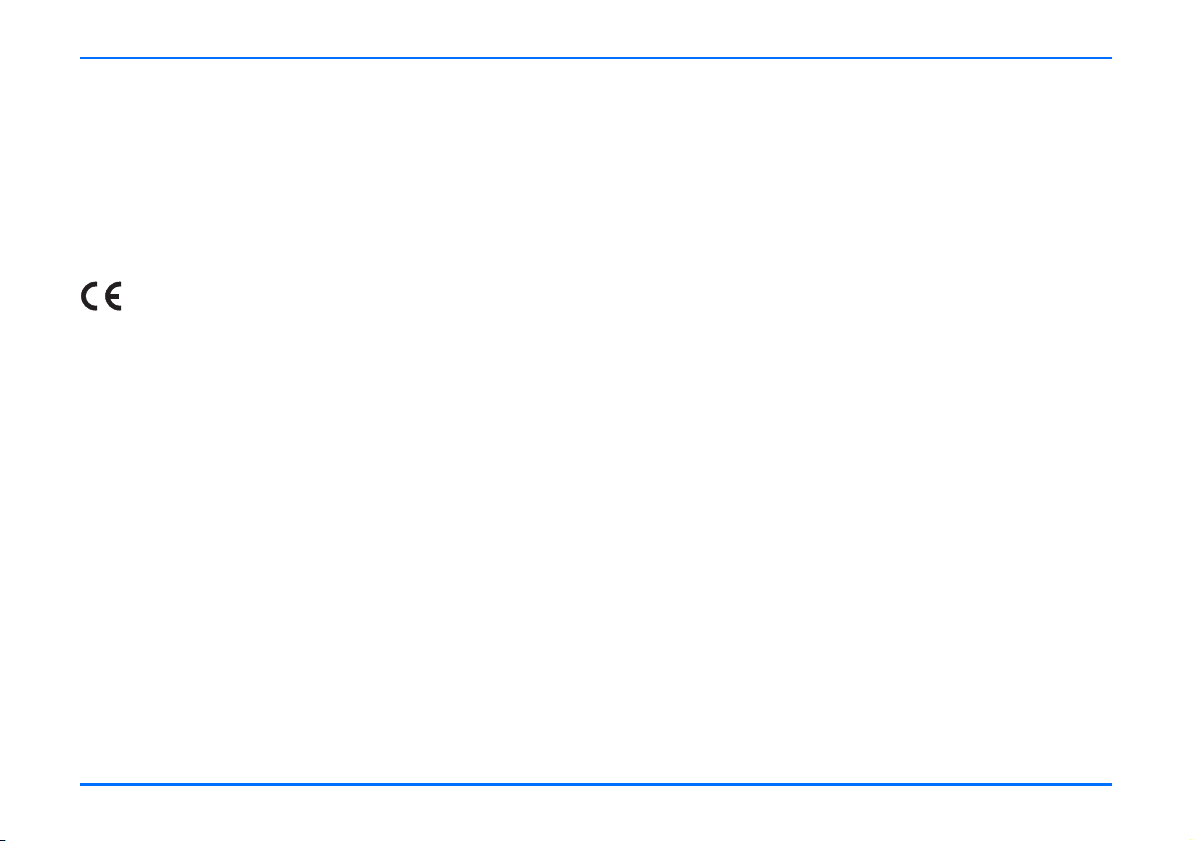
VYHLÁSENIE O SÚLADE
NOKIA CORPORATION, týmto vyhlasuje, ¾e RV-1 spµòa základné
po¾iadavky a v¹etky príslu¹né ustanovenia Smernice 1999/5/ES.
Produkt je v súlade s obmedzeniami definovanými v smernici
2004/104/ES (doplòujúcu smernicu 72/245/EEC), príloha I, odstavec
6.5, 6.6, 6.8 a 6.9.
Kópiu Vyhlásenia o súlade – Declaration of Conformity – nájdete na
adrese
http://www.nokia.com/phones/declaration_of_conformity/
0434
© 2006 Nokia. V¹etky práva vyhradené.
Kopírovanie, prená¹anie, roz¹irovanie alebo uchovávanie èasti alebo
celého obsahu tohto dokumentu v akejkoåvek forme bez
predchádzajúceho písomného súhlasu spoloènosti Nokia je zakázané.
US Patent No 5818437 and other pending patents.
Tegic Communications, Inc. All rights reserved.
Nokia, Nokia Connecting People a Navi sú ochrannými znaèkami alebo
registrovanými ochrannými znaèkami spoloènosti Nokia Corporation.
Ostatné názvy produktov a spoloèností uvedené v tomto dokumente
mô¾u by» ochrannými známkami alebo obchodnými oznaèeniami ich
príslu¹ných vlastníkov.
Bluetooth is a registered trademark of Bluetooth SIG, Inc.
Spoloènos» Nokia uplatòuje politiku kontinuálneho rozvoja. Spoloènos»
Nokia si vyhradzuje právo meni» a zdokonaåova» ktorýkoåvek z
produktov opísaných v tomto dokumente bez predchádzajúceho
upozornenia.
Spoloènos» Nokia nie je za ¾iadnych okolností zodpovedná za stratu
údajov alebo príjmov za akokoåvek spôsobené osobitné, náhodné,
následné alebo nepriame ¹kody.
Obsah tohto dokumentu sa vykladá „tak, ako je”. Neposkytujú sa ¾iadne
záruky akéhokoåvek druhu, èi u¾ výslovné alebo implikované, súvisiace
so správnos»ou, spoåahlivos»ou alebo obsahom tohto dokumentu,
vrátane, ale nie výhradne, implikovaných záruk obchodovateånosti
a vhodnosti na urèitý úèel, okrem záruk, ktoré stanovuje príslu¹ný
právny predpis. Spoloènos» Nokia si vyhradzuje právo kedykoåvek tento
dokument upravi» alebo ho stiahnu» z obehu bez predchádzajúceho
upozornenia.
Dostupnos» produktov sa mô¾e v závislosti od regiónu lí¹i». Prosím,
informujte sa u najbli¾¹ieho predajcu spoloènosti Nokia.
Regulácia vývozu
Tento prístroj mô¾e obsahova» komodity, technológiu alebo software,
na ktoré sa vz»ahujú zákony a predpisy o vývoze zo Spojených ¹tátov
a iných krajín. Prevody v rozpore so zákonmi sú zakázané.
9236139 / Vydanie 3.
2
Page 3
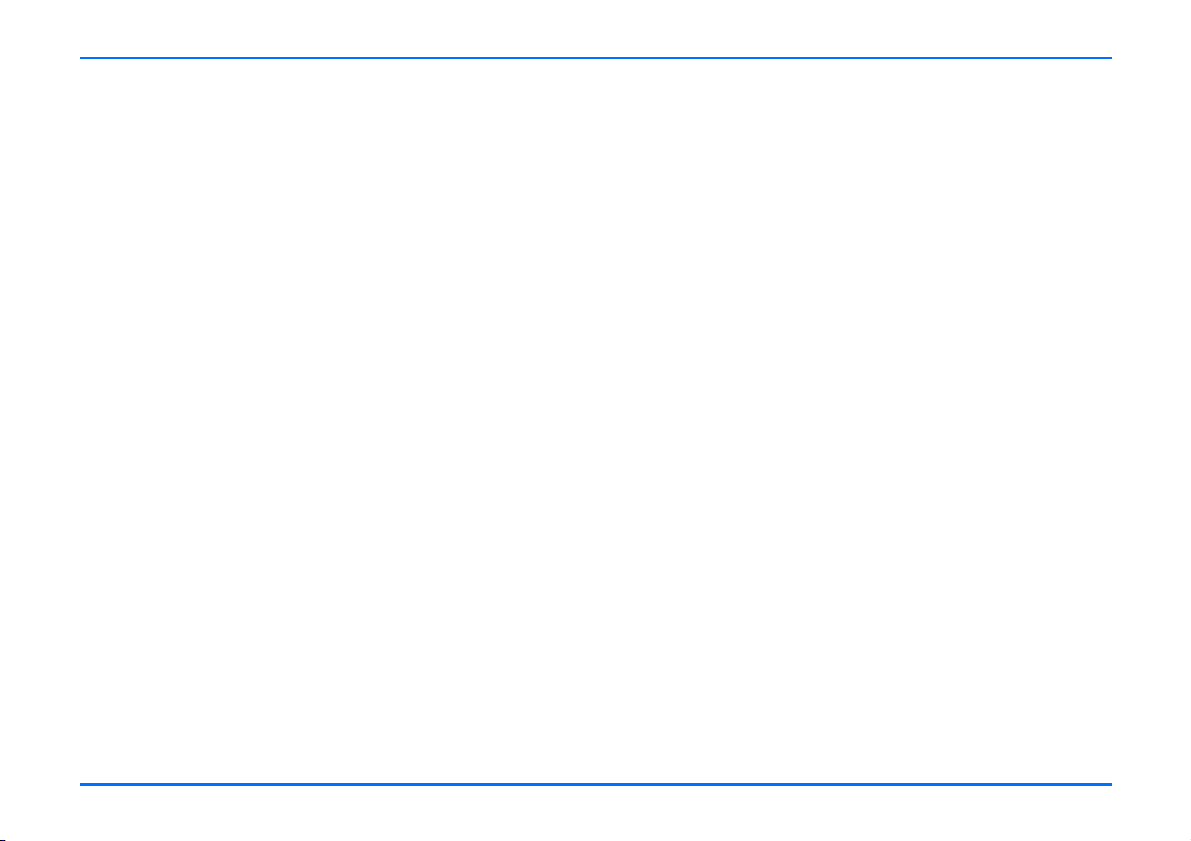
Obsah
Obsah
Pre va¹u bezpeènos» . . . . . . . . . . . . . . . . . . . . . . . 5
O va¹om prístroji. . . . . . . . . . . . . . . . . . . . . . . . . 6
Slu¾by siete . . . . . . . . . . . . . . . . . . . . . . . . . . . . . 6
Doplnky a kompatibilné zariadenia . . . . . . . . . . 6
V¹eobecné informácie . . . . . . . . . . . . . . . . . . . . . . 7
Zostava automobilovej súpravy . . . . . . . . . . . . . 8
Displej SU-21 . . . . . . . . . . . . . . . . . . . . . . . . . . 10
Vstupné zariadenie CUW-3 . . . . . . . . . . . . . . . 12
Mikrotelefón do auta HSU-4 (voliteåný,
dodáva sa osobitne) . . . . . . . . . . . . . . . . . . . . . 13
Prevádzkové re¾imy a prvé pou¾itie . . . . . . . . . . . .15
Re¾imy pou¾itia. . . . . . . . . . . . . . . . . . . . . . . . . 15
Prevádzka v SIM access re¾ime . . . . . . . . . . . . 16
Prevádzka v handsfree re¾ime . . . . . . . . . . . . . 19
Prevádzka v re¾ime automobilovej
SIM karty . . . . . . . . . . . . . . . . . . . . . . . . . . . . . . 21
Prehåad najdôle¾itej¹ích funkcií. . . . . . . . . . . . . . 24
Zapnutie automobilovej súpravy . . . . . . . . . . . 24
Prichádzajúci hovor . . . . . . . . . . . . . . . . . . . . . 25
Hovorové funkcie . . . . . . . . . . . . . . . . . . . . . . . 27
Správy . . . . . . . . . . . . . . . . . . . . . . . . . . . . . . . . 30
Ïal¹ie funkcie a voåby. . . . . . . . . . . . . . . . . . . . 30
Menu . . . . . . . . . . . . . . . . . . . . . . . . . . . . . . . . . 31
Prístup k funkciám menu . . . . . . . . . . . . . . . . . 31
Zoznam funkcií menu . . . . . . . . . . . . . . . . . . . 31
Funkcie menu . . . . . . . . . . . . . . . . . . . . . . . . . . . 35
Správy. . . . . . . . . . . . . . . . . . . . . . . . . . . . . . . . 35
Register . . . . . . . . . . . . . . . . . . . . . . . . . . . . . . 40
Kontakty. . . . . . . . . . . . . . . . . . . . . . . . . . . . . . 41
Nastavenia tónov . . . . . . . . . . . . . . . . . . . . . . 42
Nastavenia. . . . . . . . . . . . . . . . . . . . . . . . . . . . 43
Hlasové voåby . . . . . . . . . . . . . . . . . . . . . . . . . 51
Nahrávaè . . . . . . . . . . . . . . . . . . . . . . . . . . . . . 55
Bezdrôtová technológia Bluetooth . . . . . . . . 56
Dáta u¾ívateåa . . . . . . . . . . . . . . . . . . . . . . . . . 61
Prenos dát . . . . . . . . . . . . . . . . . . . . . . . . . . . . . . 66
GPRS (General Packet Radio Service -
Univerzálna paketová rádiová slu¾ba). . . . . . 66
HSCSD (High Speed Circuit Switched Data Vysokorýchlostné okruhovo spojované
dáta). . . . . . . . . . . . . . . . . . . . . . . . . . . . . . . . . 66
Referenèné informácie . . . . . . . . . . . . . . . . . . 66
In¹talácia . . . . . . . . . . . . . . . . . . . . . . . . . . . . . . . 68
Va¹a automobilová súprava Nokia 616. . . . . 68
Bezpeènostné informácie . . . . . . . . . . . . . . . . 68
Montá¾. . . . . . . . . . . . . . . . . . . . . . . . . . . . . . . 70
Nastavenia ekvalizéra . . . . . . . . . . . . . . . . . . . 73
Funkèná skú¹ka . . . . . . . . . . . . . . . . . . . . . . . . 73
Copyright © 2006 Nokia. All rights reserved.
3
Page 4
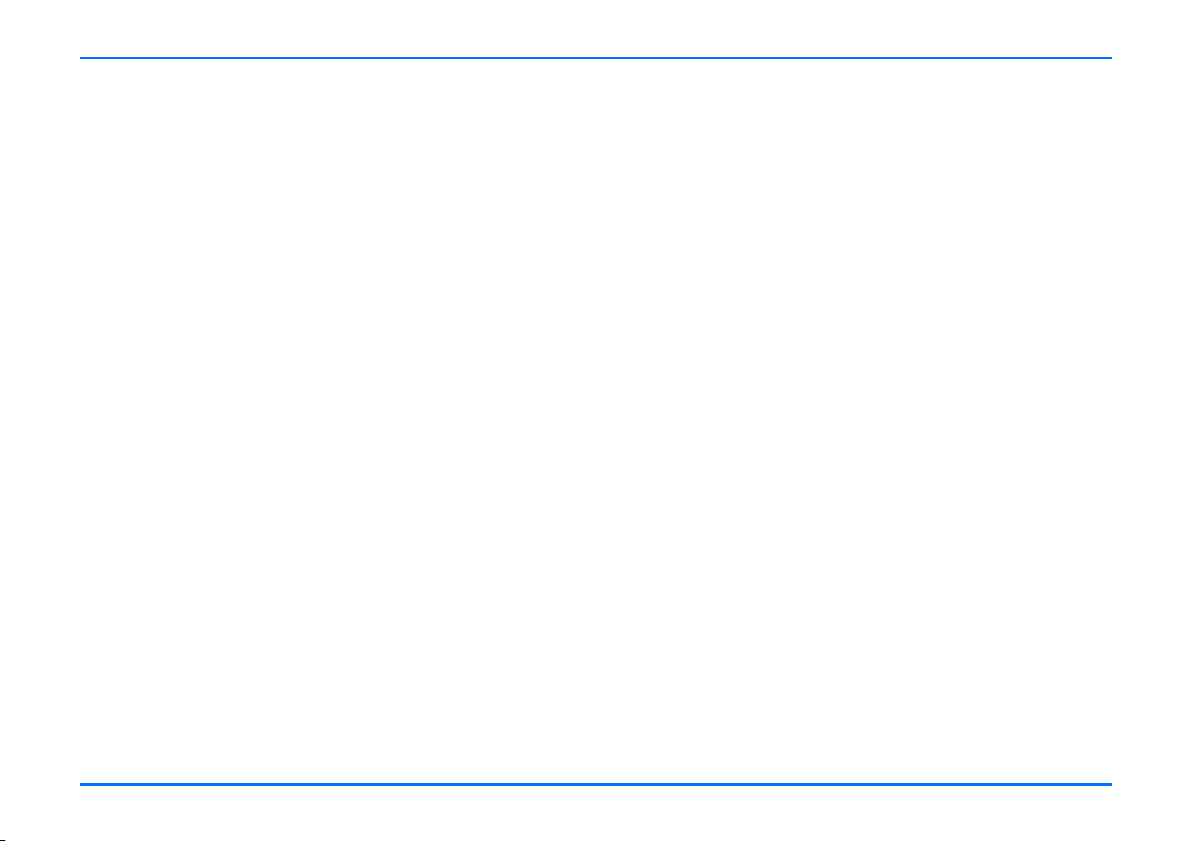
Obsah
Starostlivos» a údr¾ba . . . . . . . . . . . . . . . . . . . . . 74
Dôle¾ité bezpeènostné informácie . . . . . . . . . . . . 75
Prevádzkové prostredie. . . . . . . . . . . . . . . . . . . 75
Elektronické zariadenia. . . . . . . . . . . . . . . . . . . 75
Kardiostimulátory . . . . . . . . . . . . . . . . . . . . . . . 75
Potenciálne explozívne prostredia. . . . . . . . . . 75
Vozidlá . . . . . . . . . . . . . . . . . . . . . . . . . . . . . . . . 75
Tiesòové volania . . . . . . . . . . . . . . . . . . . . . . . . 76
Ako uskutoèni» tiesòové volanie . . . . . . . . . . . 76
Technické údaje. . . . . . . . . . . . . . . . . . . . . . . . . . 77
Výklad termínov . . . . . . . . . . . . . . . . . . . . . . . . . 78
4
Copyright © 2006 Nokia. All rights reserved.
Page 5
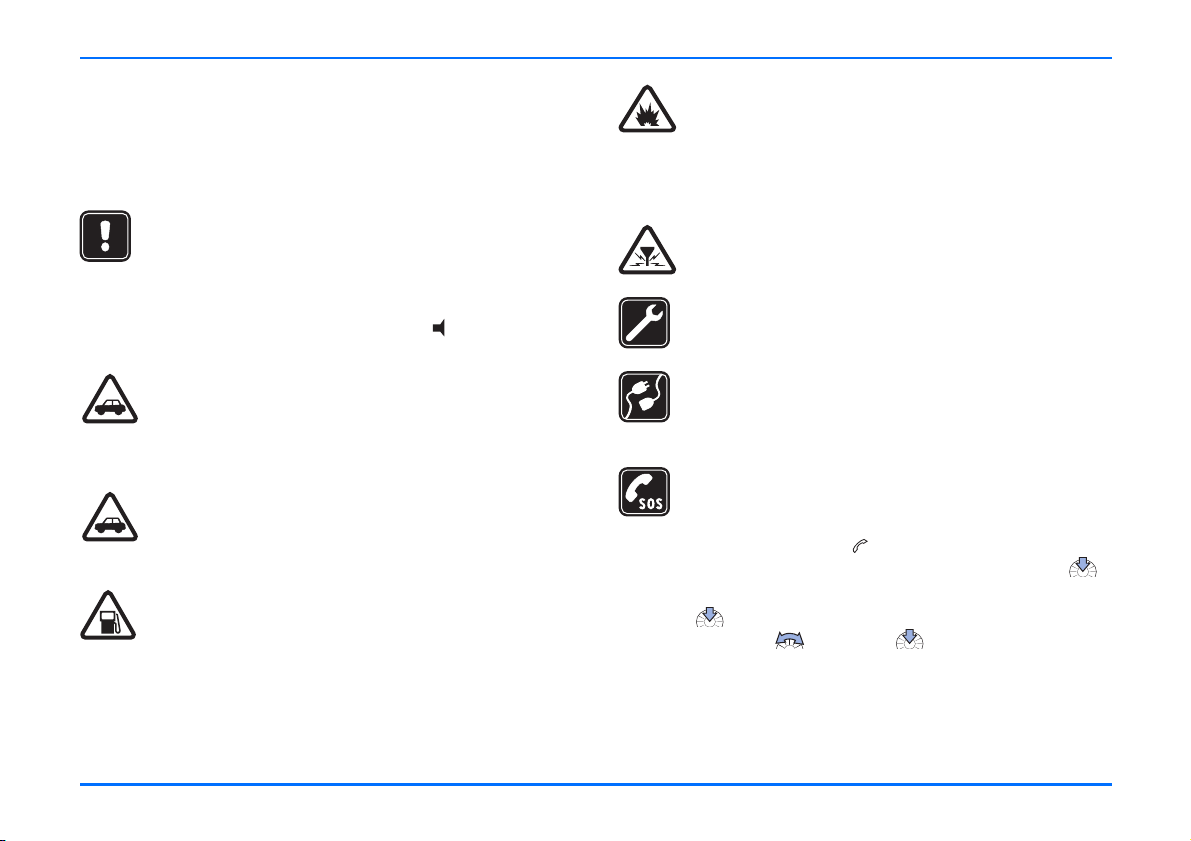
Pre va¹u bezpeènos»
Pre va¹u bezpeènos»
Preèítajte si tieto jednoduché pravidlá. Ich nedodr¾anie mô¾e
by» nebezpeèné alebo protizákonné. Preèítajte si celý návod na
pou¾itie, kde nájdete ïal¹ie informácie.
RE®IM VYPNUTIA
Keï je pou¾itie bezdrôtových telefónov zakázané
alebo keï mô¾e spôsobi» ru¹enie alebo
nebezpeèenstvo, prepnite svoju automobilovú súpravu
do re¾imu vypnutia. Pri zapnutom zapaåovaní to
dosiahnete stlaèením a pridr¾aním . Nezabudnite
tie¾ prípadne vypnú» svoj mobilný telefón.
BEZPEÈNOS« CESTNEJ PREMÁVKY JE PRVORADÁ
Re¹pektujte v¹etky miestne predpisy. Pri ¹oférovaní
majte v¾dy voåné ruky, aby ste sa mohli venova»
riadeniu vozidla. Va¹ou prvoradou staros»ou pri
¹oférovaní musí by» bezpeènos» cestnej premávky.
UPEVNITE MOBILNÝ TELEFÓN
Ak so svojou automobilovou súpravou pou¾ívate
mobilný telefón, vo vozidle ho upevnite (napríklad do
dr¾iaka).
VYPNITE POÈAS ÈERPANIA POHONNÝCH HMÔT
Na èerpacej stanici prepnite svoju automobilovú
súpravu do re¾imu vypnutia. Nepou¾ívajte ju v
blízkosti palív alebo chemikálií. Nezabudnite tie¾
prípadne vypnú» svoj mobilný telefón.
VYPNITE V BLÍZKOSTI ODSTRELOV
Na miestach, kde prebiehajú trhacie práce, prepnite
svoju automobilovú súpravu do re¾imu vypnutia.
Re¹pektujte obmedzenia a dodr¾ujte v¹etky predpisy
a pravidlá. Nezabudnite tie¾ prípadne vypnú» svoj
mobilný telefón.
RU©ENIE
V¹etky bezdrôtové telefóny sú citlivé na ru¹enie, ktoré
mô¾e negatívne ovplyvni» ich prevádzku.
ODBORNÝ SERVIS
Tento výrobok smie in¹talova» a opravova» iba
vy¹kolený personál.
PRIPOJENIE K INÝM ZARIADENIAM
Pri pripájaní k akémukoåvek inému zariadeniu si v jeho
návode na pou¾itie preèítajte podrobné bezpeènostné
pokyny. Nepripájajte na nekompatibilné výrobky.
TIESÒOVÉ VOLANIA
Skontrolujte, ¾e automobilová súprava je pripojená
k externej GSM anténe, zapnutá a funkèná.
X Stlaète a pridr¾te , kým sa nezobrazí text
Uskutoèni» tiesòový hovor?. Potvrïte stlaèením .
X Potvrïte kontrolnú otázku – vyberte Áno stlaèením
, alebo zru¹te tiesòový hovor – vyberte Nie
pomocou a stlaète .
Uveïte svoju polohu. Neukonèujte hovor, kým vás
k tomu druhá strana nevyzve.
Copyright © 2006 Nokia. All rights reserved.
5
Page 6
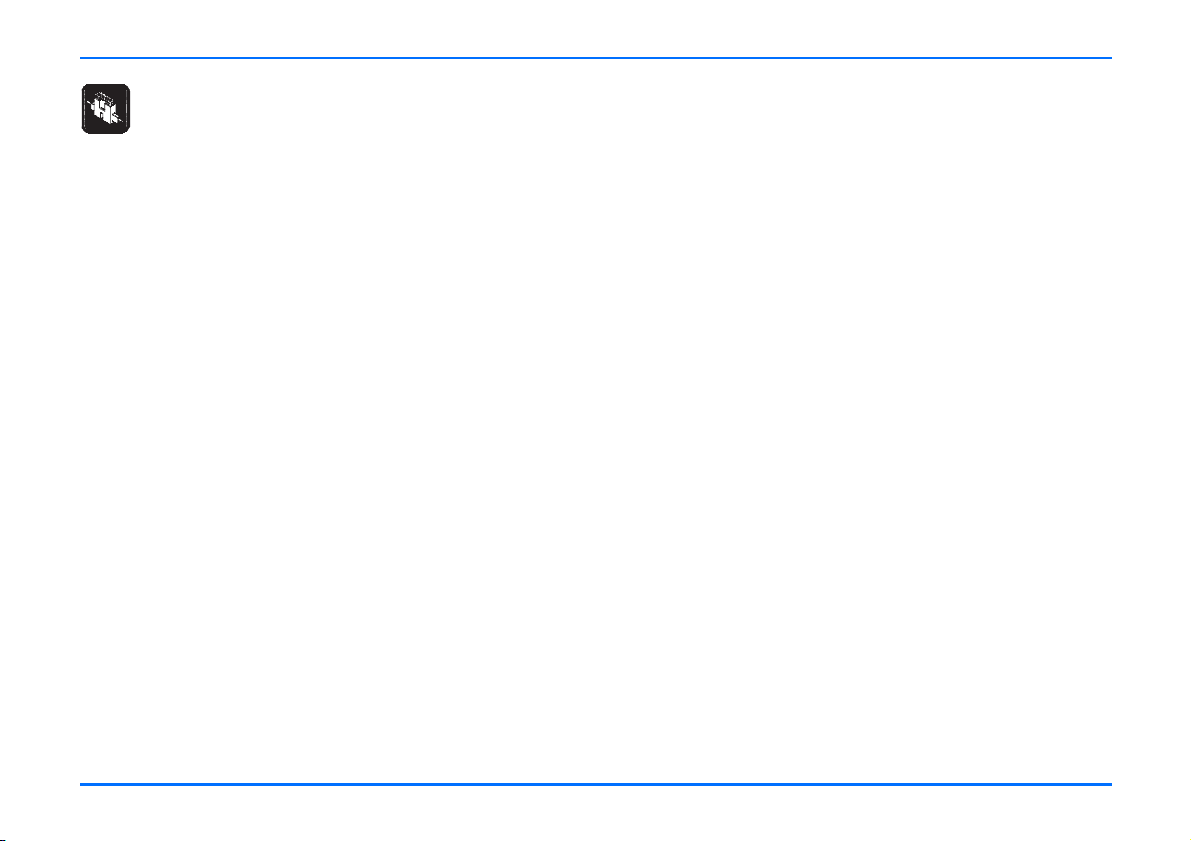
O va¹om prístroji
VÝMENA POISTIEK
Vyhorenú poistku nahraïte poistkou rovnakého typu
a veåkosti. Nikdy nepou¾ívajte vy¹¹ie dimenzovanú
poistku!
O va¹om prístroji
Mobilné zariadenie, popísané v tomto návode, je schválené pre
pou¾itie v sietach EGSM 900 a GSM 1800 a GSM1900 v
Slovenskej republike. Ïal¹ie informácie o sie»ach si vy¾iadajte
od svojho poskytovateåa slu¾ieb.
Pri pou¾ívaní funkcií tohoto prístroja dodr¾ujte v¹etky zákony
a re¹pektujte súkromie a zákonné práva ostatných.
Slu¾by siete
Aby ste mohli automobilovú súpravu pou¾íva», potrebujete
slu¾by poskytovateåa bezdrôtových slu¾ieb. Mnohé funkcie
tohoto prístroja pracujú iba v spojení s funkciami bezdrôtovej
siete. Takéto slu¾by siete nemusia by» dostupné vo v¹etkých
sie»ach, alebo mô¾e by» potrebné osobitné dojednanie s va¹im
poskytovateåom slu¾ieb, aby ste takéto slu¾by siete mohli
vyu¾íva». Vá¹ poskytovateå slu¾ieb vám mo¾no dá ïal¹ie pokyny
k pou¾ívaniu slu¾ieb siete a vysvetlí vám, aké poplatky za ne
úètuje. V niektorých sie»ach mô¾u existova» obmedzenia, ktoré
ovplyvòujú va¹e mo¾nosti pou¾ívania slu¾ieb siete. Niektoré
siete napríklad nemusia podporova» v¹etky ¹pecifické národné
znaky a slu¾by.
Vá¹ poskytovateå slu¾ieb mohol po¾iada», aby boli niektoré
funkcie na va¹ej automobilovej súprave deaktivované alebo
neboli aktivované. V takomto prípade sa tieto funkcie neobjavia
v menu va¹ej automobilovej súpravy. Ïal¹ie informácie si
vy¾iadajte od svojho poskytovateåa slu¾ieb.
Slu¾by siete, napríklad presmerovanie hovoru, si mô¾ete vybra»
z príslu¹ného menu automobilovej súpravy. Vybrané nastavenia
sa potom automaticky vy¹lú operátorovi siete a pou¾ijú sa pre
konfiguráciu slu¾by. Nastavenia slu¾ieb siete sa neuchovávajú v
automobilovej súprave ani na SIM karte.
Doplnky a kompatibilné zariadenia
Vá¹ prístroj a jeho doplnky mô¾u obsahova» drobné súèiastky.
Uchovávajte ich mimo dosahu malých detí.
6
Copyright © 2006 Nokia. All rights reserved.
Page 7
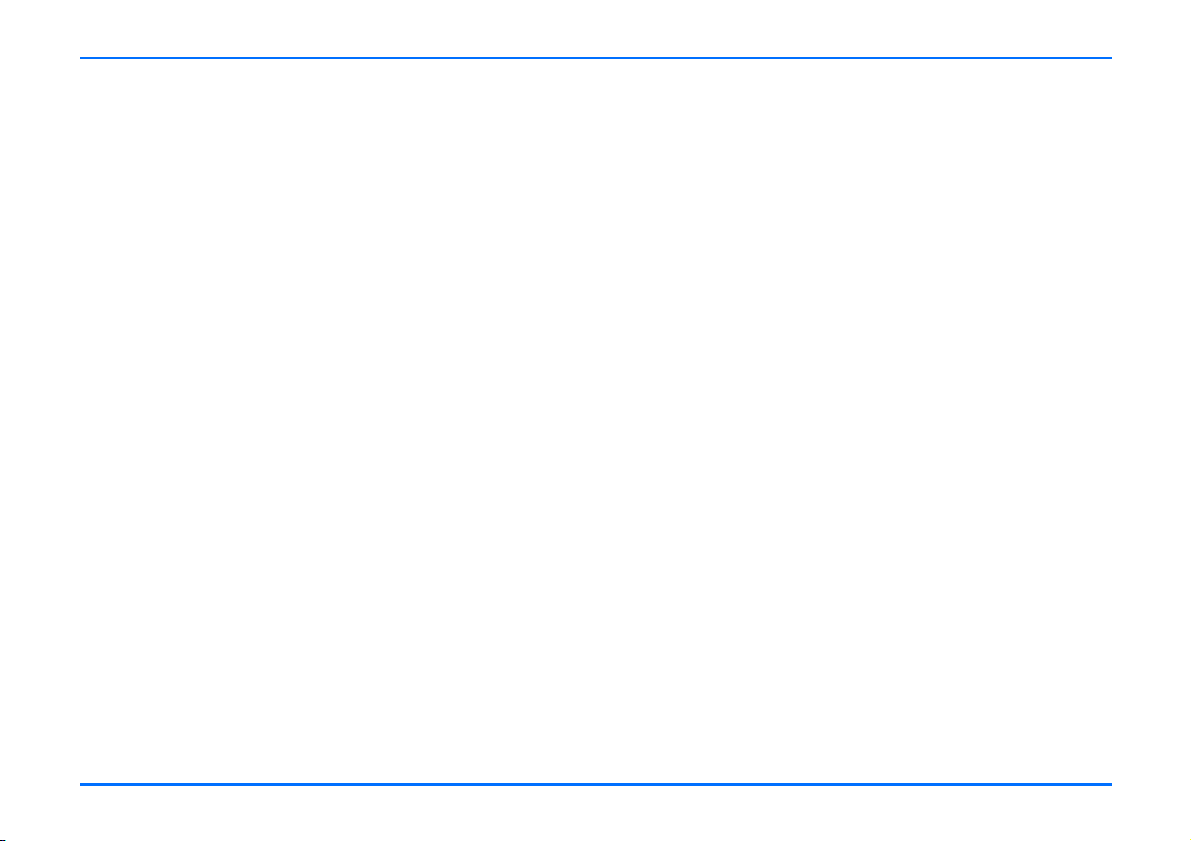
V¹eobecné informácie
1. V¹eobecné informácie
Automobilová súprava Nokia 616 je plne funkèný autotelefón.
Bola skon¹truovaná tak, aby poskytla pohodlie pri obsluhe
základných mobilných hlasových a dátových slu¾ieb vo vozidle.
Nokia venovala zvlá¹tnu pozornos» ¹pecifickým potrebám
vodièa:
• Funkcie menu a správy sú åahko èitateåné na osobitnom
displeji, ak je in¹talovaný na vhodnom mieste vo vozidle.
• Hlavné funkcie telefónu sú prístupné cez kompaktné
vstupné zariadenie, ktoré mo¾no in¹talova» v pohodlnom
dosahu vodièa a na ktorom sa nachádza koliesko Navi wheel
a ¹tyri funkèné tlaèidlá.
• Automobilová súprava sa pripája k externej GSM anténe.
• Súprava zabezpeèuje vysokú kvalitu hlasového prenosu.
V závislosti od kompatibility mobilného telefónu, ktorý
pou¾ívate s automobilovou súpravou, mo¾no súpravu Nokia 616
pou¾íva» v rozlièných prevádzkových re¾imoch:
• Ako plnohodnotný autotelefón, ktorý pristupuje k SIM karte
mobilného telefónu cez bezdrôtovú technológiu Bluetooth
(Bluetooth SIM access profil) a ponúka úplný súbor funkcií.
• Ako plnohodnotný autotelefón, ktorý pristupuje k SIM karte,
vlo¾enej do èítaèky SIM karty na automobilovej súprave a
poskytuje úplný súbor funkcií.
• Ako plnohodnotnú automobilovú súpravu, ktorá pristupuje k
mobilnému telefónu cez bezdrôtovú technológiu Bluetooth
(Bluetooth handsfree profil) a poskytuje redukovaný súbor
funkcií.
Automobilová súprava Nokia 616 optimalizuje komunikáciu vo
vozidle.
• Jednoduchá voåba èísel a vyvolávanie príkazov hlasom
• Praktický prechod medzi mobilným telefónom a
automobilovou súpravou pri vstupe a odchode z vozidla:
u¾ívateå nemusí urobi» niè - staèí otoèi» kåúèikom v
zapaåovaní
• Rýchle a jednoduché naèítanie zoznamu kontaktov z
mobilného telefónu do automobilovej súpravy pomocou
bezdrôtovej technológie Bluetooth.
• Pohodlné prepínanie dvoch u¾ívateåských profilov (osobný
adresár kontaktov, hlasové menovky, nastavenia
automobilovej súpravy), ak auto pou¾íva viac åudí
Copyright © 2006 Nokia. All rights reserved.
7
Page 8
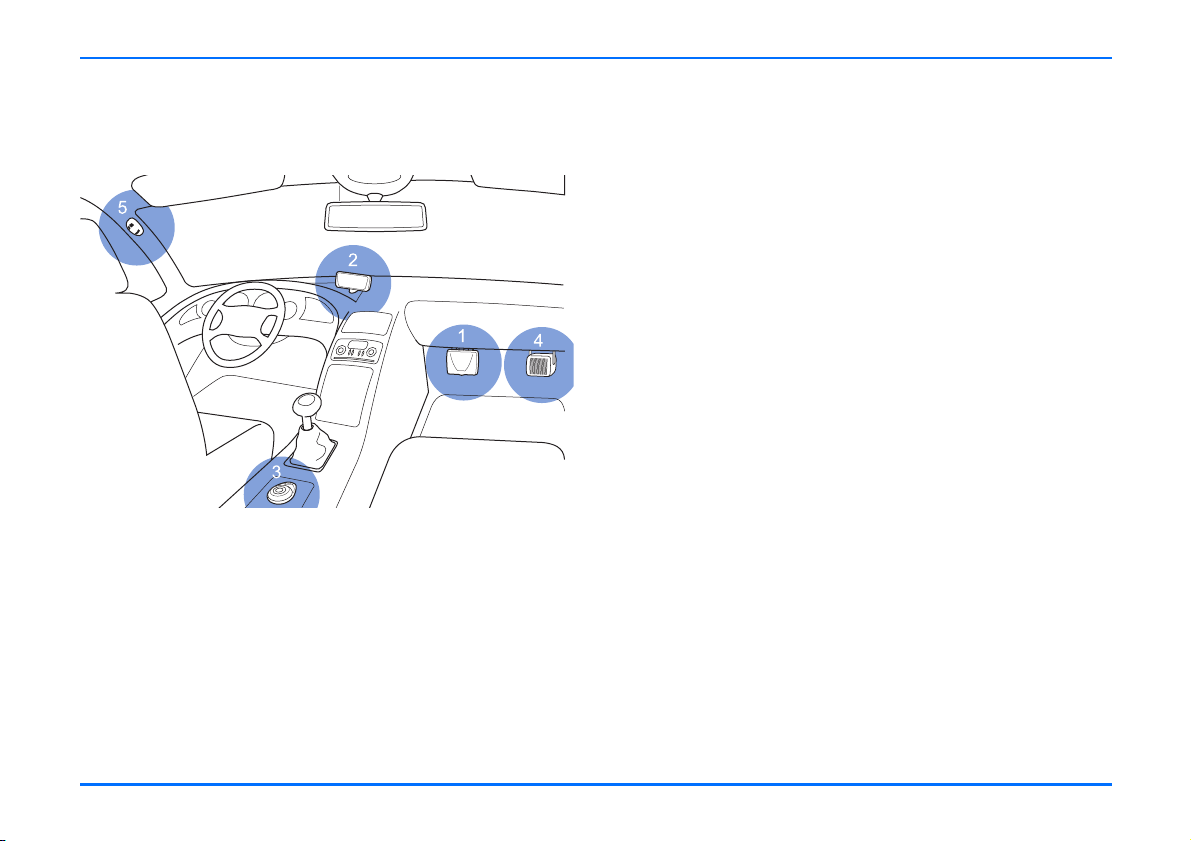
Zostava automobilovej súpravy
Zostava automobilovej súpravy
Va¹a automobilová súprava Nokia 616 pozostáva z niekoåkých
súèastí:
Zostava automobilovej súpravy Nokia 616
1. Rádiová jednotka RV-1
Rádiová jednotka je EGSM 900 / 1800 autotelefón s
bezdrôtovou technológiou Bluetooth, ktorý podporuje
káblové spojenie s kompatibilnou externou GSM anténou a
kompatibilnými externými zariadeniami.
2. Displej SU-21
Oddelený displej prichádza s veåkým a åahko èitateåným
písmom, praktickým nastavením, ktoré si u¾ívateå mô¾e
prispôsobi», a s nastaviteåným podsvietením, ktoré uåahèuje
èítanie textov na displeji.
3. Vstupné zariadenie CUW-3
Vstupné zariadenie je vybavené kolieskom Navi wheel a
¹tyrmi tlaèidlami. Jeho dizajn umo¾òuje åahký prístup ku
kåúèovým funkciám telefónu.
Namiesto vstupného zariadenia CUW-3 mo¾no in¹talova»
!
mikrotelefón do auta HSU-4. Táto voåba vám umo¾ní písa» a
odosiela» textové správy.
4. Reproduktor SP-2
Pre prenos zvuku z automobilovej súpravy slú¾i osobitný
reproduktor. Ak chcete namiesto neho pou¾i» reproduktory
autorádia, po¾iadajte o odbornú pomoc servisného technika,
ktorý in¹taluje va¹u automobilovú súpravu. Automobilová
súprava nemusí by» kompatibilná s va¹im autorádiom.
5. Mikrofón MP-2
Handsfree mikrofón, ktorý je súèas»ou súpravy, je
skon¹truovaný ¹peciálne pre prevádzku vo vozidle.
Charakteristiky zariadenia mô¾e výrazne zlep¹i» aj výber
vhodného miesta pre montá¾. Ïal¹ie informácie nájdete v
èasti In¹talácia na strane 68.
8
Copyright © 2006 Nokia. All rights reserved.
Page 9
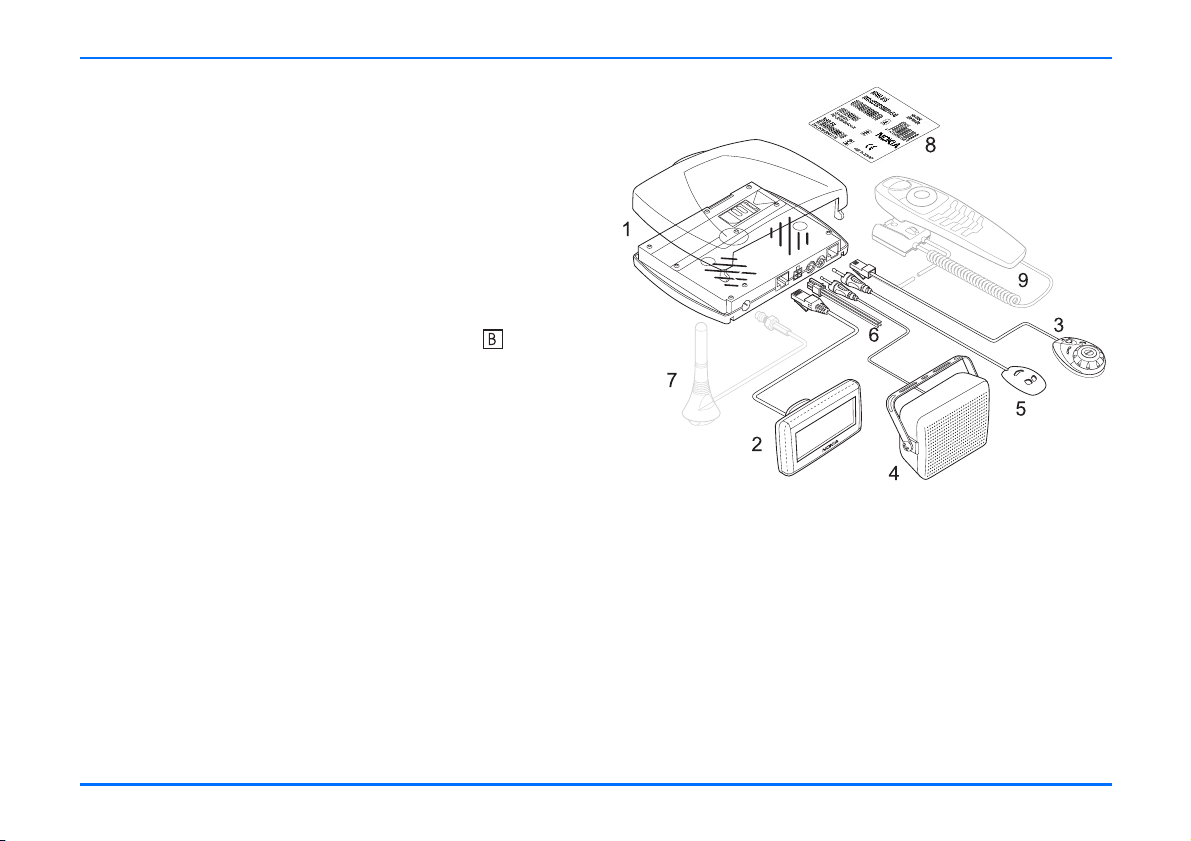
6. Napájací kábel PCU-4
Dodávaná sada káblov slú¾i pre pripojenie k zdroju
napájania a systému zapaåovania a na stlmenie autorádia.
7. GSM anténa (nenachádza sa v predajnom balení)
Pre zapojenie automobilovej súpravy je potrebná
kompatibilná externá GSM anténa.
8. Nálepky
Nálepky, ktoré dostanete spolu s automobilovou súpravou,
sú dôle¾ité pre servis a podobné úèely. Nálepku nalepte
na záruèný list.
9. Mikrotelefón do auta HSU-4 (voliteåný, dodáva sa osobitne)
Mikrotelefón do auta nahrádza vstupné zariadenie CUW-3,
dodávané s automobilovou súpravou. Mikrotelefón
poskytuje viac súkromia pri hovore a umo¾òuje vám písa» a
odosiela» textové správy.
Zostava automobilovej súpravy
Zostava automobilovej súpravy Nokia 616 a zapojenie káblov
Copyright © 2006 Nokia. All rights reserved.
9
Page 10
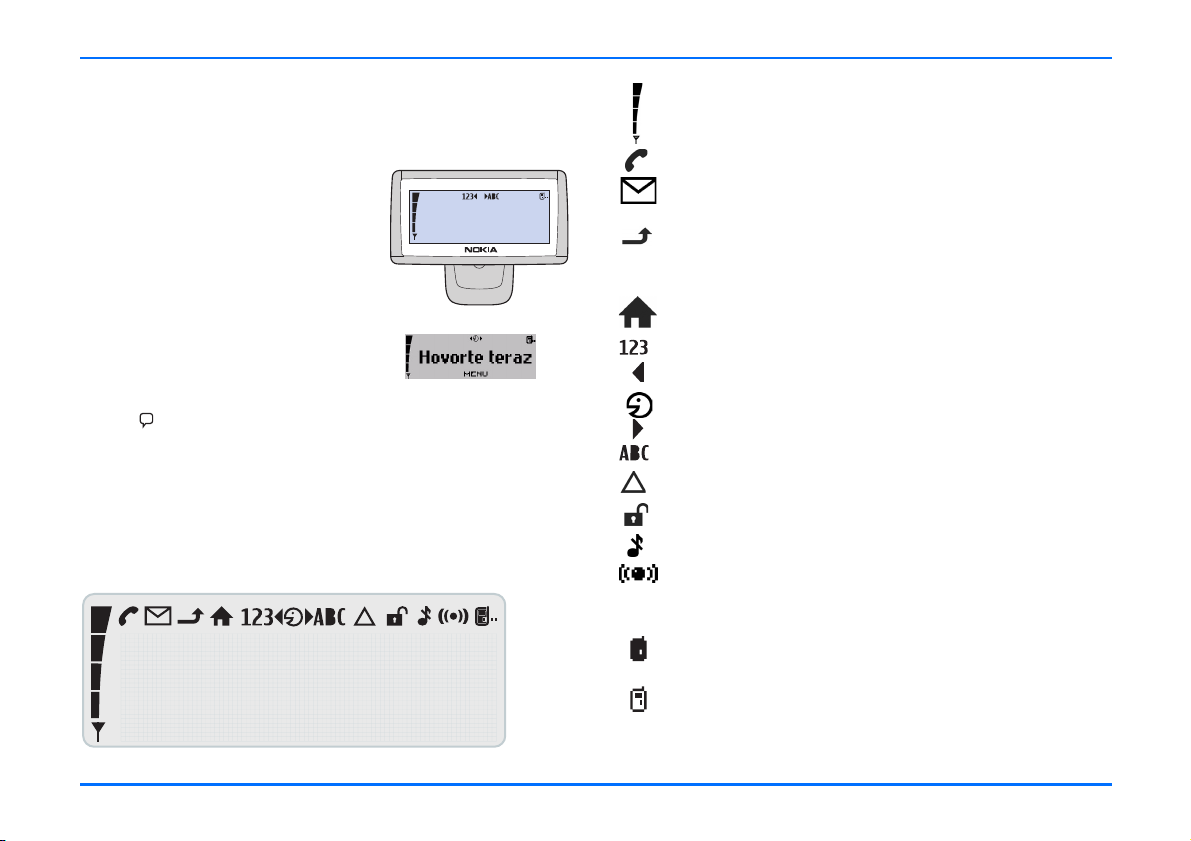
Displej SU-21
Displej SU-21
Na displeji zobrazuje automobilová súprava správy a texty a
zobrazujú sa tu údaje, ktoré zadáte.
Keï je automobilová súprava
pripravená na pou¾itie, zobrazuje sa
na pohotovostnom displeji logo
operátora.
Ak chcete aktivova» niektorú
funkciu pomocou hlasovej
menovky, musíte vyvola» hlasový
displej. Pri pohotovostnom displeji
stlaète .
Osvetlenie displeja si mô¾ete upravi» podåa vlastných potrieb.
Ïal¹ie informácie nájdete v èasti Podsvietenie displeja na
strane 46.
Indikátory na displeji
Na displeji sa mô¾u objavi» nasledujúce indikátory.
Informuje o intenzite signálu celulárnej siete v mieste,
kde sa práve nachádzate. Stµpec je tým vy¹¹í, èím väè¹ia
je intenzita signálu.
Informuje, ¾e práve prebieha hovor.
Dostali ste jednu alebo viac textových správ.
Informuje o nepreèítaných textových správach.
Je aktivovaná slu¾ba presmerovania hovorov (slu¾ba
siete). Pozrite si èas» Presmerovanie (slu¾ba siete) na
strane 44.
Je aktívna slu¾ba domácej zóny (slu¾ba siete).
Mô¾ete zadáva» èísla.
Otoète koliesko Navi wheel doåava.
Teraz mô¾ete hovori».
Otoète koliesko Navi wheel doprava.
Mô¾ete zadáva» písmená.
Je aktívny roaming.
Sie» deaktivovala funkciu ¹ifrovania.
Tón zvonenia je vypnutý.
Je aktivovaná bezdrôtová technológia Bluetooth.
Pozrite si èas» Bezdrôtová technológia Bluetooth na
strane 56.
Pou¾íva sa u¾ívateåský profil 1.
Pozrite si èas» Voåba u¾ívateåského profilu na strane 63.
Pou¾íva sa u¾ívateåský profil 2.
Pozrite si èas» Voåba u¾ívateåského profilu na strane 63.
10
Copyright © 2006 Nokia. All rights reserved.
Page 11
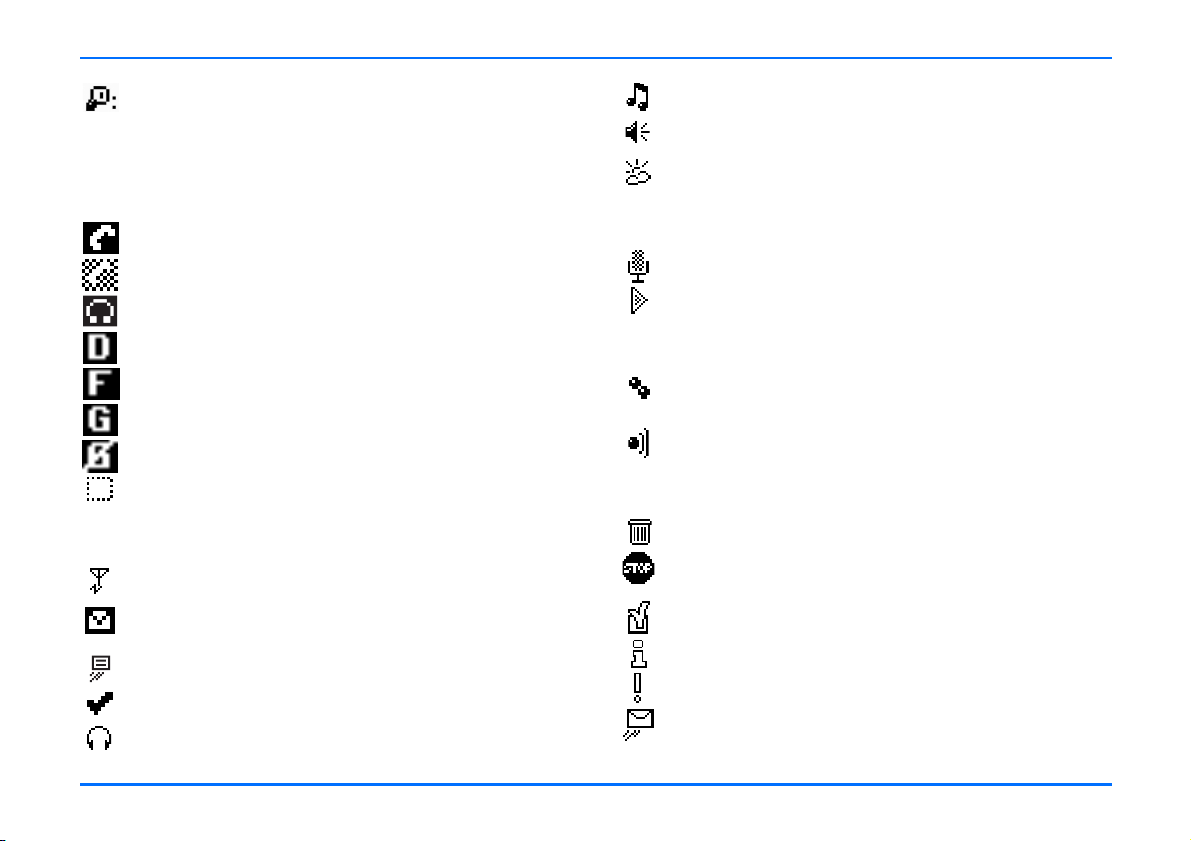
Displej SU-21
Abecedné vyhåadávanie v zozname kontaktov. Pozrite si
èas» Voåba zo zoznamu kontaktov (vyhåadávanie mien)
na strane 28.
Mô¾u by» zobrazené aj ïal¹ie indikátory:
Indikátory hovoru
Informuje o aktívnom hovore.
Informuje, ¾e hovor bol ukonèený.
Hovory boli prepnuté do headsetu.
Je aktívna dátová komunikácia.
Je aktívna faxová komunikácia.
Informuje o aktívnom GPRS spojení.
Informuje o neaktívnom GPRS spojení.
Hovor je podr¾aný.
V¹eobecné indikátory
Informuje o manuálnom vyhåadávaní siete.
Informuje o nepreèítaných textových správach. Ak tento
indikátor bliká, je pamä» plná.
Informuje, ¾e sa odosiela vizitka.
Toto nastavenie je aktívne.
Mo¾no upravi» hlasitos» v headsete.
Mo¾no upravi» hlasitos» tónu zvonenia.
Mo¾no upravi» hlasitos» v reproduktore.
Je zapnuté podsvietenie.
Indikátory pre funkcie hlasového záznamníka
Je zapnutá funkcia nahrávania.
Prehráva sa záznam.
Indikátory pre funkcie Bluetooth
Zariadenie s technológiou Bluetooth bolo spárované a
automobilovou súpravou.
Je aktivovaná bezdrôtová technológia Bluetooth.
Indikátory upozornení
Informuje, ¾e polo¾ka bola vymazaná.
Informuje, ¾e údaj, ktorý ste zadali, je nesprávny alebo
neprípustný.
Potvrdzuje nastavenie alebo výber.
Upozoròuje na dodatoèné informácie.
Znamená varovanie alebo výstrahu.
Va¹a správa sa odosiela (nie je to oznámenie o doruèení
správy).
Copyright © 2006 Nokia. All rights reserved.
11
Page 12
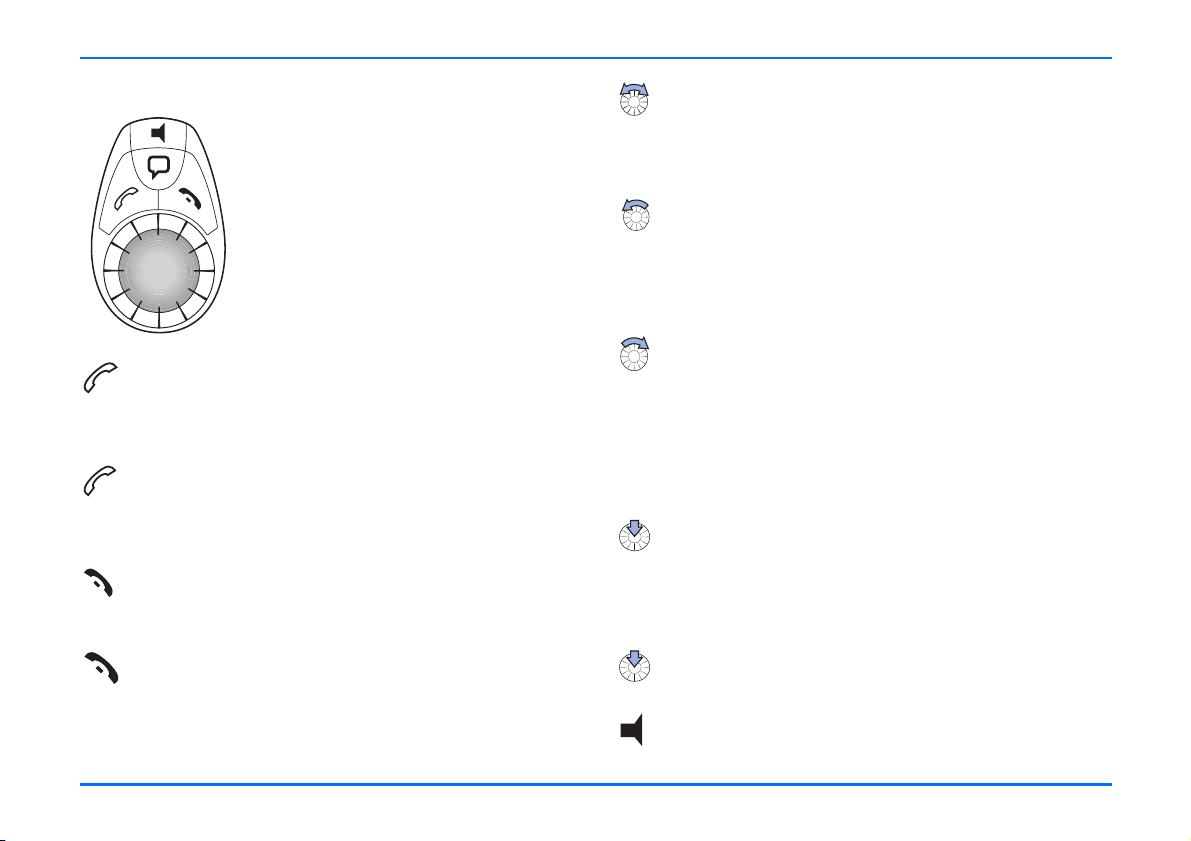
Vstupné zariadenie CUW-3
Vstupné zariadenie CUW-3
Ako volièe funkcií slú¾ia ¹tyri tlaèidlá a
koliesko Navi wheel. V závislosti od
vybraného nastavenia si mô¾ete vybra» z
nasledujúcich volieb:
Stlaèením a pridr¾aním aktivujete funkciu tiesòového
volania.
Ïal¹ie informácie nájdete v èasti Ako uskutoèni» tiesòové
volanie na strane 76.
Stlaète,
– ak chcete prija» prichádzajúci hovor
– ak si chcete zobrazi» zoznam posledných volaných èísel
– ak chcete navoli» èíslo
Stlaète a pridr¾te,
– ak chcete vymaza» text, èísla alebo iné polo¾ky
– ak sa chcete vráti» k pohotovostnému displeju
Stlaète,
– ak chcete ukonèi» hovor
– ak chcete vymaza» vlo¾ený znak alebo èíslicu
– ak sa chcete vráti» k predchádzajúcej polo¾ke menu alebo
displeju
Koliesko Navi wheel
Otoèením kolieska Navi wheel upravíte hlasitos» zvonenia
pri prichádzajúcom hovore alebo hlasitos» reproduktora
poèas hovoru. Pomocou kolieska Navi wheel sa tie¾
mô¾ete pohybova» v menu a zoznamoch kontaktov.
Pri pohotovostnom displeji otoète kolieskom Navi
wheel doåava,
ak chcete zada» telefónne èíslo. Ak je zobrazený hlasový
displej, otoèením kolieska Navi wheel doåava mô¾ete
prechádza» cez hlasové povely a mô¾ete si napríklad
vybra» povel, ktorý si chcete prehra».
Pri pohotovostnom displeji otoète kolieskom Navi
wheel doprava,
ak chcete prehåadáva» zoznam kontaktov v abecednom
poradí. Ak je zobrazený hlasový displej, otoèením kolieska
Navi wheel doåava mô¾ete prechádza» cez hlasové
menovky, nahrané pre voåbu èísel hlasom, a mô¾ete si
napríklad vybra» hlasovú menovku, ktorý si chcete
prehra».
Stlaète koliesko Navi wheel, ak chcete získa» prístup
k niektorej funkcii v urèitom kontexte:
–ak chcete otvori» menu a vybra» polo¾ku.
–ak chcete vybra» polo¾ku zo zoznamu.
–ak chcete otvori» voåby a niektorú voåbu vybra».
Pri pohotovostnom displeji stlaète a pridr¾te koliesko
Navi wheel, ak chcete zavola» odkazovú schránku.
Stlaèenie tlaèidla aktivuje z pohotovostného displeja
nasledujúce funkcie:
12
Copyright © 2006 Nokia. All rights reserved.
Page 13
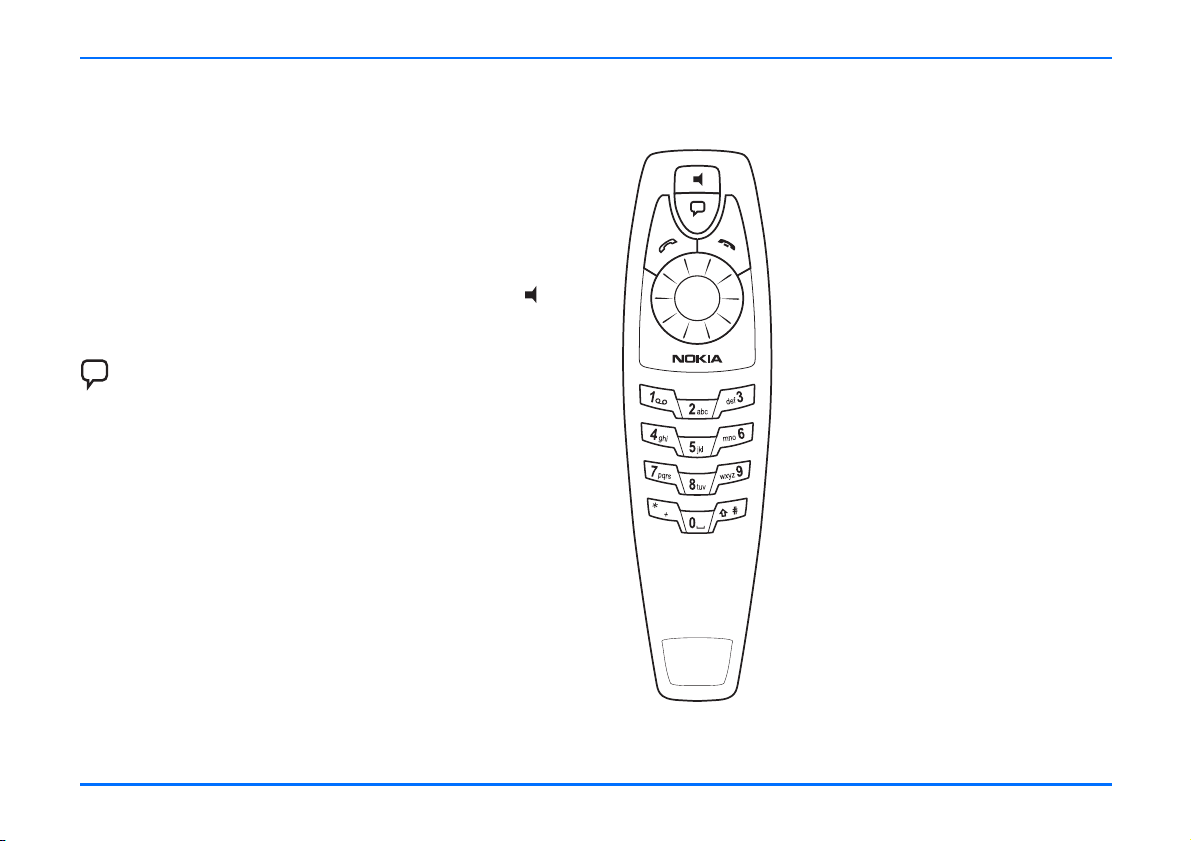
X
Stlaèením vypnete tón zvonenia.
Prichádzajúci hovor bude oznamova» blikanie displeja.
X Stlaèením a pridr¾aním uvediete telefón do re¾imu
vypnutia. Ïal¹ím stlaèením sa vrátite k pohotovostnému
displeju.
X Stlaèením mô¾ete podåa potreby prepína» prichádzajúce
alebo odchádzajúce hovory z va¹ej automobilovej súpravy
na kompatibilný párovaný headset a naspä».
Ak chcete re¹tartova» automobilovú súpravu, stlaète a
!
pridr¾te najmenej 10 sekúnd.
Stlaèenie tohoto tlaèidla aktivuje z pohotovostného
displeja nasledujúce hlasové funkcie:
X Stlaèením aktivujete hlasovú voåbu a hlasové povely.
X Stlaèením a pridr¾aním aktivujete nahrávanie (aj poèas
hovoru).
Mikrotelefón do auta HSU-4 (voliteåný, dodáva sa osobitne)
Mikrotelefón do auta HSU-4 (voliteåný,
dodáva sa osobitne)
Mikrotelefón do auta nahrádza vstupné
zariadenie CUW-3, dodávané s
automobilovou súpravou. Mikrotelefón
vám poskytne súkromie pri hovoroch a
umo¾òuje vám písa» a odosiela» textové
správy.
Mikrotelefón pozostáva z volièov funkcií,
ktorými sú ¹tyri tlaèidlá a koliesko Navi
wheel, alfanumerická klávesnica,
mikrofón a slúchadlo.
Volièe funkcií
Volièe funkcií sú rovnaké ako na
vstupnom zariadení CUW-3. Ïal¹ie
informácie nájdete v èasti Vstupné
zariadenie CUW-3 na strane 12.
Alfanumerická klávesnica
Pomocou týchto tlaèidiel mô¾ete zadáva»
èíslice 0 - 9, písmená a ïal¹ie znaky.
Ka¾dému tlaèidlu je priradených niekoåko
znakov. Ak chcete zada» niektorý znak,
opakovane stláèajte príslu¹né tlaèidlo,
kým sa po¾adovaný znak neobjaví.
Pomocou alfanumerickej klávesnice
mô¾ete zada» telefónne èíslo alebo meno
kontaktu.
Copyright © 2006 Nokia. All rights reserved.
13
Page 14
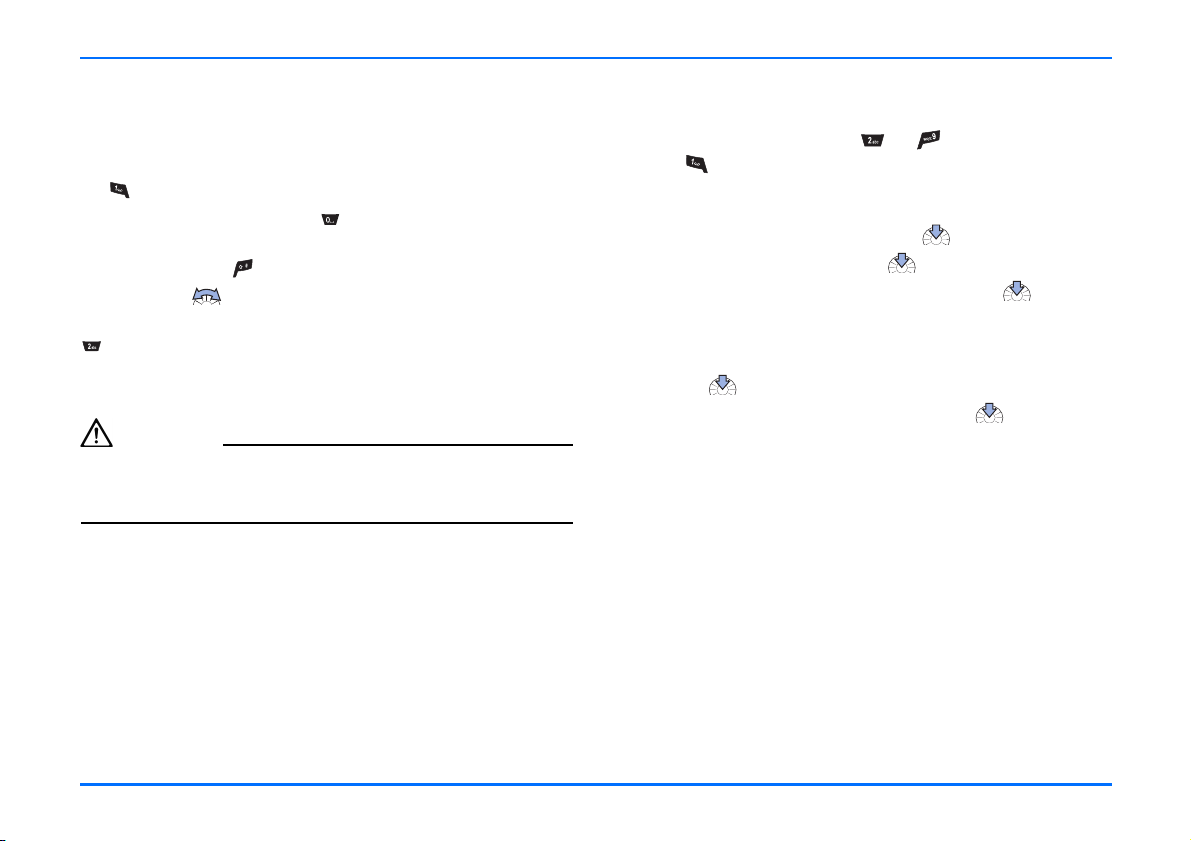
Mikrotelefón do auta HSU-4 (voliteåný, dodáva sa osobitne)
Zadávanie èísel a znakov:
X Ak chcete zada» èíslo, stlaète a pridr¾te èíselné tlaèidlo
pribli¾ne na jednu sekundu.
X Ak chcete vyvoláva» ¹peciálne znaky, opakovane stláèajte
.
X Medzeru vlo¾íte stlaèením .
X Ak chcete prejs» od písania veåkých písmen k malým alebo
naopak, stlaète .
X Pomocou mô¾ete cez napísaný text posúva» kurzor.
Ak napríklad chcete napísa» písmeno „C“, trikrát stlaète tlaèidlo
. Keï sa napravo od vlo¾eného písmena objaví blikajúci
kurzor, mô¾ete si vybra» nasledujúci znak, ktorý chcete vlo¾i».
Opakujte tento postup, kým nezadáte po¾adovaný text.
Výstraha!
Keï u¾ mikrotelefón nepotrebujete, v¾dy ho ulo¾te bezpeène do
kolísky. Uvoånený mikrotelefón mô¾e spôsobi» zranenie, ak by
ste museli prudko pribrzdi» alebo sa dostali do kolízie.
Rýchla voåba
Funkcia rýchlej voåby je praktický spôsob, ktorý vám umo¾òuje
rýchlo a jednoducho vola» na telefónne èísla, priradené
èíselným tlaèidlám.
Ak chcete aktivova» (Zapnuté) alebo deaktivova» (Vypnuté)
rýchlu voåbu, vyberte Nastavenia > Nastavenia hovoru > Rýchla
voåba.
Priradenie telefónneho èísla tlaèidlu rýchlej voåby
Ktorékoåvek telefónne èíslo zo zoznamu kontaktov mô¾ete
priradi» tlaèidlu rýchlej voåby ( – ). Upozoròujeme, ¾e
tlaèidlo je rezervované pre rýchlu voåbu va¹ej odkazovej
schránky. Pre ka¾dé z volacích tlaèidiel sú k dispozícii
nasledujúce voåby: Ukáza» èíslo, Zmeni» a Zru¹i».
X Pri pohotovostnom displeji stlaète .
X Prejdite na Kontakty a stlaète .
X Prejdite na polo¾ku Rýchla voåba a stlaèením zobrazte
zoznam tlaèidiel rýchlej voåby a èísel, ktoré sú k nim
priradené.
X Prejdite na po¾adovanú polo¾ku v zozname kontaktov a
stlaète . Zobrazia sa voåby Ukáza» èíslo, Zmeni» a Zru¹i».
X Prejdite k po¾adovanej voåbe a stlaèením ju vyberte.
X Riaïte sa pokynmi, ktoré uvidíte na displeji.
Rýchla voåba èísla
Stlaète a pridr¾te tlaèidlo rýchlej voåby, priradené èíslu, kým
nezaène hovor.
14
Copyright © 2006 Nokia. All rights reserved.
Page 15
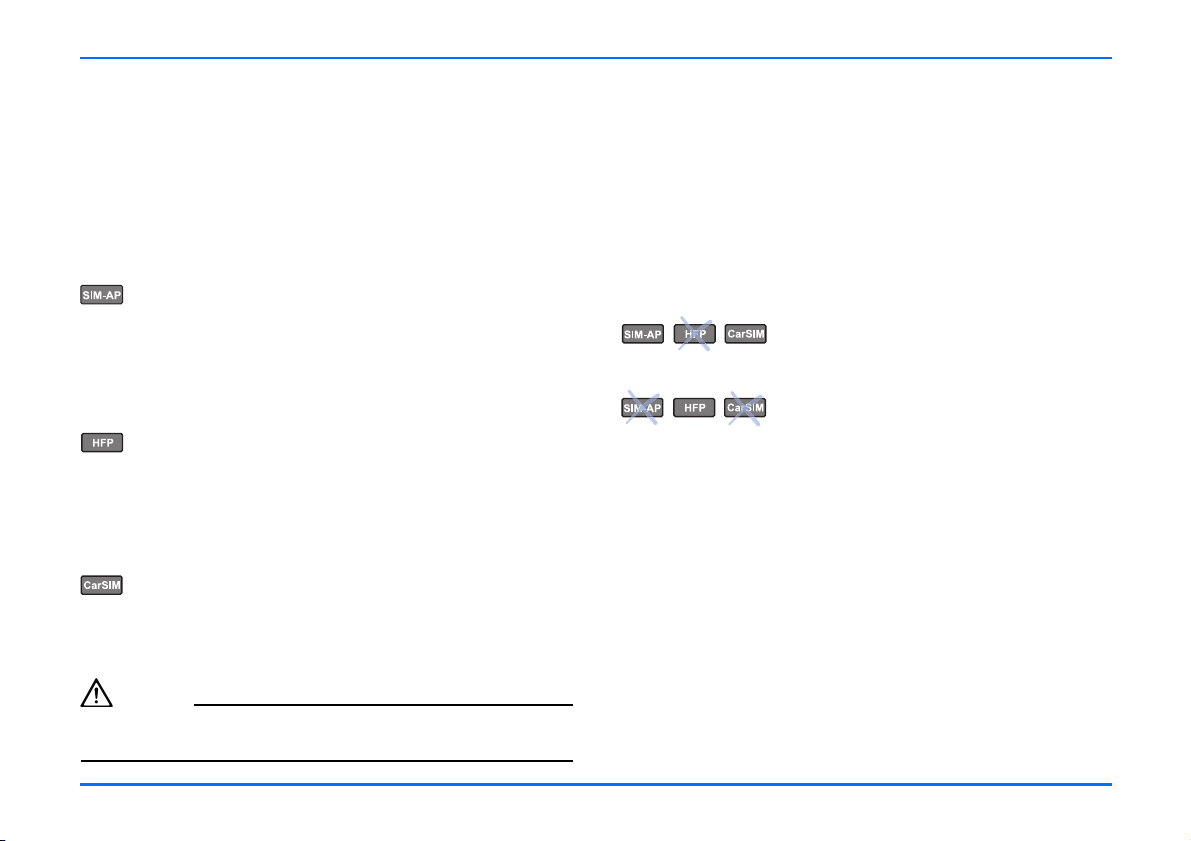
Prevádzkové re¾imy a prvé pou¾itie
2. Prevádzkové re¾imy a prvé
pou¾itie
Re¾imy pou¾itia
Automobilová súprava Nokia 616 ponúka ¹peciálne funkcie,
ktoré mo¾no vyu¾i» v nasledujúcich re¾imoch:
SIM access re¾im
Automobilovú súpravu mo¾no pou¾íva» s kompatibilným
mobilným telefónom, ktorý podporuje Bluetooth SIM
access profil (profil prístupu na SIM kartu). Pozrite si
èas» Prevádzka v SIM access re¾ime na strane 16.
Handsfree re¾im
Automobilová súprava pracuje ako handsfree jednotka
pre kompatibilný mobilný telefón, ktorý podporuje
¹tandard Bluetooth handsfree profilu. Pozrite si èas»
Prevádzka v handsfree re¾ime na strane 19.
Re¾im automobilovej SIM karty
Automobilovú súpravu mo¾no pou¾i» s automobilovou
SIM kartou ako autotelefón. Pozrite si èas» Prevádzka v
re¾ime automobilovej SIM karty na strane 21.
Pozor!
Ak so svojou automobilovou súpravou pou¾ívate mobilný
telefón, vo vozidle ho upevnite (napríklad do dr¾iaka).
Ak je automobilová súprava spárovaná s mobilným
!
telefónom, ktorý podporuje Bluetooth SIM access profil,
automaticky vytvorí spojenie cez SIM access profil.
Ak mobilný telefón podporuje iba Bluetooth handsfree
profil, automobilová súprava vytvorí spojenie iba v
handsfree re¾ime. Informácie o kompatibilných mobilných
telefónoch nájdete na webe spoloènosti Nokia,
http://www.nokia.com.
Indikátory re¾imov
Informuje, ¾e menu alebo funkcia je
dostupná iba v SIM access re¾ime a v
re¾ime automobilovej SIM karty.
Oznaèuje, ¾e menu alebo funkcia je
dostupná iba v handsfree re¾ime.
Ak sa nezobrazuje ¾iadny indikátor, menu alebo funkcia je
dostupná vo v¹etkých troch re¾imoch.
Bezdrôtová technológia Bluetooth
Bezdrôtová technológia Bluetooth vám umo¾òuje vytvori»
bezdrôtové rádiové spojenie medzi va¹ou automobilovou
súpravou a kompatibilným zariadením, podporujúcim
bezdrôtovú technológiu Bluetooth, na vzdialenos» do 10
metrov. Medzi takéto zariadenia patria napríklad kompatibilné
mobilné telefóny, prenosné poèítaèe alebo bezdrôtové headsety.
Bezdrôtové spojenie medzi kompatibilnými prístrojmi,
vytvorené pomocou technológie Bluetooth, je pre u¾ívateåa
bezplatné.
Copyright © 2006 Nokia. All rights reserved.
15
Page 16
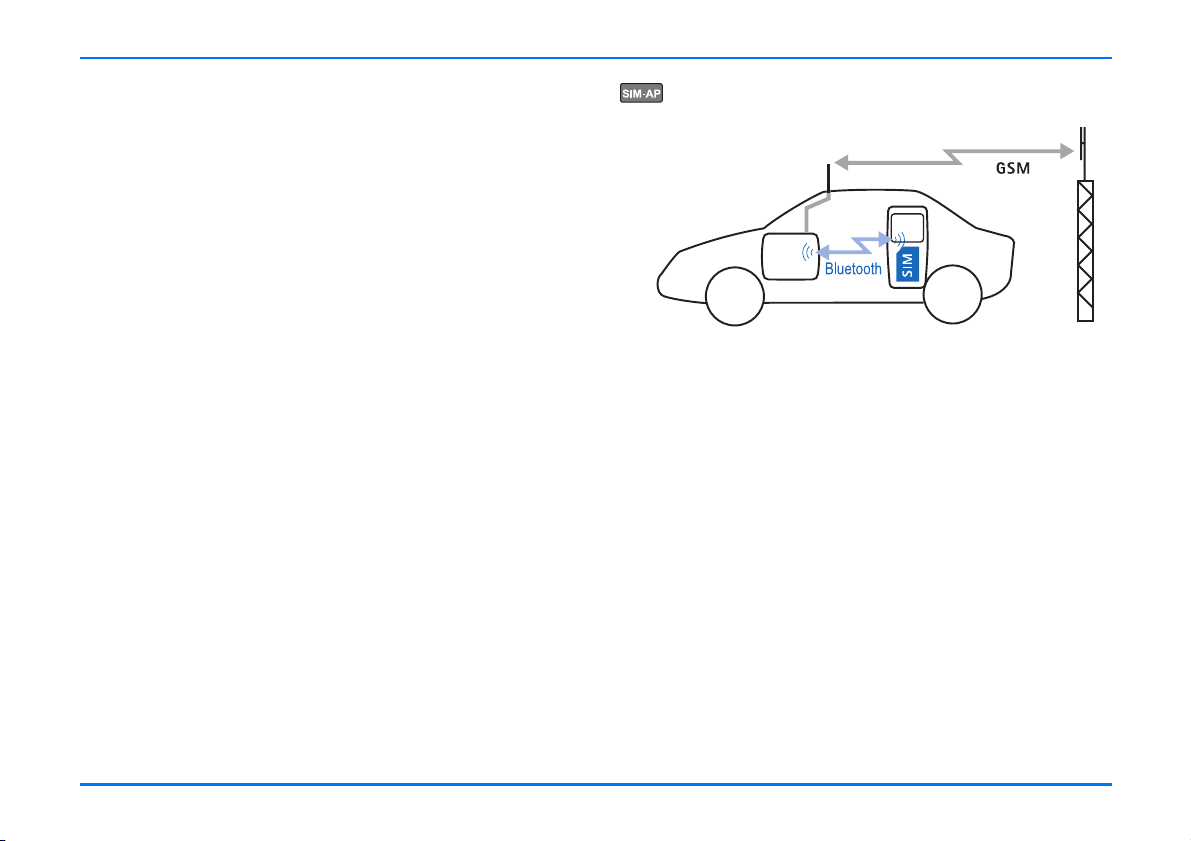
Prevádzka v SIM access re¾ime
Pre rozlièné aplikácie bezdrôtovej technológie Bluetooth sú k
dispozícii rozlièné ¹tandardy Bluetooth profilov, ktoré umo¾òujú
vytvára» spojenia medzi dvoma kompatibilnými zariadeniami,
podporujúcimi bezdrôtovú technológiu Bluetooth. Ïal¹ie
informácie nájdete v èasti Bezdrôtová technológia Bluetooth na
strane 56.
U¾ívateåské profily
V automobilovej súprave mo¾no definova» profily pre dvoch
rôznych u¾ívateåov. Pre svoj u¾ívateåský profil si mô¾ete
nastavi» re¾im pou¾ívania, kontakty a vlastné u¾ívateåské
nastavenia, ktoré si potom mô¾ete rýchlo vyvola» pri zmene
u¾ívateåa. Ïal¹ie informácie nájdete v èasti Voåba u¾ívateåského
profilu na strane 63.
Prevádzka v SIM access re¾ime
Prevádzka automobilovej súpravy v Bluetooth SIM access re¾ime
Ako pracuje SIM access re¾im
Toto nastavenie vám umo¾òuje prevádzkova» automobilovú
súpravu s pou¾itím vzdialenej SIM karty v kompatibilnom
mobilnom telefóne. Automobilová súprava pou¾ije bezdrôtovú
technológiu Bluetooth na vytvorenie bezdrôtového spojenia s
vybraným mobilným telefónom a na prístup ku vzdialenej SIM
karte, aby sa prihlásila do rádiotelefónnej siete GSM.
V tomto re¾ime automobilová súprava priká¾e mobilnému
telefónu, aby sa odhlásil z rádiotelefónnej siete GSM a vypol
funkcie telefónu, potrebné pre rádiotelefónne prenosy.
Následne automobilová súprava pristúpi k SIM karte,
in¹talovanej v kompatibilnom mobilnom telefóne (vzdialenej
SIM karte), aby sa prihlásila do siete GSM. V¹etky prichádzajúce
a odchádzajúce hovory sú teraz smerované cez automobilovú
súpravu pri vyu¾ití SIM karty, in¹talovanej v kompatibilnom
mobilnom telefóne.
16
Copyright © 2006 Nokia. All rights reserved.
Page 17
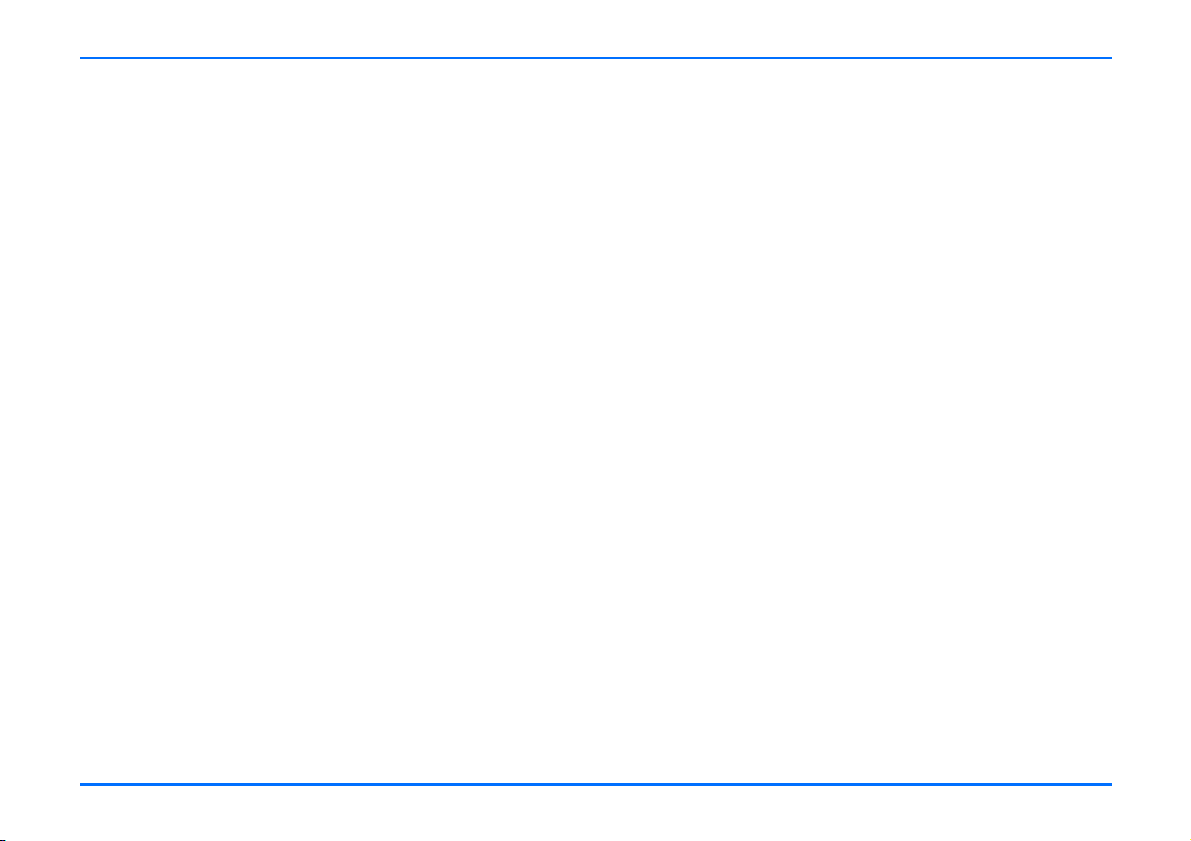
Prevádzka v SIM access re¾ime
Výhody
• Tento re¾im vám umo¾òuje pou¾íva» automobilovú súpravu
so SIM kartou, in¹talovanou v mobilnom telefóne, bez
výmeny SIM kariet.
• Mô¾ete vyu¾i» plný rozsah funkcií, poskytovaných
automobilovou súpravou cez vá¹ u¾ívateåský systém menu.
• Kvalita prenosu hlasu a zvukov je veåmi vysoká. Externá
GSM anténa zabezpeèuje optimálne podmienky pre
vysielanie a príjem.
Pou¾itie
Kompatibilný mobilný telefón netreba obsluhova» ani vklada»
do dr¾iaka telefónu (mô¾ete ho ma» napríklad v aktovke v aute).
Bezdrôtové spojenie medzi automobilovou súpravou a
kompatibilným mobilným telefónom, vytvorené cez technológiu
Bluetooth SIM access profilu zostáva aktívne, pokým:
• Nevypnete zapaåovanie auta, èím sa automaticky vypne
automobilová súprava.
• Mobilný telefón sa nedostane mimo dosahu, v dôsledku
èoho sa Bluetooth spojenie preru¹í (napríklad keï odídete s
mobilom z auta).
• Neprejdete do iného re¾imu pou¾itia.
• Nevypnete mobilný telefón.
• Neukonèíte spojenie v SIM access re¾ime na mobilnom
telefóne.
Ak ste pou¾ívali súpravu v SIM access re¾ime, potom ak vypnete
zapaåovanie a znova ho zapnete, automobilová súprava zaène
automaticky håada» vzdialenú SIM kartu kompatibilného
mobilného telefónu, ku ktorému bola naposledy pripojená. Ak sa
mobilný telefón nachádza v dosahu, vytvorí sa medzi
zariadeniami bezdrôtové spojenie.
Spojenie medzi zariadeniami cez bezdrôtovú technológiu
!
Bluetooth sa mô¾e pohodlne vytvára» automaticky, bez
nutnosti osobitného akceptovania alebo povoåovania. Staèí,
ak deaktivujete voåbu Vy¾adova» autorizáciu na mobilnom
telefóne.
Ak pravidelne pou¾ívate funkcie technológie Bluetooth,
!
mô¾ete v kompatibilnom mobilnom telefóne deaktivova»
voåbu „Vy¾adova» autorizáciu". Spojenia medzi zariadeniami
cez bezdrôtovú technológiu Bluetooth sa potom budú
pohodlne vytvára» automaticky, bez nutnosti osobitného
akceptovania alebo povoåovania.
Ïal¹ie informácie si vyhåadajte v návode na pou¾itie
kompatibilného mobilného telefónu s technológiou
Bluetooth, ktorý pou¾ívate.
Èo je treba pre prevádzku v tomto re¾ime
Ak chcete automobilovú súpravu prevádzkova» so vzdialenou
SIM kartou, musíte zabezpeèi» splnenie nasledujúcich
po¾iadaviek:
• K automobilovej súprave musí by» pripojená externá GSM
anténa.
• Vzdialená SIM karta musí by» vlo¾ená v kompatibilnom
mobilnom telefóne, ktorý podporuje bezdrôtovú technológiu
Bluetooth a ¹tandard Bluetooth SIM Access profilu.
Copyright © 2006 Nokia. All rights reserved.
17
Page 18
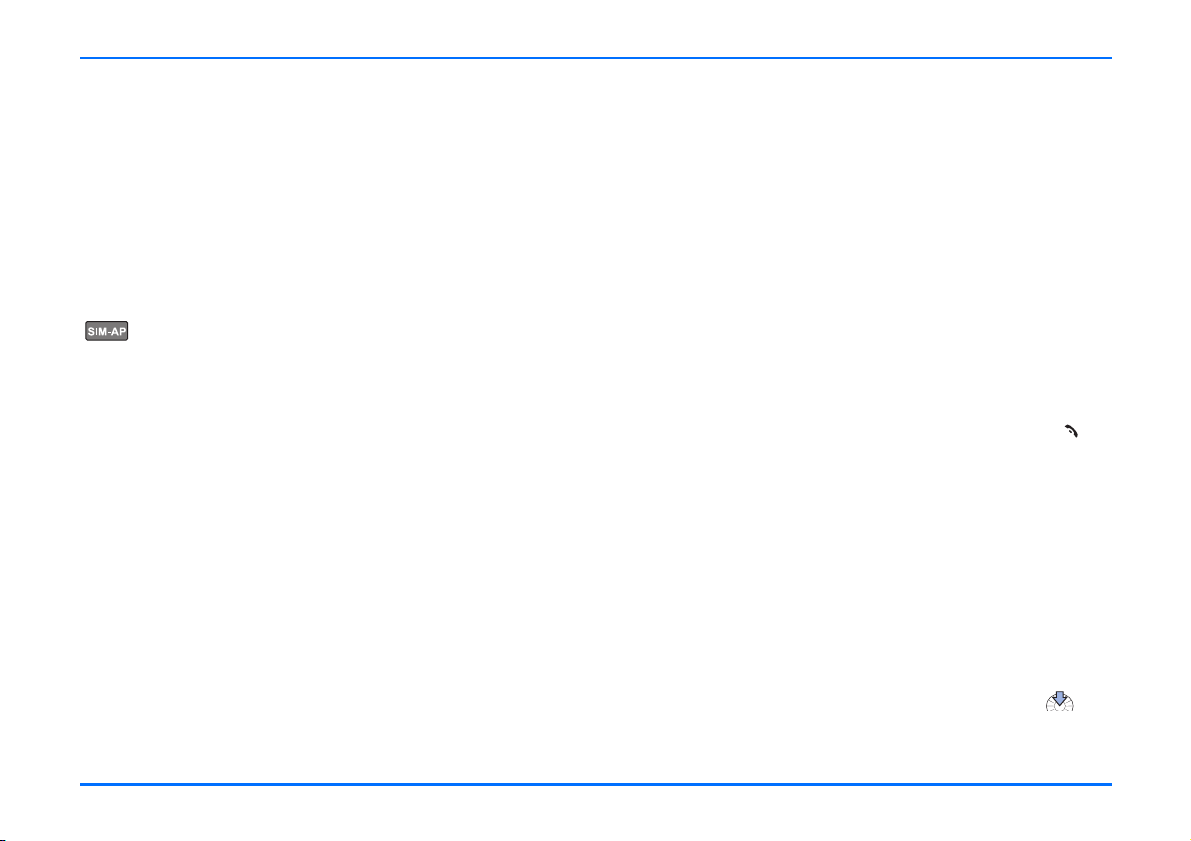
Prevádzka v SIM access re¾ime
• Kompatibilný mobilný telefón musí by» spárovaný s
automobilovou súpravou, aby ste ho mohli pou¾íva» v SIM
access re¾ime. Ïal¹ie informácie nájdete v èasti Párovanie
na strane 57.
• Kompatibilný mobilný telefón musí by» zapnutý, jeho
batéria dostatoène nabitá a musí by» aktivovaná bezdrôtová
technológia Bluetooth.
Informácie o kompatibilných mobilných telefónoch nájdete
!
na webe spoloènosti Nokia, http://www.nokia.com.
Prvé zapnutie
Keï po in¹talácii automobilovú súpravu prvý raz zapnete, alebo
ak ste súpravu predtým resetovali voåbou Obnovi» pôvodné
nastavenia?, automobilová súprava sa automaticky zapne.
Nastavte jazyk displeja a prevádzkový re¾im
Ak ste k aktívnemu u¾ívateåskému profilu nepriradili re¾im
pou¾ívania, súprava vás vyzve, aby ste vybrali jazyk displeja,
ktorý bude pou¾íva» v aktívnom u¾ívateåskom profile.
Keï sa zobrazí výzva Pou¾itý re¾im, vyberte Telefón Bluetooth.
Automobilová súprava automaticky zaène vyhåadáva»
kompatibilný mobilný telefón, ktorý podporuje bezdrôtovú
technológiu Bluetooth. Vyberte po¾adovaný mobilný telefón zo
zoznamu nájdených zariadení a spustite operáciu párovania.
Zobrazí sa 16-ciferný prístupový kód. Na výzvu zadajte tento
kód do kompatibilného mobilného telefónu. Ïal¹ie informácie
nájdete v èasti Párovanie na strane 57.
Ak vybraný mobilný telefón nepodporuje Bluetooth SIM
!
access re¾im, automobilová súprava sa automaticky prepne
do handsfree re¾imu. Ïal¹ie informácie nájdete v èasti
Prevádzka v handsfree re¾ime na strane 19.
Ak sa automobilovej súprave nepodarí mobilný telefón nájs»,
!
skontrolujte najprv nastavenia mobilného telefónu, èi je
aktivovaná bezdrôtová technológia Bluetooth a èi je telefón
viditeåný pre ostatné zariadenia. Potom znova spustite
vyhåadávanie zariadení s technológiou Bluetooth. Niekedy
sa vyhåadávanie nemusí podari» na prvý raz pre vonkaj¹ie
ru¹enie, aj keï sú v¹etky po¾adované nastavenia správne.
Pri párovaní kompatibilného mobilného telefónu v SIM
!
access re¾ime automobilová súprava vygeneruje 16-ciferný
kód. Ak chcete, mô¾ete tento kód vymaza»: do 3 sekúnd
mô¾ete prístupový kód Bluetooth vymaza» stlaèením .
Potom do automobilovej súpravy zadajte åubovoåný 16ciferný kód; pou¾ite èíselný editor kolieska Navi wheel.
Táto voåba vám umo¾òuje vytvori» párovanie s mobilným
telefónom, podporujúcim technológiu Bluetooth SIM access
profilu, ktorý poèas párovania sám generuje 16-ciferný kód.
Tento prístupový kód mô¾ete potom zada» do automobilovej
súpravy.
Zadajte PIN kód
Ak vás telefón vyzve zada» PIN kód, zadajte PIN kód vzdialenej
SIM karty, in¹talovanej v kompatibilnom mobilnom telefóne.
Kód sa na displeji zobrazí ako ****. Potvrïte stlaèením .
Automobilová súprava sa potom spýta, èi chcete ulo¾i» PIN kód
pre neskor¹ie automatické prihlásenie.
18
Copyright © 2006 Nokia. All rights reserved.
Page 19
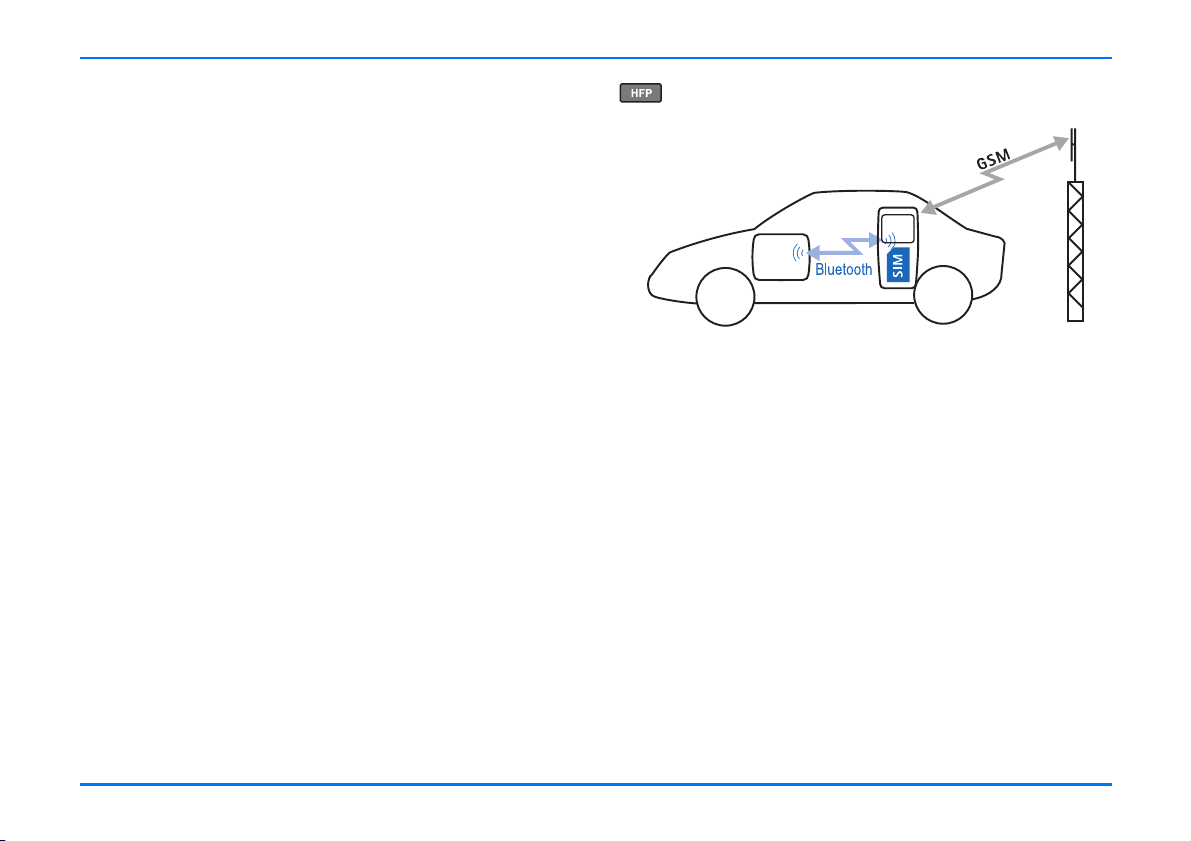
Prevádzka v handsfree re¾ime
Ak sú funkcie va¹ej SIM karty chránené PIN kódom
!
(napríklad vykonanie zmien pre pracovné alebo osobné
hovory), pristupujte k výzve na ulo¾enie PIN kódu s
obozretnos»ou. Upozoròujeme, ¾e za akékoåvek zneu¾itie,
umo¾nené ulo¾ením vá¹ho PIN kódu, nesiete zodpovednos»
výhradne vy.
Ak párovanie zariadení prebehlo úspe¹ne a je vlo¾ený správny
PIN kód, vzdialená SIM karta vo vybranom kompatibilnom
mobilnom telefóne sa priradí u¾ívateåskému profilu 1.
Naèítanie kontaktov z mobilného telefónu
Automobilová súprava sa potom spýta, èi chcete prekopírova»
kontakty ulo¾ené na vzdialenej SIM karte a v kompatibilnom
mobilnom telefóne do pamäti automobilovej súpravy. Kontakty
v automobilovej súprave sa pritom prepí¹u. Ïal¹ie informácie
nájdete v èasti Nastavenia naèítania na strane 64.
Ak chcete, aby sa spojenie cez bezdrôtovú technológiu
!
Bluetooth vytváralo automaticky bez osobitného
potvrdzovania alebo povoåovania, deaktivujte na mobilnom
telefóne voåbu Vy¾adova» autorizáciu.
Upozoròujeme, ¾e sa naèítajú kontakty zo SIM karty
!
mobilného telefónu i z vnútornej pamäti telefónu.
V¹etko pripravené pre prevádzku
Následne automobilová súprava pristúpi k SIM karte,
in¹talovanej v kompatibilnom mobilnom telefóne, aby sa
prihlásila do siete GSM. Automobilová súprava je teraz
pripravená na prevádzku v SIM access re¾ime.
Prevádzka v handsfree re¾ime
Pou¾itie automobilovej súpravy ako handsfree jednotky pre
mobilný telefón
Ako funguje handsfree re¾im
Automobilovú súpravu mô¾ete pou¾i» ako praktickú handsfree
jednotku pre kompatibilný mobilný telefón, ktorý podporuje
¹tandard Bluetooth handsfree profilu. Pre tento úèel sa
automobilová súprava pripojí ku kompatibilnému mobilnému
telefónu cez bezdrôtovú technológiu Bluetooth. Automobilová
súprava potom preberie hlasový vstup a výstup, ako aj funkcie
ovládania tlaèidlami.
Výhody
• Nie je potrebná ¾iadna ïal¹ia SIM karta.
• Dodáva sa veåký poèet mobilných telefónov, ktoré sú vhodné
pre pou¾itie v handsfree re¾ime; informácie o
kompatibilných mobilných telefónoch nájdete na webe
spoloènosti Nokia,
http://www.nokia.com/enhancements/616
Copyright © 2006 Nokia. All rights reserved.
19
Page 20
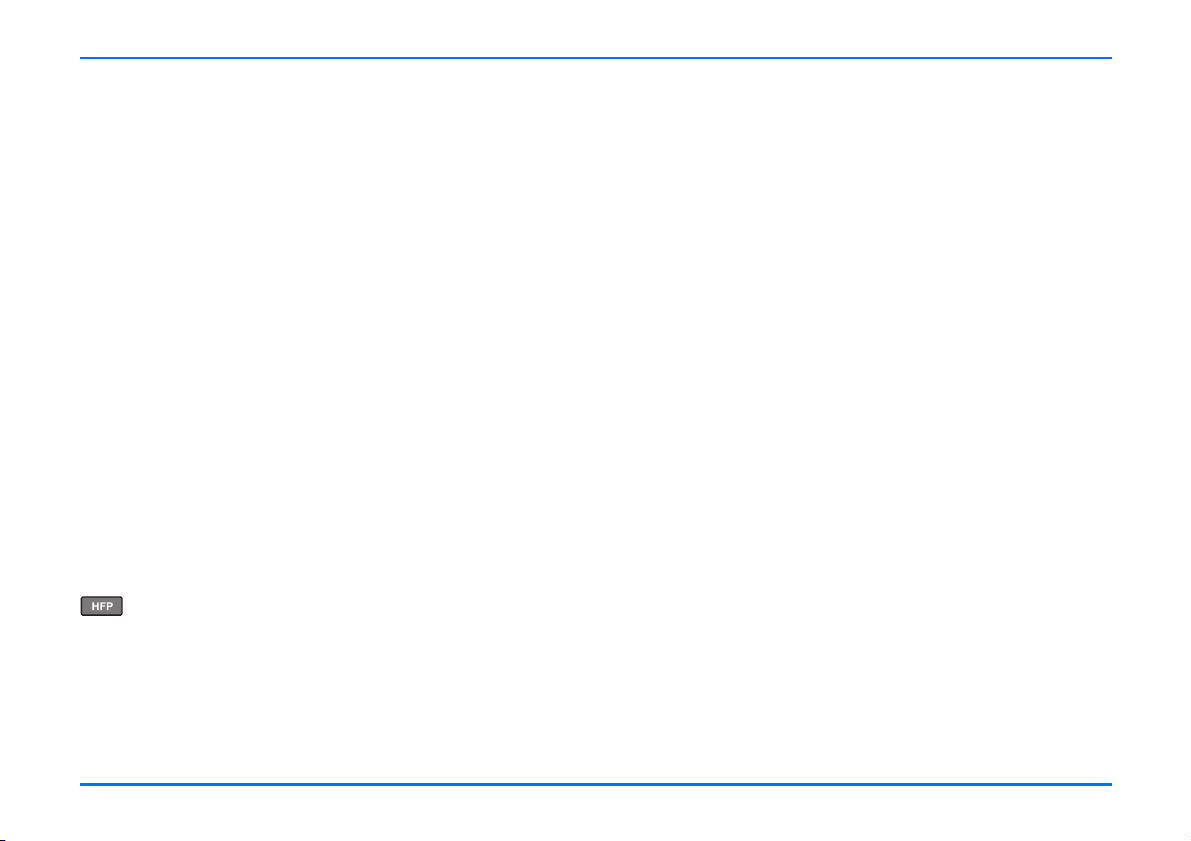
Prevádzka v handsfree re¾ime
• Systém menu automobilovej súpravy je ¹itý na mieru
po¾iadavkám u¾ívateåa.
• Sie»ové slu¾by a funkcie, ktoré nepodporuje automobilová
súprava, mô¾ete vyu¾íva» cez mobilný telefón, ak to mobilný
telefón umo¾òuje.
Èo je treba pre prevádzku v tomto re¾ime
• Musíte pou¾íva» kompatibilný mobilný telefón, ktorý
podporuje ¹tandard Bluetooth handsfree profilu.
• Kompatibilný mobilný telefón musí by» spárovaný s
automobilovou súpravou, aby ste ho mohli pou¾íva» v
handsfree re¾ime. Ïal¹ie informácie nájdete v èasti
Párovanie na strane 57.
• Kompatibilný mobilný telefón musí by» zapnutý, jeho
batéria dostatoène nabitá a musí by» aktivovaná bezdrôtová
technológia Bluetooth.
Produkty od iných výrobcov nemusia podporova» v¹etky
!
mo¾nosti handsfree re¾imu.
V handsfree re¾ime vytvára spojenie s GSM sie»ou mobilný
!
telefón.
Prvé zapnutie
Keï po in¹talácii automobilovú súpravu prvý raz zapnete, alebo
ak ste súpravu predtým resetovali voåbou Obnovi» pôvodné
nastavenia?, automobilová súprava sa automaticky zapne.
Nastavte jazyk displeja a prevádzkový re¾im
Ak ste k aktívnemu u¾ívateåskému profilu nepriradili re¾im
pou¾ívania, súprava vás vyzve, aby ste vybrali jazyk displeja,
ktorý bude pou¾íva» v aktívnom u¾ívateåskom profile.
Keï sa zobrazí výzva Pou¾itý re¾im, vyberte Telefón Bluetooth.
Automobilová súprava zaène automaticky vyhåadáva»
kompatibilný mobilný telefón. Nájdené zariadenia sa zobrazia v
zozname. Vyberte po¾adovaný mobilný telefón zo zoznamu
nájdených zariadení a spustite operáciu párovania. Aby sa
zariadenia spárovali, musíte na oboch zada» rovnaký prístupový
kód Bluetooth. Ak chcete, mô¾ete si vytvori» vlastný prístupový
kód. Ïal¹ie informácie nájdete v èasti Párovanie na strane 57.
Ak vybraný mobilný telefón podporuje aj ¹tandard SIM
!
access profilu, automaticky sa ako re¾im pou¾ívania nastaví
SIM access re¾im. Ïal¹ie informácie nájdete v èasti
Prevádzka v SIM access re¾ime na strane 16.
Naèítanie kontaktov z mobilného telefónu
Automobilová súprava sa spýta, èi chcete prekopírova» kontakty
ulo¾ené na vzdialenej SIM karte a v kompatibilnom mobilnom
telefóne do pamäti automobilovej súpravy. Kontakty v
automobilovej súprave sa pritom prepí¹u. Ïal¹ie informácie
nájdete v èasti Nastavenia naèítania na strane 64.
Keï vyberiete tento re¾im, musíte buï na mobilnom
!
telefóne deaktivova» voåbu Vy¾adova» autorizáciu, alebo
povoli» spojenie na mobilnom telefóne.
20
Upozoròujeme, ¾e sa naèítajú kontakty zo SIM karty
!
mobilného telefónu i z vnútornej pamäti telefónu.
Copyright © 2006 Nokia. All rights reserved.
Page 21
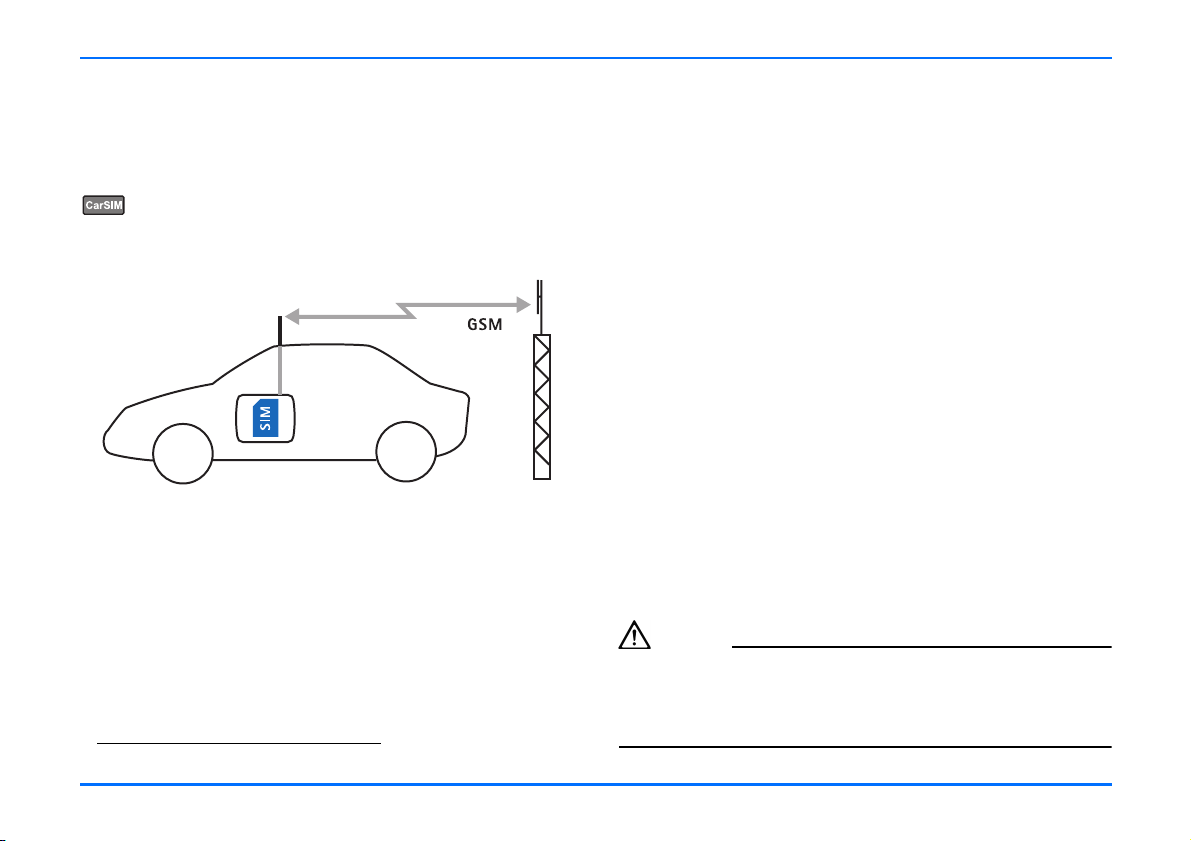
Prevádzka v re¾ime automobilovej SIM karty
V¹etko pripravené pre prevádzku
Po úspe¹nom spárovaní automobilovej súpravy s mobilným
telefónom mô¾ete zaèa» automobilovú súpravu pou¾íva» v
handsfree re¾ime.
Prevádzka v re¾ime automobilovej
SIM karty
Prevádzka automobilovej súpravy v re¾ime automobilovej SIM
karty
Ako pracuje re¾im automobilovej SIM karty
Ak do automobilovej súpravy vlo¾íte SIM kartu1, bude
automobilová súprava pracova» ako autotelefón cez externú
anténu, zapojenú do systému.
1. napríklad duálna SIM karta alebo dcérska karta
Výhody
• Kvalita hlasu a zvuku je veåmi vysoká a pou¾itie externej
GSM antény zabezpeèuje optimálne podmienky pre
vysielanie a príjem.
• Mô¾ete vyu¾i» celý rozsah funkcií automobilovej súpravy so
systémom menu, ¹itým podåa va¹ich po¾iadaviek.
Èo je treba pre prevádzku v tomto re¾ime
K automobilovej súprave musí by» pripojená externá GSM
anténa.
V automobilovej súprave musí by» vlo¾ená SIM karta
Ak pou¾ívate duálnu SIM kartu alebo dcérsku SIM kartu,
!
mô¾e sa sta», ¾e sa bude da» pou¾íva» iba jedno zariadenie.
V závislosti od poskytovateåa slu¾ieb siete mô¾e by»
potrebné, aby ste druhý prístroj vypli, aby nedochádzalo k
ru¹eniu prevádzky. Riaïte sa prosím informáciami od svojho
operátora.
In¹talujte automobilovú SIM kartu
Aby ste mohli automobilovú súpravu pou¾íva» s osobitnou
automobilovou SIM kartou, musíte túto SIM kartu vlo¾i» do
rádiovej jednotky.
Pozor!
Uchovávajte v¹etky SIM karty mimo dosahu malých detí. O
dostupnosti a mo¾nostiach vyu¾itia slu¾ieb SM karty sa
informujte u dodávateåa svojej SIM karty. Mô¾e ním by»
poskytovateå slu¾ieb, sie»ový operátor alebo iný dodávateå.
Copyright © 2006 Nokia. All rights reserved.
21
Page 22
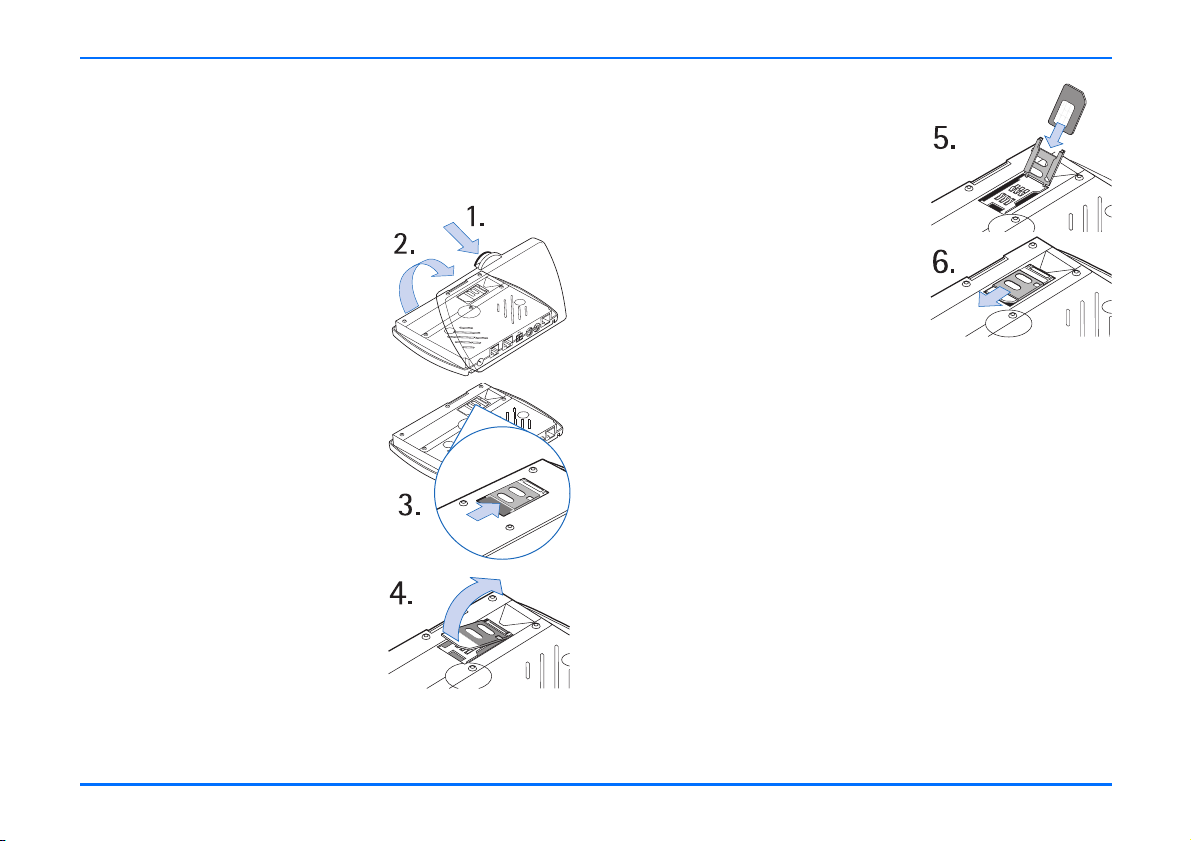
Prevádzka v re¾ime automobilovej SIM karty
SIM karta a jej kontakty sa mô¾u åahko po¹kodi»
!
po¹kriabaním alebo ohnutím, preto buïte pozorní pri
manipulácii s kartou, pri jej vkladaní a vyberaní.
X Pred in¹taláciou SIM karty nezabudnite automobilovú
súpravu vypnú».
X Jemne stlaète poistku na skrini
rádiovej jednotky (1), aby ste
mohli otvori» a zdvihnú» kryt (2).
X Vysuòte dr¾iak SIM karty (3), ako
ukazuje obrázok, aby sa uvoånil.
X Otvorte dr¾iak SIM karty
zdvihnutím nahor, ako ukazuje
obrázok (4).
X Pozorne vlo¾te SIM kartu do
dr¾iaka (5). Skontrolujte, ¾e je SIM
karta vlo¾ená správne a zlatá
plô¹ka kontaktov na karte smeruje
k vám.
X Zatlaète dr¾iak SIM karty dolu do
pôvodnej polohy. Aby sa dr¾iak
zaistil, posuòte ho v smere ¹ípky.
Zatvorte kryt rádiovej jednotky.
Prístupové kódy pre automobilovú SIM kartu
• PIN kód (4–8 èíslic):
PIN kód (Personal Identification Number – Osobné
identifikaèné èíslo) chráni va¹u automobilovú SIM kartu
pred neoprávneným pou¾itím. PIN kód sa spravidla dodáva
spolu so SIM kartou.
Niektorí poskytovatelia slu¾ieb vám umo¾òujú vypnú»
¾iados» o zadanie PIN kódu pri zapnutí.
• PIN2 kód (4–8 èíslic):
PIN2 kód sa niekedy dodáva s automobilovou SIM kartou a
je potrebný pre prístup k niektorým funkciám.
• Kódy PUK a PUK2 (8 èíslic):
PUK kód (Personal Unblocking Key – Osobný odblokovací
kód) sa vy¾aduje pri zmene zablokovaného PIN kódu. PUK2
kód potrebujete, ak chcete zmeni» zablokovaný PIN2 kód.
22
Copyright © 2006 Nokia. All rights reserved.
Page 23
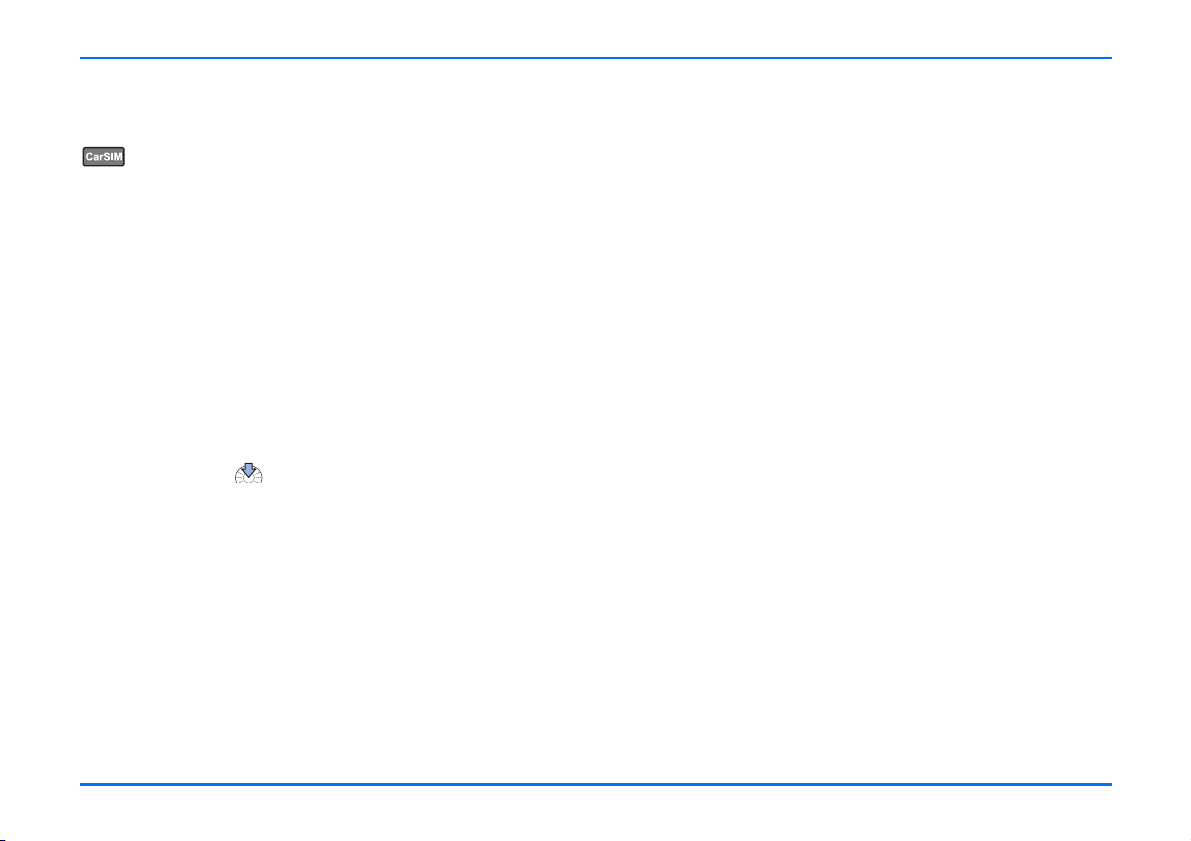
Prevádzka v re¾ime automobilovej SIM karty
Ak ste tieto kódy nedostali spolu s automobilovou SIM
!
kartou, obrá»te sa prosím na svojho poskytovateåa slu¾ieb.
Prvé zapnutie
Keï po in¹talácii automobilovú súpravu prvý raz zapnete, alebo
ak ste súpravu predtým resetovali voåbou Obnovi» pôvodné
nastavenia?, automobilová súprava sa automaticky zapne.
Nastavte jazyk displeja a prevádzkový re¾im
Ak ste k aktívnemu u¾ívateåskému profilu nepriradili re¾im
pou¾ívania, súprava vás vyzve, aby ste vybrali jazyk displeja,
ktorý bude pou¾íva» v aktívnom u¾ívateåskom profile.
Keï sa zobrazí výzva Pou¾itý re¾im, vyberte SIM karta v aute.
Zadajte PIN kód
Ak vás súprava vyzve zada» PIN kód, zadajte PIN kód
automobilovej SIM karty. Kód sa na displeji zobrazí ako ****.
Potvrïte stlaèením .
Ak sa na displeji objaví správa SIM neprijatá, hoci ste SIM
!
kartu správne vlo¾ili do rádiovej jednotky a priradili
aktívnemu u¾ívateåskému profilu, obrá»te sa na operátora
svojej siete alebo poskytovateåa slu¾ieb.
Naèítajte z automobilovej SIM karty adresár kontaktov.
Ak sa v pamäti automobilovej súpravy nenachádzajú ¾iadne
kontakty, súprava sa opýta, èi chcete prekopírova» kontakty
ulo¾ené na automobilovej SIM karte do pamäti automobilovej
súpravy pre aktívny u¾ívateåský profil.
Automobilová súprava pou¾íva záznamy o kontaktoch v
!
pamäti automobilovej súpravy a nie na SIM karte, ktorá je v
súprave vlo¾ená. Preto je treba adresár zo SIM karty
prekopírova» do pamäti automobilovej súpravy.
V¹etko pripravené pre prevádzku
Automobilová súprava sa prihlási do siete GSM cez
automobilovú SIM kartu a je pripravená na prevádzku v re¾ime
automobilovej SIM karty.
Copyright © 2006 Nokia. All rights reserved.
23
Page 24
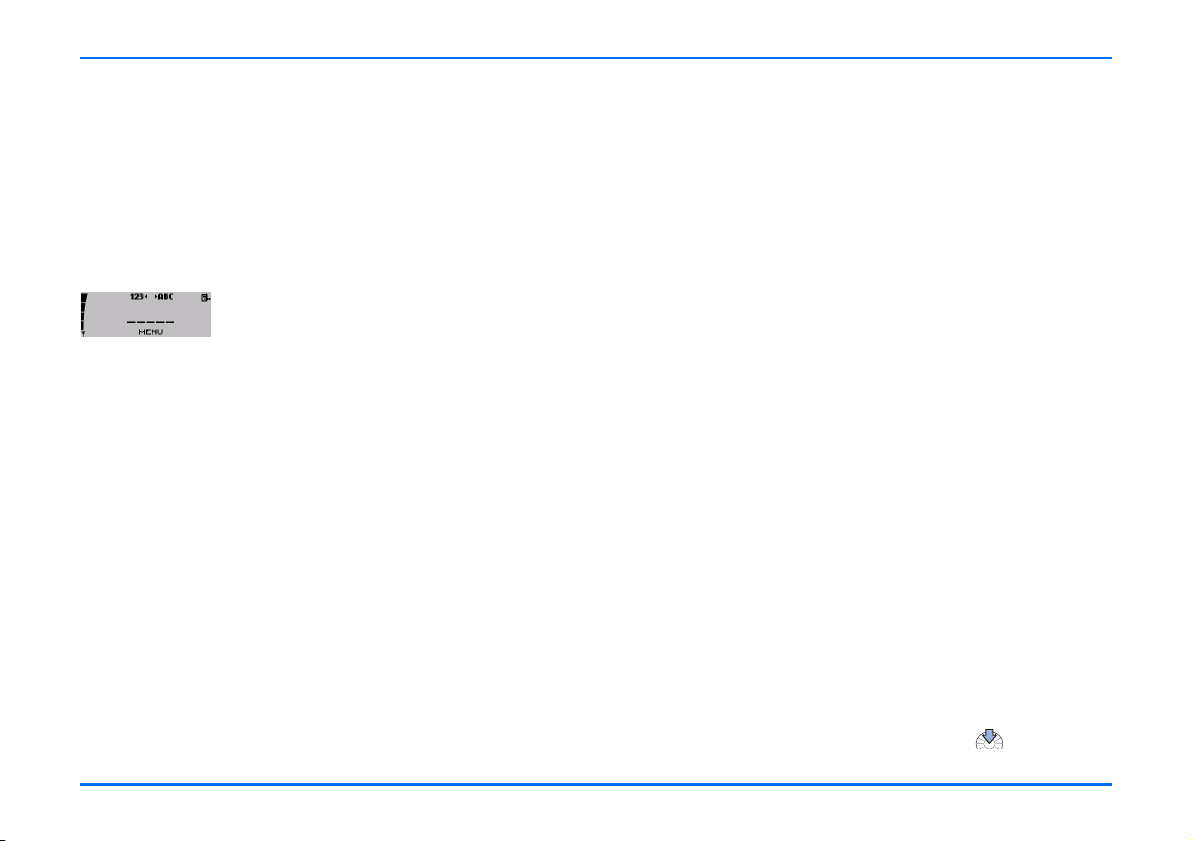
Prehåad najdôle¾itej¹ích funkcií
3. Prehåad najdôle¾itej¹ích
funkcií
V tomto prehåade uvádzame iba veåmi struèný popis funkcií. Pre
vyhåadanie podrobnej¹ích informácií prosím pou¾ite uvedené
odkazy.
Zapnutie automobilovej súpravy
Va¹a automobilová súprava je spojená so systémom
zapaåovania, tak¾e pri zapnutí zapaåovania sa automaticky
zapne aj automobilová súprava.
Ak ste si e¹te nenakonfigurovali u¾ívateåský profil, pozrite si
èas» Prevádzkové re¾imy a prvé pou¾itie na strane 15.
Po zapnutá sa automobilová súprava pokúsi vstúpi» do
aktívneho u¾ívateåského profilu a re¾imu pou¾ívania, ktorý bol
naposledy aktívny. Ak nemo¾no aktivova» u¾ívateåský profil,
ktorý bol nastavený naposledy, automobilová súprava sa pokúsi
aktivova» iný u¾ívateåský profil.
Ak ste súpravu pou¾ívali v handsfree alebo SIM access re¾ime,
pou¾ije karta bezdrôtovú technológiu Bluetooth a automaticky
vyhåadá kompatibilný mobilný telefón, ktorý ste pou¾ívali. Ak
ste súpravu pou¾ívali v re¾ime automobilovej SIM karty, pokúsi
sa o prístup k SIM karte v rádiovej jednotke.
Ak automobilová súprava nedoká¾e automaticky aktivova»
re¾im pou¾ívania, zobrazí sa na displeji nasledujúci zoznam
volieb:
• Opä» spoji» s u¾ívateåom 1/2
Túto voåbu treba pou¾i», ak do¹lo nedopatrením k vypnutiu
mobilného telefónu alebo ako bol zapojený do headsetu cez
bezdrôtové Bluetooth spojenie.
• U¾ívateå 2/1
Automobilová súprava sa prepne do druhého u¾ívateåského
profilu.
• Teraz pou¾i» SIM v aute
Ak je v automobilovej súprave vlo¾ená SIM karta, doèasne sa
pou¾ije. U¾ívateåské nastavenia, napríklad zoznam
kontaktov, sa uchovávajú v pamäti. Pri nasledujúcom
zapnutí automobilovej súpravy sa súprava znova pokúsi
aktivova» predtým aktívny re¾im.
• Pou¾itý re¾im
Táto voåba vám umo¾òuje spusti» vyhåadávanie zariadení,
ktoré podporujú technológiu Bluetooth, aby ste si mohli
vybra» telefón, ktorý chcete pou¾íva» s automobilovou
súpravou.
Ak je to mo¾né, automobilová súprava automaticky vyberie
SIM access re¾im, inak sa nastaví handsfree re¾im.
Aby sa to dosiahlo, zaène sa párovanie cez prístupový kód
Bluetooth. Ïal¹ie informácie nájdete v èasti Párovanie na
strane 57.
Ak chcete, mô¾ete vybra» aj re¾im automobilovej SIM karty.
• Uskutoèni» tiesòový hovor?
Táto voåba vám umo¾òuje uskutoèni» tiesòové volanie.
X Prejdite k po¾adovanej voåbe a stlaèením ju vyberte.
24
Copyright © 2006 Nokia. All rights reserved.
Page 25

Prichádzajúci hovor
Voåby, z ktorých si mô¾ete vybra», závisia od vybraného
!
re¾imu pou¾ívania.
Naèítanie kontaktov
Ak je s automobilovou súpravou spojený kompatibilný mobilný
telefón, mô¾ete si naèíta» kontakty z mobilu do automobilovej
súpravy pomocou voåby Naèíta» kontakty v menu U¾ívatelia.
Táto funkcia je dôle¾itá, preto¾e k zoznamu kontaktov
!
ulo¾enému na SIM karte v automobilovej súprave nemáte
priamy prístup. Aby ste k týmto èíslam mohli pristupova»,
musíte ich najskôr prekopírova» do pamäti automobilovej
súpravy.
Ak pou¾ívate automobilovú SIM kartu, musíte si vybra» mobilný
telefón, z ktorého sa má naèítanie uskutoèni». Ïal¹ie informácie
nájdete v èasti Naèíta» kontakty na strane 62.
Ak je u¾ívateåov viac
Automobilová súprava mô¾e uchováva» a spravova» dáta a
nastavenia pre dva rôzne u¾ívateåské profily. U¾ívateåský profil
zahàòa napríklad záznamy o kontaktoch, menovky pre hlasovú
voåbu a hlasové povely a tie¾ nastavenia automobilovej súpravy.
Vïaka tomu mô¾u dvaja u¾ívatelia, ktorí striedavo pou¾ívajú
automobil, pristupova» k svojim osobným u¾ívateåským dátam
pomocou rovnakej SIM karty tak, ¾e jednoducho aktivujú svoj
osobný u¾ívateåský profil.
U¾ívateå 1
U¾ívateå 2
X Ak chcete vstúpi» do tohto menu, pri pohotovostnom displeji
stlaète .
X Prejdite na menu U¾ívatelia a stlaèením ho otvorte.
X Prejdite na voåbu Zmeni» na u¾ívateåa 1 alebo Zmeni» na
u¾ívateåa 2 a stlaèením po¾adovanú voåbu vyberte.
X Aktivuje sa vybraný u¾ívateåský profil.
Telefón si mô¾e vy¾iada» PIN kód vzdialenej SIM karty.
Ïal¹ie informácie nájdete v èasti Voåba u¾ívateåského profilu na
strane 63.
Prichádzajúci hovor
Pre prichádzajúce hovory sú k dispozícii nasledujúce voåby:
Prija» prichádzajúci hovor
Ak chcete prija» prichádzajúci hovor:
X Stlaète .
X Hovor ukonèíte stlaèením .
Odmietnu» prichádzajúci hovor
X Stlaèením prichádzajúci hovor odmietnete.
Ak ste si aktivovali funkciu Presmerova», ak je obsadené (slu¾ba
siete) a va¹e prichádzajúce hovory sú presmerované na iné èíslo,
napríklad na èíslo va¹ej odkazovej schránky, potom sa na toto
èíslo presmeruje aj ka¾dý hovor, ktorý odmietnete. Ïal¹ie
informácie nájdete v èasti Presmerovanie (slu¾ba siete) na
strane 44.
Copyright © 2006 Nokia. All rights reserved.
25
Page 26

Prichádzajúci hovor
Upravi» hlasitos» zvonenia
X Hlasitos» reproduktora mô¾ete pri prichádzajúcom hovore
upravi» pomocou .
Èakajúci hovor
Ak je aktivovaná funkcia Èakajúci hovor (slu¾ba siete), telefón
vás upozorní na ka¾dý prichádzajúci hovor aj v èase, keï máte
iný hovor. Táto funkcia vám umo¾òuje takýto hovor prevzia».
Ak chcete prija» prichádzajúci hovor v èase, keï máte iný
aktívny hovor:
X Stlaète . Prvý hovor sa podr¾í.
X Stlaèením mô¾ete prejs» od aktívneho hovoru k
podr¾anému. Podr¾í sa druhý hovor.
X Stlaèením mô¾ete ukonèi» aktívny hovor a vráti» sa k
podr¾anému.
Ïal¹ie informácie nájdete v èasti Èakajúci hovor (slu¾ba siete)
na strane 45.
Voåby poèas hovoru
Poèas hovoru máte k dispozícii nasledujúce voåby:
• Stlmi»
• Posla» DTMF
• Kontakty
X Poèas aktívneho hovoru stlaète .
X Prejdite k po¾adovanej voåbe a stlaèením ju vyberte.
Upravi» hlasitos» reproduktora
X Hlasitos» reproduktora upravíte otáèaním .
Vypnú» mikrofón
Ak chcete poèas hovoru vypnú» mikrofón, vyberte Stlmi».
Zobrazí sa text Stlmený.
X Poèas aktívneho hovoru stlaète .
X Prejdite na Stlmený a stlaèením vypnite mikrofón.
X Stlaèením mikrofón znova zapnete.
Prepnú» z handsfree re¾imu na bezdrôtový headset
X Stlaèením mô¾ete prepnú» prichádzajúci alebo
prebiehajúci hovor z handsfree re¾imu na bezdrôtový
headset.
Pozrite si po¾iadavky v èasti Bezdrôtová technológia Bluetooth
na strane 56.
Posla» DTMF tóny
Re»azce DTMF tónov sa pou¾ívajú na odosielanie hesiel alebo na
prístup k vá¹mu odkazovaèu, èi na ovládanie systému
automatického dialógu.
X Poèas hovoru stlaète .
26
Copyright © 2006 Nokia. All rights reserved.
Page 27

X
Prejdite na Posla» DTMF a stlaèením túto voåbu
vyberte.
X Smerom doprava mô¾ete prejs» do zoznamu kontaktov a
vybra» si re»azec èísel, ktoré máte pre tento úèel ulo¾ené.
X Smerom doåava prejdete do editora, v ktorom mô¾ete
re»azec napísa».
X Stlaèením si mô¾ete vybra» po¾adovanú voåbu.
X Ak ste pre¹li do zoznamu kontaktov, prejdite na po¾adovaný
re»azec a stlaèením ho vyberte.
alebo
X Ak chcete po¾adovaný re»azec èíslic zada», pou¾ite textový
editor alebo klávesnicu (voliteåný mikrotelefón do auta
HSU-4, pozrite si èas» Alfanumerická klávesnica na strane
13).
Po vybratí sa ka¾dá èíslica okam¾ite odo¹le ako DTMF tón.
X Stlaèením opustite túto funkciu. Vrátite k hovorovému
displeju. Prebiehajúci hovor zostáva aktívny.
Kontakty
Poèas hovoru mô¾e vzniknú» potreba otvori» zoznam kontaktov,
keï si chcete zisti» èíslo alebo da» niektoré èíslo volajúcemu.
Ak si chcete zobrazi» zoznam kontaktov:
X Poèas hovoru stlaète .
X Prejdite na Kontakty a stlaèením túto voåbu vyberte.
Hovorové funkcie
X O tom, ako sa pohybova» v zozname kontaktov, sa dozviete v
èasti Voåba zo zoznamu kontaktov (vyhåadávanie mien) na
strane 28.
X Stlaèením zoznam kontaktov opustíte. Prebiehajúci
hovor zostáva aktívny.
Nahrávaè
Funkcia páskového diktafónu vám umo¾òuje nahrávanie reèi,
zvukov alebo prebiehajúceho telefonického hovoru.
Výstraha!
Re¹pektujte v¹etky miestne zákony upravujúce zaznamenávanie
hovorov. Nepou¾ívajte túto funkciu protizákonným spôsobom.
X Poèas telefonického hovoru spustíte nahrávanie stlaèením a
pridr¾aním .
X Stlaèením nahrávanie zastavíte.
Ïal¹ie informácie nájdete v èasti Nahrávaè na strane 55.
Hovorové funkcie
V závislosti od vybraného re¾imu pou¾ívania máte k dispozícii
rozlièné hovorové funkcie.
Copyright © 2006 Nokia. All rights reserved.
27
Page 28

Hovorové funkcie
Voåba zo zoznamu kontaktov (vyhåadávanie mien)
Na èíslo mô¾ete jednoducho zavola» tak,
¾e vyberiete meno zo zoznamu
kontaktov.
X Pri pohotovostnom displeji prejdite doprava k
po¾adovanému písmenu abecedy v zozname kontaktov a
stlaèením písmeno zvoåte.
X Rovnakým spôsobom vyberte druhé a nasledujúce písmená.
X Stlaèením a pridr¾aním alebo stlaèením zobrazte
zoznam mien, zaèínajúcich zadanými znakmi.
X Prejdite k po¾adovanému menu a stlaèením zavolajte
èíslo, ulo¾ené s týmto menom.
Ku ka¾dému záznamu v zozname kontaktov mô¾ete priradi» a¾
pä» telefónnych èísel, ku ktorým sa pre rozlí¹enie pridávajú
odli¹né symboly. Pou¾ívané ikony sú (V¹eobecné),
(Mobil), (Domov), (Práca) a (Fax).
Ak chcete zavola» na niektoré iné èíslo,
ulo¾ené s menom:
X Stlaète a prejdite k po¾adovanému symbolu alebo
telefónnemu èíslu.
X Stlaèením èíslo zavolajte.
Hlasová voåba
Automobilová súprava vám umo¾òuje zavola» na telefónne èíslo
vyslovením hlasovej menovky, ktorú ste priradili èíslu v zozname
kontaktov.
Ak chcete pou¾i» hlasovú voåbu:
X Stlaète . Zobrazí sa text Hovorte teraz.
X Zreteåne a nahlas vyslovte hlasovú menovku, patriacu k
po¾adovanému èíslu.
Automobilová súprava hlasovú menovku znova prehrá tak,
ako ste ju pôvodne nahrali, aby vás informovala, ¾e ju
spoznala, a potom automaticky o 1,5 sekundy zavolá na
èíslo, patriace k menovke.
Ïal¹ie informácie nájdete v èasti Hlasové voåby na strane 51.
Pomocou hlasovej voåby mô¾ete kontaktu zavola», ak ste pre
èíslo, ulo¾ené v mobilnom telefóne, nahrali hlasovú menovku.
Upozoròujeme, ¾e sa pou¾ijú iba hlasové menovky, nahrané pre
kontakty, ulo¾ené v pamäti mobilného telefónu.
Informácie o nahrávaní hlasových menoviek nájdete v návode
na pou¾itie pre pou¾ívaný mobilný telefón.
Ak chcete pou¾i» hlasovú voåbu:
X Stlaète . Zobrazí sa text Hovorte teraz.
X Zreteåne a nahlas vyslovte hlasovú menovku, patriacu
k po¾adovanému èíslu.
28
Copyright © 2006 Nokia. All rights reserved.
Page 29

Hovorové funkcie
Automobilová súprava hlasovú menovku znova prehrá tak,
ako ste ju pôvodne nahrali, aby vás informovala, ¾e ju
spoznala, a potom automaticky o 1,5 sekundy zavolá na
èíslo, patriace k menovke.
Opakovanie voåby
Ak chcete znova zavola» na èíslo, na ktoré ste volali v poslednej
dobe, mô¾ete si zobrazi» zoznam èísel, na ktoré ste naposledy
volali.
X Pri pohotovostnom displeji stlaèením otvorte zoznam
posledných volaných èísel.
X Prejdite k po¾adovanému èíslu a stlaèením ho vyberte.
X Stlaèením èíslo zavolajte.
Register
Telefón zaznamenáva telefónne èísla
neprijatých a prijatých hovorov a volané
èísla, ako aj dátum a èas va¹ich hovorov.
Ak chcete otvori» register hovorov:
X Pri pohotovostnom displeji stlaète .
X Prejdite na Register a stlaèením vstúpte do menu.
X Prejdite k po¾adovanému zoznamu a stlaèením ho
vyberte.
Zoznam najviac 10 èísel, ktoré ste naposledy volali, mô¾ete
otvori» pomocou skratky:
X Pri pohotovostnom displeji stlaète .
X Prejdite k po¾adovanému èíslu a stlaèením ho vyberte.
X Èíslo zavoláte stlaèením .
Ïal¹ie informácie nájdete v èasti Register na strane 40.
Volanie pomocou kolieska NaviTM wheel
Na navolenie telefónneho èísla a jeho zavolanie mô¾ete pou¾i»
aj koliesko Navi wheel.
X Pri pohotovostnom displeji prejdite doåava k prvej èíslici
telefónneho èísla a stlaèením ju zvoåte.
X Opakujte tento postup pre ostatné èíslice, tvoriace
po¾adované telefónne èíslo, kým na displeji nie je zobrazené
úplné telefónne èíslo.
X Stlaèením èíslo zavolajte.
Volanie pomocou mikrotelefónu do auta HSU-4
(voliteåný doplnok)
Telefónne èíslo mô¾ete navoli» pomocou tlaèidiel
mikrotelefónu.
X Navoåte po¾adované telefónne èíslo.
X Stlaèením èíslo zavolajte.
Prevzatie odkazov
Ak ste v automobilovej súprave ulo¾ili èíslo svojej odkazovej
schránky, mô¾ete odkazovú schránku zavola» a vypoèu» si
odkazy.
X Ak chcete vstúpi» do tohto menu, pri pohotovostnom displeji
stlaète .
X Prejdite na menu Nastavenia a stlaèením ho otvorte.
Copyright © 2006 Nokia. All rights reserved.
29
Page 30

Správy
X
Prejdite na Odkazová schránka a stlaèením túto
polo¾ku vyberte.
X Prejdite na Poèúva» odkazy a stlaèením zavolajte
odkazovú schránku.
Pri pohotovostnom displeji mô¾ete odkazovú schránku
!
zavola» priamo stlaèením .
Ak pou¾ívate voliteåný mikrotelefón do auta HSU-4,
!
zavoláte odkazovú schránku stlaèením a pridr¾aním .
Ïal¹ie informácie nájdete v èasti Odkazová schránka na
strane 48.
Správy
Aby ste mohli pou¾íva» tieto funkcie, musíte urobi» niektoré
nastavenia. Ïal¹ie informácie nájdete v èasti Nastavenia správ
na strane 38.
Informácie o dodatoèných funkciách sú uvedené v èasti Správy
na strane 35.
Prijaté
Keï dostanete textovú správu, zobrazí sa text 1 nová správa
prijatá. Indikátor oznamuje, ¾e máte nepreèítané textové
správy.
Ak si chcete preèíta» textovú správu:
X Ak chcete vstúpi» do tohto menu, pri pohotovostnom displeji
stlaète .
X Prejdite na menu Správy a stlaèením ho otvorte.
X Prejdite na Prijaté a stlaèením otvorte zoznam správ.
X Prejdite k po¾adovanej správe a stlaèením ju otvorte.
X Poèas èítania si text mô¾ete posúva» po displeji.
Va¹a automobilová súprava je vybavená mno¾stvom volieb pre
prácu s vybranou správou:
• Vola»
• Odpoveda» (iba ak máte mikrotelefón do auta HSU-4)
• Odpoveda» ¹ablónou (iba ak máte vstupné zariadenie
CUW-3)
• Postúpi»
• Ulo¾i» ako ¹ablónu
• Zru¹i»
• Kopírova» do telefónu
X Stlaète .
X Prejdite k po¾adovanej voåbe a stlaèením ju vyberte.
Ïal¹ie informácie nájdete v èasti Prijaté na strane 36.
Ïal¹ie funkcie a voåby
Automobilová súprava vám ponúka rozsiahly výber ïal¹ích
dodatoèných funkcií a volieb. Ïal¹ie informácie nájdete v èasti
Funkcie menu na strane 35.
30
Copyright © 2006 Nokia. All rights reserved.
Page 31

Menu
4. Menu
Automobilová súprava Nokia 616 vám ponúka rozsiahly súbor
funkcií, ktoré sú zoskupené v ¹truktúre menu. ©truktúra menu
sa mení podåa zvoleného re¾imu pou¾ívania.
Prístup k funkciám menu
Z pohotovostného displeja vstúpite do menu stlaèením .
Cez menu sa potom mô¾ete pohybova» pomocou nasledujúcich
tlaèidiel:
Otáèaním kolieska Navi wheel doåava mô¾ete prechádza»
zoznamom volieb smerom nahor.
Otáèaním kolieska Navi wheel doprava mô¾ete
prechádza» zoznamom volieb smerom nadol.
Stlaèením kolieska Navi wheel vyberiete po¾adovanú
voåbu.
Stlaèenie tohoto tlaèidla vyma¾e zadané znaky a spôsobí
aj návrat na predchádzajúcu úroveò menu (pozri zoznam
funkcií menu). Stlaèením a pridr¾aním tlaèidla vyma¾ete
displej a vrátite sa k pohotovostnému displeju.
Zoznam funkcií menu
V nasledujúcich dvoch zoznamoch sú uvedené polo¾ky menu v
poradí, v ktorom sa vyvolávajú na displeji automobilovej
súpravy.
SIM access re¾im a re¾im automobilovej
SIM karty
Handsfree re¾im
V tomto návode na pou¾itie nájdete podrobné informácie
!
o ka¾dej z týchto polo¾iek menu. Za hlavnými polo¾kami
menu je v¾dy v zátvorke uvedené príslu¹né èíslo strany.
Ak s automobilovou súpravou pou¾ívate mikrotelefón do
!
auta HSU-4, budú v menu Správy a Kontakty k dispozícii
ïal¹ie funkcie. Podrobnej¹ie informácie nájdete v návode na
pou¾itie mikrotelefónu do auta HSU-4.
Copyright © 2006 Nokia. All rights reserved.
31
Page 32

Zoznam funkcií menu
■ Správy (strana 35)
Vytvori» správu*
Posla»
Zmaza» text
Pou¾i» ¹ablónu
Ulo¾i» ako ¹ablónu
Prijaté
Spätný hovor
Odpoveda»
Postúpi»
Ulo¾i» ako ¹ablónu
Zru¹i»
Kopírova» do telefónu
Odoslané správy*
Otvori»
Detaily
Zru¹i»
Nastavenia správ
Èíslo centra správ
Odpoveï cez to isté
centrum
Ukáza» ¹ablóny
Posla»
Zru¹i»
Vytvori» správu
Odpoveda»
■ Register (strana 40)
• Neprijaté hovory
• Prijaté hovory
• Volané èísla
■ Register (strana 40)
• Neprijaté hovory
• Prijaté hovory
• Volané èísla
■ Kontakty (strana 41)
• Håada»
• Zru¹i»
• Stav pamäte
■ Tóny (strana 42)
• Hlasitos» zvonenia
• Tón zvonenia
• Výstra¾né tóny
■ Kontakty (strana 41)
• Håada»
• Zru¹i»
• Stav pamäte
Výstra¾né tóny: pozri
Nastavenia.
32
Copyright © 2006 Nokia. All rights reserved.
Page 33

Zoznam funkcií menu
■ Nastavenia (strana 43)
• Nastavi» èas a dátum
• Nastavi» èas
• Formát èasu
• Nastavi» dátum
• Formát dátumu
• Nastavenia hovoru
• Posielanie môjho èísla
• Nastaví sie»
• Zapnuté
• Vypnuté
• Presmerovanie
• Presmerova» v¹etky
hovory
• Presmerova», ak je
obsadené
• Presmerova», ak
neodpovedá
• Presmerov., ak
mimo dosahu
• Presmerova», ak
nedostupný
• Zru¹i» v¹etky
presmerovania
• Automatická odpoveï
• Vypnuté
• Zapnuté
• Èakajúci hovor
• Aktivova»
• Zru¹i»
• Overi» stav
■ Nastavenia (strana 43)
• Nastavi» èas a dátum
• Nastavi» èas
• Formát èasu
• Nastavi» dátum
• Formát dátumu
• Automatická odpoveï
• Vypnuté
• Zapnuté
■ Nastavenia pokraè. (strana 46)
Rýchla voåba*
Zapnuté
Vypnuté
Nastavenia telefónu
• Jazyk
• Nastavenia svetla
• Info o sieti
• Zapnuté
• Vypnuté
• Voåba siete
• Automatický
• Manuálna
• Èasovaè vypnutia
• Odkazová schránka
• Poèúva» odkazy
• Èíslo odkazovej
schránky
• GPRS modem
• Ochranné nastavenia
• Ochrana PIN kódom
• Zmeni» PIN kód
• Uzavretá skupina
u¾ívateåov
• Predvolená
• Zapnuté
• Vypnuté
• Pevný zoznam
• Zapnuté
• Vypnuté
• Zoznam èísel
■ Nastavenia pokraè. (strana 46)
• Jazyk
• Nastavenia svetla
• Èasovaè vypnutia
• Výstra¾né tóny
• Odkazová schránka
• Poèúva» odkazy
• Èíslo odkazovej
schránky
Copyright © 2006 Nokia. All rights reserved.
33
Page 34

Zoznam funkcií menu
■ Nastavenia pokraè. (strana 50)
Nastavenia ekvalizéra
Reproduktor
Reprod. rádia
Obnovi» pôvodné nastavenia?
■ Hlas (strana 51)
• Hlasové voåby
• Nová hlasová voåba
• Zoznam hlasových
volieb
• Prehra»
• Zmeni»
• Zru¹i»
• Hlasové povely
• Nový hlasový povel
• Zoznam hlasových
povelov
• Prehra»
• Zmeni»
• Zru¹i»
■ Nahrávaè (strana 55)
• Nahra»
• Prehra»
• Zru¹i»
■ Nastavenia pokraè. (strana 50)
• Nastavenia ekvalizéra
• Reproduktor
• Reprod. rádia
• Obnovi» pôvodné nastavenia?
■ Bluetooth (strana 56)
• Ukáza» aktívne zariadenia
• Ukáza» párové zariadenia
• Vytvori» spojenie
• Zru¹i» pár
• Vy¾adova» autorizáciu
• Upravi» Bluetooth
meno
• Bluetooth meno
(Automobilová súprava)
• Povoli» druhé spojenie
• Viditeånos»
■ U¾ívatelia (strana 61)
• Naèíta» kontakty
• Zmeni» na u¾ívateåa 1
• Nastavenia u¾ívateåa 1
• Pou¾itý re¾im
• Aktívny pou¾itý re¾im
• Naèíta» nastavenia
• SIM a pamä»
telefónu
• Pamä» SIM
• Pamä» telefónu
■ Bluetooth (strana 56)
• Ukáza» aktívne zariadenia
• Ukáza» párové zariadenia
• Zru¹i» pár
• Vy¾adova» autorizáciu
• Upravi» Bluetooth
meno
• Bluetooth meno
(Automobilová súprava)
• Viditeånos»
■ U¾ívatelia (strana 61)
• Naèíta» kontakty
• Zmeni» na u¾ívateåa 1
• Nastavenia u¾ívateåa 1
• Pou¾itý re¾im
• Aktívny pou¾itý re¾im
• Naèíta» nastavenia
• SIM a pamä»
telefónu
• Pamä» SIM
• Pamä» telefónu
* Táto funkcia je dostupná iba s voliteåným mikrotelefónom do
auta HSU-4.
34
Copyright © 2006 Nokia. All rights reserved.
Page 35

Funkcie menu
5. Funkcie menu
Automobilovú súpravu Nokia 616 mô¾ete pou¾íva» v rozlièných
re¾imoch. V závislosti od vybraného re¾imu pou¾ívania máte k
dispozícii rozlièné funkcie menu.
Uvádzame indikátory, ktoré informujú, v ktorých re¾imoch je táktorá funkcia menu podporovaná. Ïal¹ie informácie nájdete v
èasti Indikátory re¾imov na strane 15.
Správy
Na svojej automobilovej súprave mô¾ete
prijíma» a èíta» krátke textové správy a
písa» (iba ak pou¾ívate mikrotelefón do
auta HSU-4, dodávaný ako voliteåný
doplnok), odosiela» a uklada» textové správy. V¹etky správy sa
ukladajú v pamäti krátkych správ. Aby ste ale mohli odosiela»
vlastné textové správy, musíte definova» Nastavenia správ.
Pri odosielaní textových správ zobrazí automobilová súprava
!
text Správa poslaná. To je len oznámenie o tom, ¾e
automobilová súprava odoslala správu na èíslo centra správ,
ktoré je v nej naprogramované. Neznamená to, ¾e správa
bola prijatá v zamý¹åanom mieste urèenia.
Textové správy sa zobrazujú na displeji mobilného telefónu a
nie na displeji automobilovej súpravy.
Vytvori» správu (iba s mikrotelefónom do
auta HSU-4)
(Voliteåne)
X Stlaèením pri pohotovostnom displeji vstúpte do
menu.
X Prejdite na menu Správy a stlaèením ho otvorte.
X Prejdite na Vytvori» správu a stlaèením túto voåbu
vyberte.
X Text správy napí¹te pomocou alfanumerických tlaèidiel
mikrotelefónu. Ïal¹ie informácie nájdete v èasti
Mikrotelefón do auta HSU-4 (voliteåný, dodáva sa osobitne)
na strane 13.
X Po dopísaní správy stlaète .
Va¹a automobilová súprava je vybavená mno¾stvom volieb pre
prácu so správami.
Posla»
X Prejdite na Posla» a stlaèením túto voåbu vyberte.
X Alfanumerickými tlaèidlami zadajte telefónne èíslo a
potvrïte ho stlaèením .
X Stlaèením mô¾ete správu Posla».
X Riaïte sa pokynmi na displeji.
Alebo
X Prejdite doprava k po¾adovanému písmenu abecedy v
zozname kontaktov a stlaèením písmeno zvoåte.
X Rovnakým spôsobom vyberte druhé a nasledujúce písmená.
Copyright © 2006 Nokia. All rights reserved.
35
Page 36

Správy
X
Stlaèením a pridr¾aním zobrazte zoznam mien,
zaèínajúcich zadanými znakmi.
X Stlaèením si mô¾ete vybra» po¾adované meno.
X Stlaèením mô¾ete správu Posla».
X Riaïte sa pokynmi na displeji.
Zmaza» text
Táto funkcia vám umo¾òuje vymazáva» zadané textové správy.
X Prejdite na Zmaza» text a stlaèením túto voåbu
vyberte.
Pou¾i» ¹ablónu
Táto funkcia vám umo¾òuje odosla» skôr ulo¾enú textovú
správu. Vyberte Pou¾i» ¹ablónu, ak si chcete zobrazi» zoznam
dostupných ¹ablón.
X Stlaèením pri pohotovostnom displeji vstúpte do
menu.
X Prejdite na menu Správy a stlaèením ho otvorte.
X Prejdite k voåbe Ukáza» ¹ablóny a stlaèením zobrazte
zoznam dostupných ¹ablón.
X Prejdite k po¾adovanej ¹ablóne a stlaèením ju vyberte.
X Mô¾ete prejs» celým textom správy.
X Stlaèením mô¾ete textovú správu odosla».
X Riaïte sa pokynmi na displeji.
Ulo¾i» ako ¹ablónu
Táto praktická voåba vám umo¾òuje ulo¾i» prijatú textovú
správu ako ¹ablónu. Ak chcete ¹ablónu pou¾i», vyberte voåbu
Odpoveda» ¹ablónou, aby sa zobrazil zoznam ¹ablón, a niektorú
z nich odo¹lite.
Prejdite na Ulo¾i» ako ¹ablónu a stlaèením túto voåbu
vyberte.
Prijaté
Keï dostanete textovú správu, zobrazí sa
indikátor a text 1 nová správa
prijatá.
Textové správy zaslané na va¹u automobilovú súpravu sa
zobrazujú v poradí, v ktorom boli prijaté.
Ak máte vytvorené spojenie s mobilným telefónom cez
!
Bluetooth SIM Access profil, v¹etky krátke správy prijaté
automobilovou súpravou sa automaticky postúpia na tento
mobilný telefón.
Nepreèítané textové správy sú oznaèené symbolom , zatiaå
èo preèítané textové správy sú oznaèené symbolom .
Blikajúci indikátor SMS upozoròuje, ¾e pamä» správ je plná.
Aby ste mohli odosla» alebo prija» novú správu, musíte najskôr
vymaza» niektoré star¹ie správy.
Ak ste dostali viac ne¾ jednu textovú správu:
X Ak chcete vstúpi» do tohto menu, pri pohotovostnom displeji
stlaète .
36
Copyright © 2006 Nokia. All rights reserved.
Page 37

X
Prejdite na menu Správy a stlaèením ho otvorte.
X Prejdite na zlo¾ku Prijaté a stlaèením otvorte zoznam
správ.
X Prejdite k po¾adovanej správe a stlaèením ju otvorte.
X Prejdite textom správy alebo si zobrazte údaje o správe,
odosielateåa alebo jeho telefónne èíslo a dátum a èas
prijatia správy.
Va¹a automobilová súprava je vybavená mno¾stvom volieb pre
prácu s vybranou správou:
X Stlaète .
X Prejdite k po¾adovanej voåbe a stlaèením ju vyberte.
Vola»
Táto voåba umo¾òuje zavola» na telefónne èíslo odosielateåa.
Správy
Kopírova» do telefónu
Táto funkcia skopíruje prijatú správu do mobilného telefónu.
Odoslané správy
Automobilová súprava uchováva odoslané správy. Pre prácu s
odoslanými správami máte k dispozícii mnoho volieb.
Ak si chcete zobrazi» zoznam odoslaných správ:
X Pri pohotovostnom displeji stlaète .
X Vyberte Správy a stlaète .
X Prejdite na Odoslané správy a stlaète .
X Prejdite k po¾adovanej správe a stlaète .
X Stlaèením potvrïte svoj výber.
X Prejdite k po¾adovanej voåbe a stlaète .
Odpoveda»
Táto voåba vám umo¾òuje napísa» textovú správu ako odpoveï
na prijatú textovú správu. Ïal¹ie informácie nájdete v èasti
Mikrotelefón do auta HSU-4 (voliteåný, dodáva sa osobitne) na
strane 13. Táto funkcia je dostupná iba ak pou¾ívate
mikrotelefón do auta HSU-4 (voliteåný doplnok).
Postúpi»
Táto voåba postúpi textovú správu na iné èíslo.
Ulo¾i» ako ¹ablónu
Táto praktická voåba vám umo¾òuje ulo¾i» prijatú textovú
správu ako ¹ablónu. Ak chcete ¹ablónu pou¾i», vyberte voåbu
Odpoveda» ¹ablónou, aby sa zobrazil zoznam ¹ablón, a niektorú
z nich odo¹lite.
Copyright © 2006 Nokia. All rights reserved.
Otvori»
Táto voåba slú¾i na otvorenie vybranej textovej správy.
Detaily
Vyberte túto voåbu, ak si chcete zobrazi» meno a telefónne èíslo
príjemcu a èas a dátum odoslania textovej správy.
Zru¹i»
Táto voåba vyma¾e textovú správu.
37
Page 38

Správy
Nastavenia správ
Aby ste mohli odosiela» textové správy, musíte najskôr na svojej
automobilovej súprave definova» niektoré nastavenia.
Èíslo centra správ
Toto èíslo dostanete od svojho poskytovateåa slu¾ieb.
Táto voåba ukladá telefónne èíslo centra správ, ktoré je
!
potrebné pre odosielanie textových správ.
Odpoveï cez to isté centrum (slu¾ba siete)
Odpovede na krátke správy sú obvykle odosielané cez SMS
centrum, ktoré spravuje poskytovateå slu¾ieb odosielateåa.
Voåba Odpoveï cez to isté centrum umo¾ní príjemcovi va¹ej
správy odosla» vám odpoveï cez va¹e centrum správ.
Ak chcete definova» tieto nastavenia:
X Stlaèením pri pohotovostnom displeji vstúpte do
menu.
X Prejdite na menu Správy a stlaèením ho otvorte.
X Prejdite na menu Nastavenia správ a stlaèením ho
otvorte.
X Prejdite k po¾adovanej voåbe a stlaèením ju vyberte.
X Riaïte sa pokynmi na displeji.
Ukáza» ¹ablóny
Va¹a automobilová súprava mô¾e uchováva» a¾ 10 ¹ablón, ktoré
mô¾ete odosiela» ako textové správy. S automobilovou
súpravou dostanete pä» ¹tandardných ¹ablón, a mô¾ete si ulo¾i»
5 ïal¹ích ¹ablón, vytvorených z textových správ, ktoré
dostanete. Ak pou¾ívate mikrotelefón do auta HSU-4 (voliteåný
doplnok), mô¾ete si vytvára» vlastné ¹ablóny textových správ.
Ak si chcete zobrazi» zoznam ¹ablón textových správ:
X Stlaèením pri pohotovostnom displeji vstúpte do
menu.
X Prejdite na menu Správy a stlaèením si zobrazte voåby.
X Prejdite k voåbe Ukáza» ¹ablóny a stlaèením zobrazte
zoznam.
X Mô¾ete prejs» zoznamom ¹ablón a stlaèením vybra»
po¾adovanú ¹ablónu.
X Stlaèením potvrïte svoj výber.
K dispozícii sú nasledujúce voåby:
• Posla»
• Zru¹i»
Posla»
X Prejdite na Posla» a stlaèením túto voåbu vyberte.
X Vyberte telefónne èíslo príjemcu zo zoznamu kontaktov
alebo ho navoåte ruène.
X ©ablónu odo¹lete stlaèením .
38
Copyright © 2006 Nokia. All rights reserved.
Page 39

Správy
Zru¹i»
Túto voåbu mô¾ete pou¾i» na vymazanie ¹ablón, vytvorených z
prijatých textových správ, ktoré ste si ulo¾ili.
X Prejdite na Zru¹i» a stlaèením túto voåbu vyberte.
Mô¾ete vymazáva» ¹ablóny, ktoré ste vytvorili ulo¾ením
!
prijatých krátkych správ, nemo¾no ale vymaza» pä»
¹tandardných ¹ablón, ulo¾ených v pamäti automobilovej
súpravy.
Príjem a postúpenie dát
V závislosti od vybraného re¾imu pou¾ívania máte k dispozícii
rozlièné funkcie menu. Dáta, napríklad vizitky alebo záznamy z
kalendára z iných mobilných telefónov, mô¾ete prijíma» a
odosiela» buï cez bezdrôtovú technológiu Bluetooth alebo
formou krátkych správ.
Prijatie vizitky alebo záznamu z kalendára
Ak ste dostali vizitku alebo záznam z kalendára cez bezdrôtovú
technológiu Bluetooth alebo vo forme textovej správy, mô¾ete
si vybra» niektorú z nasledujúcich volieb:
• Ukáza»
• Ulo¾i»
• Postúpi»
• Ulo¾i» a postúpi»
• Vyradi»
X Prejdite k po¾adovanej voåbe a stlaèením ju vyberte.
X Riaïte sa pokynmi na displeji.
Ukáza»
Táto voåba vám umo¾òuje prezrie» si prijatú vizitku alebo
záznam z kalendára.
Ulo¾i» vizitku
Táto voåba ulo¾í vizitku do pamäti automobilovej súpravy. Ak je
vytvorené bezdrôtové spojenie cez Bluetooth SIM access profil s
va¹im mobilným telefónom, vizitka sa automaticky postúpi na
mobilný telefón.
Postúpi»
Prijatú vizitku alebo záznam z kalendára mô¾ete posla» na
kompatibilné zariadenie cez bezdrôtovú technológiu Bluetooth
alebo ako textovú správu.
Ak chcete odosla» vizitku alebo záznam z kalendára:
X Stlaèením potvrïte prijatie správy.
X Prejdite na Postúpi» a stlaèením túto voåbu vyberte.
X Prejdite na Cez Bluetooth alebo Ako textovú správu a
stlaèením vyberte po¾adovanú voåbu.
X Prejdite na zariadenie, na ktoré chcete správu odosla», a
stlaèením ho vyberte.
Ulo¾i» a postúpi»
Táto voåba vám umo¾òuje ulo¾i» prijatú vizitku do pamäti
automobilovej súpravy a súèasne ju odosla» na kompatibilné
mobilné zariadenie cez bezdrôtovú technológiu Bluetooth alebo
ako textovú správu.
Copyright © 2006 Nokia. All rights reserved.
39
Page 40

Register
Vyradi»
Vyberte túto voåbu, ak si prijatú vizitku alebo záznam z
kalendára nechcete ulo¾i».
Register
Telefón zaznamenáva telefónne èísla
neprijatých a prijatých hovorov a volané
èísla, ako aj dátum a èas va¹ich hovorov.
Telefón registruje neprijaté a prijaté hovory iba ak tieto
!
funkcie podporuje sie» a ak je telefón zapnutý a nachádza sa
v oblasti, obsluhovanej sie»ou.
V týchto zoznamoch si mô¾ete prezrie» do 10 posledných
!
volaní na vá¹ telefón, prijatých hovorov a 10 èísel, ktoré ste
naposledy volali. Tieto slú¾ia pre va¹u informáciu. Najnov¹ia
polo¾ka sa v¾dy nachádza na zaèiatku zoznamu.
Pre ka¾dú polo¾ku v registri hovorov sú k dispozícii tri voåby:
Vola», Èas hovoru a Zru¹i».
X Vyberte polo¾ku v príslu¹nom zozname a stlaète .
X Prejdite k po¾adovanej voåbe a stlaèením ju vyberte.
X Riaïte sa pokynmi na displeji.
Neprijaté hovory
Ak si chcete zobrazi» zoznam posledných 10 zaregistrovaných
hovorov:
X Stlaèením pri pohotovostnom displeji vstúpte do
menu.
X Prejdite na menu Register a stlaèením ho otvorte.
X Prejdite na Neprijaté hovory a stlaèením zobrazte
zoznam.
X Zoznamom mô¾ete prechádza».
X Stlaèením a pridr¾aním sa vrátite k pohotovostnému
displeju.
Prijaté hovory
Ak si chcete zobrazi» zoznam 10 zaregistrovaných èísel
posledných prijatých hovorov:
X Stlaèením pri pohotovostnom displeji vstúpte do
menu.
X Prejdite na menu Register a stlaèením ho otvorte.
X Prejdite na Prijaté hovory a stlaèením zobrazte
zoznam.
X Zoznamom mô¾ete prechádza».
40
Copyright © 2006 Nokia. All rights reserved.
Page 41

Kontakty
Volané èísla
Pri pohotovostnom displeji si mô¾ete pomocou skratky zobrazi»
zoznam 10 posledných volaných èísel: stlaète a pridr¾te .
Zoznam volaných èísel si mô¾ete zobrazi» aj takto:
X Stlaèením pri pohotovostnom displeji vstúpte do
menu.
X Prejdite na menu Register a stlaèením ho otvorte.
X Prejdite na Volané èísla a stlaèením zobrazte zoznam.
X Zoznamom mô¾ete prechádza».
Kontakty
V¹etky záznamy, ktoré si ulo¾íte do
zoznamu kontaktov, sa ukladajú do
vnútornej pamäti automobilovej súpravy.
Záznamy si na automobilovú súpravu
mô¾ete aj prekopírova» zo SIM karty alebo z kompatibilného
mobilného telefónu, ktorý podporuje bezdrôtovú technológiu
Bluetooth. Ïal¹ie informácie nájdete v èasti Naèíta» kontakty na
strane 62.
Pre ka¾dý u¾ívateåský profil si mô¾ete do pamäti automobilovej
súpravy ulo¾i» a¾ 1000 mien a pre ka¾dé meno a¾ 5 èísel.
Ak poèet kontaktov, ktoré treba prekopírova» z pamäti
!
kompatibilného mobilného telefónu cez bezdrôtovú
technológiu Bluetooth, prekraèuje voånú kapacitu pamäti
automobilovej súpravy, neprekopírujú sa v¹etky záznamy.
Keï v zozname kontaktov vyberiete meno (napríklad aby ste
príslu¹nej osobe zavolali), pou¾ije sa v¹eobecné èíslo, pokiaå
nevyberiete iné èíslo.
Vyhåadávanie mien a èísel
Do zoznamu mien a telefónnych èísel mô¾ete rýchlo vstúpi» z
pohotovostného displeja:
X Prejdite k prvému písmenu håadaného mena a stlaèením
ho potvrïte.
X Teraz uvidíte v¹etky mená, ulo¾ené vo va¹om zozname
kontaktov, ktoré zaèínajú vybraným písmenom. Sú zoradené
v abecednom poriadku.
X Prejdite k po¾adovanému menu v zozname.
X Ak chcete tejto osobe zavola», stlaète .
X Ak chcete zru¹i» volanie alebo ukonèi» hovor, stlaète .
X Stlaèením sa vrátite k pohotovostnému displeju.
Ïal¹ie informácie nájdete v èasti Voåba zo zoznamu kontaktov
(vyhåadávanie mien) na strane 28.
Vymazávanie kontaktov
Zo zoznamu kontaktov mô¾ete vymaza» jedno alebo viac mien a
príslu¹ných èísel.
Copyright © 2006 Nokia. All rights reserved.
41
Page 42

Nastavenia tónov
X
Stlaèením pri pohotovostnom displeji vstúpte do
menu.
X Prejdite na menu Kontakty a stlaèením ho otvorte.
X Prejdite na Zru¹i» a stlaèením túto voåbu vyberte.
X Prejdite k po¾adovanej voåbe a stlaèením ju vyberte.
X Riaïte sa pokynmi na displeji.
Zistenie stavu pamäti
Táto voåba vám umo¾òuje zisti» si voåný pamä»ový priestor v
pamäti va¹ej automobilovej súpravy (v %).
X Stlaèením pri pohotovostnom displeji vstúpte do
menu.
X Prejdite na menu Kontakty a stlaèením ho otvorte.
X Prejdite na Stav pamäte a stlaèením túto voåbu
vyberte.
X Teraz si na displeji mô¾ete pozrie» stav pamäti.
Nastavenia tónov
Mô¾ete si vybra» tón zvonenia pre
prichádzajúce hovory, zmeni» hlasitos» a
zapnú» alebo vypnú» výstra¾né tóny.
X Stlaèením pri pohotovostnom displeji vstúpte do
menu.
X Prejdite na menu Tóny a stlaèením ho otvorte.
X Prejdite k po¾adovanej voåbe a stlaèením ju vyberte.
X Riaïte sa pokynmi na displeji.
V handsfree re¾ime musíte v¹etky nastavenia tónov upravova»
na mobilnom telefóne. Pomocou kolieska Navi wheel
mô¾ete upravi» hlasitos» tónu zvonenia.
Ak v handsfree re¾ime mobilný telefón nepodporuje výstup
!
personalizovaného tónu zvonenia cez reproduktory
automobilovej súpravy, pou¾ije automobilová súprava
¹tandardný tón zvonenia.
Hlasitos» zvonenia
Táto voåba nastavuje hlasitos» reproduktora poèas hovoru.
X Pomocou kolieska Navi wheel mô¾ete regulova»
hlasitos» tónu zvonenia, keï vás automobilová súprava
zvonením upozoròuje na prichádzajúci hovor, a hlasitos»
reproduktora poèas hovoru.
Tón zvonenia
Táto voåba vám ponúka ¹iroký výber tónov zvonenia, z ktorých si
mô¾ete vybra». Vyberte si tón, ktorý vás bude upozoròova» na
prichádzajúci hovor.
42
Copyright © 2006 Nokia. All rights reserved.
Page 43

Nastavenia
Výstra¾né tóny
Táto voåba vám umo¾òuje aktivova» alebo deaktivova» ¹peciálne
výstra¾né tóny.
V handsfree re¾ime generuje niektoré výstra¾né tóny mobilný
telefón. Takéto tóny mô¾ete aktivova» a deaktivova» iba na
samotnom telefóne.
Nastavenia
Na svojej automobilovej súprave si
mô¾ete upravi» mnoho nastavení.
V handsfree re¾ime nastavenia primárne závisia od nastavení na
mobilnom telefóne. Ïal¹ie informácie si vyhåadajte v návode na
pou¾itie kompatibilného mobilného telefónu, ktorý pou¾ívate.
Nastavenie èasu a dátumu
X Prejdite na Nastavenia èasu a stlaèením túto voåbu
vyberte.
X Prejdite na Nastavi» èas a stlaèením túto voåbu
vyberte.
X Prejdite na správnu hodinu. Stlaèením potvrïte toto
nastavenie a pokraèujte nastavením minút.
X Minúty nastavte rovnakým spôsobom.
X Opakujte predchádzajúci postup, aby ste sa dostali k voåbám
Formát èasu, Nastavi» dátum a Formát dátumu a vykonali
potrebné zmeny.
Nastavenia hovoru
Táto voåba vám umo¾òuje nastavi» na automobilovej súprave
rozmanité funkcie hovoru. Ak chcete definova» nastavenia
hovoru:
X Stlaèením pri pohotovostnom displeji vstúpte do
menu.
X Prejdite na menu Nastavenia a stlaèením ho otvorte.
X Prejdite na Nastavenia hovoru a stlaèením túto voåbu
vyberte.
Odosielanie vlastného èísla (slu¾ba siete)
X Stlaèením pri pohotovostnom displeji vstúpte do
menu.
X Prejdite na menu Nastavenia a stlaèením ho otvorte.
Copyright © 2006 Nokia. All rights reserved.
• Nastaví sie»
Takto sa aktivuje nastavenie, na ktorom ste sa dohodli so
sie»ovým operátorom.
43
Page 44

Nastavenia
• Zapnuté
Táto voåba aktivuje va¹u identifikáciu volanému: osoba,
ktorú voláte, uvidí telefónne èíslo va¹ej automobilovej
súpravy.
• Vypnuté
Ak nechcete, aby sa va¹e èíslo posielalo volanému
úèastníkovi, mô¾ete touto voåbou deaktivova» odosielanie
svojej identifikácie.
X Prejdite k po¾adovanej voåbe a stlaèením ju vyberte.
Presmerovanie (slu¾ba siete)
Pomocou slu¾by Presmerovanie mô¾ete va¹e prichádzajúce
hovory presmerova» na iné èíslo (napríklad na èíslo svojej
odkazovej schránky). O podrobnostiach sa informujte u svojho
poskytovateåa slu¾ieb.
Automobilová súprava vám poskytuje ¹irokú ¹kálu volieb, z
ktorých si mô¾ete vybra»:
• Presmerova» v¹etky hovory
Táto voåba presmeruje v¹etky prichádzajúce hovory.
• Presmerova», ak je obsadené
Táto voåba presmeruje va¹e hovory, keï je va¹e èíslo
obsadené alebo keï odmietnete prichádzajúci hovor.
• Presmerova», ak neodpovedá
Táto voåba presmeruje v¹etky hovory, ktoré neprevezmete.
• Presmerov., ak mimo dosahu
Táto voåba presmeruje hovory, keï ste mimo dosahu siete.
• Presmerova», ak nedostupný
Táto voåba presmeruje v¹etky hovory, prichádzajúce v èase,
keï nie ste dostupný.
• Zru¹i» v¹etky presmerovania
Táto voåba zru¹í v¹etky aktívne voåby presmerovania.
Ak chcete definova» nastavenia presmerovania hovorov:
X Stlaèením pri pohotovostnom displeji vstúpte do
menu.
X Prejdite na menu Nastavenia a stlaèením ho otvorte.
X Prejdite na Nastavenia hovoru a stlaèením túto voåbu
vyberte.
X Prejdite na voåbu Presmerovanie a stlaèením ju
vyberte.
X Prejdite na po¾adovanú voåbu presmerovania a stlaèením
ju vyberte.
Pre ka¾dú z ponúkaných funkcií presmerovania mô¾ete pou¾i»
ktorúkoåvek zo ¹tyroch volieb:
• Aktivova»
Táto voåba vám umo¾òuje vybra» èíslo, na ktoré chcete
presmerova» hovory; mô¾e to by» va¹a Odkazová schránka
alebo iné telefónne èíslo.
• Zru¹i»
Táto voåba deaktivuje voåbu presmerovania.
• Overi» stav
Táto voåba vám umo¾òuje zisti» stav voåby presmerovania.
• Premlka
Tu mô¾ete nastavi» èas, po ktorom dôjde k presmerovaniu
44
Copyright © 2006 Nokia. All rights reserved.
Page 45

Nastavenia
prichádzajúceho hovoru, ktorý neprijmete. Toto nastavenie
je k dispozícii iba pre voåbu Presmerova», ak neodpovedá.
Pôvodné nastavenie tohoto èasu od výrobcu je 5 sekúnd.
!
Aktívne voåby presmerovania sú zobrazené na displeji vo
forme indikátorov. Ïal¹ie informácie nájdete v èasti
Indikátory na displeji na strane 10.
Automatická odpoveï
Táto funkcia zaistí, ¾e ka¾dý prichádzajúci hovor bude
automaticky prijatý po prvom zazvonení, a to v¾dy, keï je va¹a
automobilová súprava zapnutá a nie je aktívny re¾im vypnutia.
Funkciu mô¾ete podåa potreby zapnú» alebo vypnú». Ïal¹ie
informácie nájdete v èasti RE®IM VYPNUTIA na strane 5.
Pozor!
Ak aktivujete túto funkciu, musíte zabezpeèi», aby bol tón
zvonenia dostatoène hlasitý a jasne vás na hovor upozornil. Inak
sa vystavujete riziku, ¾e si volajúci vypoèuje rozhovor v aute.
Ak chcete aktivova» funkciu automatickej odpovede:
X Stlaèením pri pohotovostnom displeji vstúpte do
menu.
X Prejdite na menu Nastavenia a stlaèením ho otvorte.
X Prejdite na Nastavenia hovoru a stlaèením túto voåbu
vyberte.
X Prejdite na voåbu Automatická odpoveï a stlaèením ju
vyberte.
X Prejdite na Zapnuté alebo Vypnuté a stlaèením
potvrïte po¾adované nastavenie..
Èakajúci hovor (slu¾ba siete)
Ak je aktivovaná funkcia Èakajúci hovor (slu¾ba siete),
automobilová súprava vás upozorní na ka¾dý prichádzajúci
hovor aj v èase, keï máte iný hovor. Táto funkcia vám umo¾òuje
takýto hovor prevzia».
Ak chcete aktivova» funkciu èakajúceho hovoru:
X Stlaèením pri pohotovostnom displeji vstúpte do
menu.
X Prejdite na menu Nastavenia a stlaèením ho otvorte.
X Prejdite na Nastavenia hovoru a stlaèením túto voåbu
vyberte.
X Prejdite na voåbu Èakajúci hovor a stlaèením ju
vyberte.
X Prejdite k po¾adovanému nastaveniu a stlaèením ho
vyberte.
Pre túto funkciu si mô¾ete vybra» z troch volieb:
• Aktivova»
Táto voåba aktivuje slu¾bu èakajúceho hovoru.
• Zru¹i»
Táto voåba deaktivuje slu¾bu èakajúceho hovoru.
• Overi» stav
Táto voåba vám umo¾òuje zisti», èi je slu¾ba momentálne na
Copyright © 2006 Nokia. All rights reserved.
45
Page 46

Nastavenia
automobilovej súprave aktivovaná alebo nie..
X Stlaèením prijmete prichádzajúci hovor v èase, keï máte
iný aktívny hovor.
Prvý hovor sa podr¾í.
X Stlaèením mô¾ete ukonèi» aktívny hovor a vráti» sa k
podr¾anému hovoru.
Nastavenia telefónu
Táto voåba vám umo¾òuje upravi» nasledujúce nastavenia
automobilovej súpravy.
V handsfree re¾ime je treba väè¹inu nastavení telefónu urobi»
na mobilnom telefóne, ktorý pou¾ívate.
Jazyk
Táto voåba vám umo¾òuje zvoli» jazyk pre texty na displeji.
Ak chcete nastavi» jazyk textov na displeji:
X Stlaèením pri pohotovostnom displeji vstúpte do
menu.
X Prejdite na menu Nastavenia a stlaèením ho otvorte.
X Prejdite na Nastavenia telefónu a stlaèením túto voåbu
vyberte.
X Prejdite na Jazyk a stlaèením túto voåbu vyberte.
X Prejdite na po¾adovaný jazyk a stlaèením ho vyberte.
Ak vyberiete Automatický, nastaví telefón jazyk podåa
informácií ulo¾ených na SIM karte.
Podsvietenie displeja
Jas podsvietenia displeja mô¾ete nastavi» tak, aby ste dosiahli
optimálnu èitateånos». Ak chcete upravi» podsvietenie:
X Stlaèením pri pohotovostnom displeji vstúpte do
menu.
X Prejdite na menu Nastavenia a stlaèením ho otvorte.
X Prejdite na Nastavenia telefónu a stlaèením túto voåbu
vyberte.
X Prejdite na Nastavenia svetla a stlaèením túto voåbu
vyberte.
X Prejdite k po¾adovanému nastaveniu podsvietenia a
stlaèením ho vyberte.
Info o sieti
Keï je táto funkcia aktívna, zobrazujú sa informácie o bunke
rádiotelefónnej siete, v ktorej sa nachádzate. Túto slu¾bu siete
v¹ak mô¾ete vyu¾i» iba ak je telefón prihlásený do celulárnej
siete, zalo¾enej na mikrocelulárnej sie»ovej technológii (MCN).
46
Copyright © 2006 Nokia. All rights reserved.
Page 47

Nastavenia
Voåba siete
Celulárnu sie», ku ktorej sa má pripoji» va¹a automobilová
súprava, mo¾no vybra» automaticky alebo manuálne.
• Automatický
Automobilová súprava automaticky vyberie vhodnú
celulárnu sie», dostupnú v oblasti, kde sa nachádzate.
• Manuálna
Mô¾ete si prehliadnu» zoznam dostupných celulárnych sietí
a vybra» si ktorúkoåvek sie», ktorá má roamingovú dohodu s
operátorom va¹ej domovskej siete. Automobilová súprava
zostane v re¾ime manuálnej voåby, kým nevyberiete
automatickú voåbu alebo do nej nevlo¾íte inú SIM kartu.
Ak si chcete vybra» niektorú celulárnu sie»:
X Stlaèením pri pohotovostnom displeji vstúpte do
menu.
X Prejdite na menu Nastavenia a stlaèením ho otvorte.
X Prejdite na Nastavenia telefónu a stlaèením túto voåbu
vyberte.
X Prejdite na Voåba siete a stlaèením túto voåbu vyberte.
X Prejdite k po¾adovanému nastaveniu a stlaèením ho
vyberte.
X Riaïte sa pokynmi, ktoré uvidíte na displeji.
Èasovaè vypnutia
Va¹a automobilová súprava je vybavená funkciou
oneskorovacieho èasovaèa, ktorá ju udr¾iava v prevádzke aj po
istý èas po vypnutí zapaåovania automobilu. Keï vypnete
zapaåovanie, automobilová súprava zostane v prevádzke na
dobu, nastavenú vo funkcii Èasovaè vypnutia. Ak máte na
telefóne hovor v èase, keï vypínate zapaåovanie, èasovaè
vypnutia zaène odpoèítava» èas a¾ keï tento hovor ukonèíte.
Èasovaè vypnutia je od výrobcu pôvodne nastavený na nula
!
minút. Oneskorenie vypnutia je obmedzené na maximálne
24 hodín.
Nezabudnite, ¾e automobilová súprava je napájaná z
!
autobatérie. Keï nastavujete èasovaè vypnutia, myslite na
riziko jej vyèerpania.
Ak chcete nastavi» èasovaè vypnutia:
X Stlaèením pri pohotovostnom displeji vstúpte do
menu.
X Prejdite na menu Nastavenia a stlaèením ho otvorte.
X Prejdite na Nastavenia telefónu a stlaèením túto voåbu
vyberte.
X Prejdite na Èasovaè vypnutia a stlaèením túto voåbu
vyberte.
X Prejdite na po¾adovaný èas.
X Stlaèením èasovaè aktivujte.
Správa na displeji oznámi, ¾e èasovaè vypnutia bol nastavený.
Copyright © 2006 Nokia. All rights reserved.
47
Page 48

Nastavenia
Odkazová schránka
Vá¹ poskytovateå slu¾ieb vám pravdepodobne poskytne slu¾bu
odkazovej schránky, ktorú si musíte necha» zriadi», aby ste
mohli prijíma» odkazy. Pre prístup k tejto schránke budete
musie» ulo¾i» jej èíslo do automobilovej súpravy. Vá¹
poskytovateå slu¾ieb vám dá ïal¹ie informácie o tejto slu¾be a
oznámi vám èíslo va¹ej odkazovej schránky.
Funkcie hlasovej schránky mô¾e vyu¾íva» aktívne zariadenie,
ktoré v danom èase pristupuje k dátam SIM karty.
Prevzatie odkazov
Ak si chcete vypoèu» odkazy
X Stlaèením pri pohotovostnom displeji vstúpte do
menu.
X Prejdite na menu Nastavenia a stlaèením ho otvorte.
X Prejdite na Odkazová schránka a stlaèením túto
polo¾ku vyberte.
X Prejdite na voåbu Poèúva» odkazy a stlaèením túto
voåbu vyberte.
Stlaèením a pridr¾aním mô¾ete svoju odkazovú
!
schránku zavola» priamo.
Ako ulo¾i» èíslo odkazovej schránky
Ak chcete ulo¾i» èíslo odkazovej schránky
X Stlaèením pri pohotovostnom displeji vstúpte do
menu.
X Prejdite na menu Nastavenia a stlaèením ho otvorte.
X Prejdite na Odkazová schránka a stlaèením túto
polo¾ku vyberte.
X Prejdite na Èíslo odkazovej schránky a stlaèením túto
polo¾ku vyberte.
X Zadajte èíslo pomocou editora èísel kolieska Navi wheel.
X Ak omylom vyberiete nesprávnu èíslicu, vyma¾te ju
stlaèením .
X Èíslo ulo¾íte stlaèením „OK" v editore èísel kolieska Navi
wheel alebo stlaèením .
Nastavenia GPRS modemu (slu¾ba siete)
Svoju automobilovú súpravu mô¾ete pou¾i» ako GPRS modem,
poskytujúci GPRS pripojenia. Aby ste to mohli urobi», musíte
ma» prístupové miesto GPRS. Informujte sa u svojho operátora
alebo poskytovateåa slu¾ieb.
Ak chcete pou¾íva» GPRS:
• Musíte si objedna» GPRS slu¾bu u operátora svojej siete
alebo poskytovateåa slu¾ieb.
48
Copyright © 2006 Nokia. All rights reserved.
Page 49

Nastavenia
• Relevantné informácie o dostupnosti GPRS a potrebné
nastavenia si vy¾iadajte od operátora alebo poskytovateåa
slu¾ieb.
• Nastavenia, potrebné pre pou¾ívanie GPRS aplikácií, si
musíte ulo¾i» do svojej automobilovej súpravy.
Ak chcete nastavi» prístupové miesto GPRS:
X Stlaèením pri pohotovostnom displeji vstúpte do
menu.
X Prejdite na menu Nastavenia a stlaèením ho otvorte.
X Prejdite na GPRS modem a stlaèením túto voåbu
vyberte.
X Ak chcete nastavi» nové prístupové miesto ku GPRS alebo
zmeni» existujúce, znova stlaète .
X Stlaèením otvorte voåbu Upravi» miesto prístupu? a
zadajte alfanumerické znaky názvu prístupového miesta
GPRS pomocou textového editora kolieska Navi wheel.
X Názov prístupového miesta ulo¾íte stlaèením „OK" v
textovom editore kolieska Navi wheel alebo stlaèením .
X Ak sa pri výbere znaku pomýlite, mô¾ete ho vymaza»
stlaèením . Ak chcete vymaza» celý vstup, stlaète a
pridr¾te toto tlaèidlo.
Ïal¹ie informácie nájdete na webe spoloènosti Nokia,
www.nokia.com/enhancements/616, odkiaå si mô¾ete naèíta» aj
ovládaè modemu pre svoj poèítaè a/alebo notebook.
Poplatky za GPRS
Poplatky vám mô¾u by» úètované za GPRS dátové prenosy alebo
za aplikáciu, vyu¾ívajúcu GPRS. Podrobnosti o tarifách si
vy¾iadajte od operátora svojej siete alebo od poskytovateåa
slu¾ieb.
Ochranné nastavenia
U niektorých bezpeènostných funkcií (napríklad keï sú
!
hovory obmedzené na uzavreté skupiny u¾ívateåov alebo
pevný zoznam) je ponechaná mo¾nos» volania na oficiálne
tiesòové èíslo, naprogramované vo va¹om prístroji.
Ochrana PIN kódom pre automobilovú SIM kartu
Pomocou tejto voåby mô¾ete nastavi», aby si automobilová
súprava v¾dy po zapnutí vy¾iadala PIN kód automobilovej SIM
karty, in¹talovanej v rádiovej jednotke. Upozoròujeme, ¾e
niektorí poskytovatelia neumo¾òujú deaktivova» funkciu
ochrany PIN kódom.
Zmena PIN kódu pre automobilovú SIM kartu
Táto voåba vám umo¾òuje zmeni» PIN kód automobilovej SIM
karty, in¹talovanej v rádiovej jednotke automobilovej súpravy.
Nezabudnite, ¾e tieto kódy mô¾u pozostáva» iba z èíslic 0 – 9.
Ïal¹ie informácie nájdete v èasti Prístupové kódy pre
automobilovú SIM kartu na strane 22.
Copyright © 2006 Nokia. All rights reserved.
49
Page 50

Nastavenia
Uzavretá u¾ív. skupina
Toto je slu¾ba siete, ktorá definuje skupinu åudí, ktorým mô¾ete
vola» a ktorí mô¾u vola» vám. Ïal¹ie informácie si vy¾iadajte od
operátora svojej siete alebo od poskytovateåa slu¾ieb.
Pre túto funkciu si mô¾ete vybra» z troch volieb:
• Predvolená
Sú aktívne nastavenia vá¹ho poskytovateåa slu¾ieb.
• Zapnuté
Slu¾ba uzavretej skupiny u¾ívateåov je aktívna.
• Vypnuté
Slu¾ba uzavretej skupiny u¾ívateåov je neaktívna.
Pevný zoznam pre automobilovú SIM kartu
Ak to umo¾òuje va¹a automobilová SIM karta, mô¾ete povoli»
volania iba na vybrané telefónne èísla. Aby ste mohli ulo¾i» a
upravova» èísla na takomto zozname, potrebujete PIN2 kód.
Ak chcete pou¾íva» túto funkciu pri prístupe k SIM karte
!
kompatibilného mobilného telefónu, pripojeného k
automobilovej súprave cez technológiu Bluetooth SIM
Access profilu, budete musie» príslu¹né nastavenia
definova» na kompatibilnom mobilnom telefóne. Ïal¹ie
informácie si vyhåadajte v návode na pou¾itie
kompatibilného mobilného telefónu s technológiou
Bluetooth, ktorý pou¾ívate.
Ak pou¾ívate SIM kartu, in¹talovanú v automobilovej súprave,
mô¾ete si pre túto funkciu vybra» z troch volieb.
• Vypnuté
Funkcia pevného zoznamu je neaktívna.
• Zoznam èísel
Táto voåba vám umo¾òuje prezrie» si telefónne èísla, na
ktoré mô¾ete vola».
• Zapnuté
Funkcia pevného zoznamu je aktívna.
Ak chcete vytvori» pevný zoznam:
X Stlaèením pri pohotovostnom displeji vstúpte do
menu.
X Prejdite na menu Nastavenia a stlaèením ho otvorte.
X Prejdite na Ochranné nastavenia a stlaèením túto
voåbu vyberte.
X Prejdite na Pevný zoznam a stlaèením túto voåbu
vyberte.
X Prejdite k po¾adovanej voåbe a stlaèením ju vyberte.
X Riaïte sa pokynmi na displeji.
Ïal¹ie informácie nájdete v èasti Prístupové kódy pre
automobilovú SIM kartu na strane 22.
Nastavenia ekvalizéra
Va¹a automobilová súprava podporuje celý rad volieb pre výstup
cez reproduktor:
• Priame pripojenie k reproduktoru SP-2, dodávanému v
predajnom balení.
50
Copyright © 2006 Nokia. All rights reserved.
Page 51

Hlasové voåby
• Pripojenie ku kompatibilnému reproduktoru autorádia cez
audiovstup vá¹ho autorádia. Ak sa rozhodnete pre toto
rie¹enie, budete musie» vhodne upravi» hlasitos».
• Pripojenie ku kompatibilnému reproduktoru autorádia cez
dodatoèné relé, ktoré prepína audio výstup na reproduktor
(nie je súèas»ou predajného balenia). Po¾iadajte prosím o
odbornú pomoc servisného technika, ktorý vám má
in¹talova» automobilovú súpravu.
Ak chcete definova» tieto nastavenia:
X Stlaèením pri pohotovostnom displeji vstúpte do
menu.
X Prejdite na menu Nastavenia a stlaèením ho otvorte.
X Prejdite na Nastavenia ekvalizéra a stlaèením túto
voåbu vyberte.
X Prejdite na Reproduktor alebo Reprod. rádia a stlaèením
vyberte po¾adovanú voåbu.
Obnovenie pôvodných nastavení
Mô¾ete obnovi» nastavenie v¹etkých funkcií menu na pôvodné
nastavenia od výrobcu.
X Stlaèením pri pohotovostnom displeji vstúpte do
menu.
X Prejdite na menu Nastavenia a stlaèením ho otvorte.
X Prejdite na Obnovi» pôvodné nastavenia? a stlaèením
túto voåbu vyberte.
X Riaïte sa pokynmi na displeji.
Pozor!
Túto operáciu nebudete môc» odvola», ak nechtiac vyma¾ete
niektoré nastavenia. Dáta sa nenávratne stratia.
Hlasové voåby
Kým zaènete pou¾íva» hlasové menovky
a hlasovú voåbu, uvedomte si, ¾e:
• Jazyk nie je u hlasových menoviek dôle¾itý. Dôle¾itý je ale
hlas hovoriaceho.
• Hlasové menovky sú citlivé na hluk pozadia. Nahrávajte a
pou¾ívajte ich v tichom prostredí.
• Meno musíte vyslovi» presne tak, ako ste ho vyslovili pri
nahrávaní.
• Veåmi krátke mená prístroj neprijme. Pou¾ívajte dlhé mená a
vyhýbajte sa pou¾ívaniu podobných mien pre rozlièné èísla.
Pou¾ívanie hlasových menoviek mô¾e by» problematické
!
napríklad v hluènom prostredí alebo v tiesni, preto by ste sa
nemali za ka¾dých okolností spolieha» výluène na voåbu
hlasom.
V handsfree re¾ime sa pou¾ívajú hlasové menovky, ulo¾ené na
mobilnom telefóne. Upozoròujeme, ¾e tieto mô¾u by» iné ne¾
hlasové menovky, ulo¾ené v automobilovej súprave.
Copyright © 2006 Nokia. All rights reserved.
51
Page 52

Hlasové voåby
Hlasová voåba
Niektorým telefónnym èíslam mô¾ete priradi» Hlasové voåby a
keï va¹a automobilová súprava rozpozná hlasovú menovku,
automaticky sa pokúsi navoli» príslu¹né èíslo.
Nahranie novej hlasovej menovky
Táto voåba vám umo¾òuje nahra» novú hlasovú menovku,
priradi» ju telefónnemu èíslu a ulo¾i» ju do pamäti
automobilovej súpravy. V ka¾dom u¾ívateåskom profile si do
automobilovej súpravy mô¾ete ulo¾i» a¾ 12 hlasových menoviek
s príslu¹nými èíslami. Hlasovou menovkou mô¾e by» akékoåvek
vyslovené slovo (alebo slová), napríklad meno osoby.
X Stlaèením pri pohotovostnom displeji vstúpte do
menu.
X Prejdite na menu Hlas a stlaèením ho otvorte.
X Prejdite na Hlasové voåby a stlaèením túto polo¾ku
vyberte.
X Prejdite na Nová hlasová voåba a stlaèením túto
polo¾ku vyberte.
X Prejdite k po¾adovanému menu v zozname kontaktov a
stlaèením ho vyberte.
X Prejdite k èíslu, pre ktoré chcete nahra» hlasovú menovku, a
stlaèením ho vyberte.
X Znova stlaète , a automobilová súprava vás vyzve, aby
ste vyslovili hlasovú menovku, ktorú ste si vybrali pre
zvolené èíslo.
X Riaïte sa pokynmi na displeji.
Zoznam hlasových menoviek
Pomocou tejto voåby si mô¾ete zobrazi» zoznam v¹etkých
hlasových menoviek, ulo¾ených v pamäti automobilovej
súpravy, a tento zoznam upravi».
X Stlaèením pri pohotovostnom displeji vstúpte do
menu.
X Prejdite na menu Hlas a stlaèením ho otvorte.
X Prejdite na Hlasové voåby a stlaèením túto polo¾ku
vyberte.
X Prejdite na voåbu Zoznam hlasových volieb a stlaèením
túto voåbu vyberte.
X Prejdite k menu v zozname kontaktov, ktoré chcete upravi»,
a stlaèením ho vyberte.
X Prejdite k po¾adovanej voåbe a stlaèením ju vyberte.
X Riaïte sa pokynmi na displeji. Mô¾ete si vybra» z
nasledujúcich volieb:
• Prehra»
Táto voåba prehrá hlasovú menovku tak, ako ste ju nahrali.
• Zmeni»
Ktorúkoåvek hlasovú menovku mô¾ete nahradi» novou.
Vyberte túto voåbu a vyslovte novú hlasovú menovku.
• Zru¹i» hlasovú voåbu?
Táto voåba vyma¾e hlasovú menovku a uvoåní miesto v
pamäti pre novú hlasovú menovku.
52
Copyright © 2006 Nokia. All rights reserved.
Page 53

Hlasové voåby
Hlasová voåba èísla
Ako voli» èíslo hlasom
X Stlaète . Zobrazí sa text Hovorte teraz.
X Zreteåne a nahlas vyslovte hlasovú menovku, patriacu k
po¾adovanému èíslu.
Automobilová súprava hlasovú menovku prehrá a po 1,5
sekunde automaticky zavolá èíslo, ktoré je k nej priradené.
X Ak chcete voåbu hlasom zru¹i», stlaète .
V handsfree re¾ime mô¾ete vyu¾íva» hlasové menovky, ulo¾ené
na mobilnom telefóne.
Ak pou¾ívate kompatibilný headset s technológiou
!
Bluetooth, stlaèením tlaèidla headsetu aktivujte hlasovú
voåbu a potom vyslovte hlasovú menovku.
V èase, keï niektorá aplikácia vyu¾ívajúca GPRS spojenie
!
odosiela alebo prijíma dáta, nemo¾no pri volaní pou¾i»
hlasovú voåbu. Ak chcete pri volaní vyu¾i» hlasovú menovku,
musíte najskôr ukonèi» aplikáciu, ktorá vyu¾íva GPRS
spojenie.
Hlasové povely
Vybrané funkcie telefónu mo¾no aktivova» vyslovením hlasovej
menovky. Hlasové menovky mô¾ete priradi» trom povelom v
zozname. Ak chcete vyda» hlasový povel, postupujte rovnako,
ako pri volaní pomocou hlasovej voåby. K dispozícii sú tri voåby:
• Prehra»
Táto voåba vám umo¾òuje prehra» si vybrané nahrávky.
Najskôr sa prehrá nahrávka, ktorú ste nahrali naposledy.
Poèas poèúvania mô¾ete stlaèi» , èím prejdete k
nasledujúcej nahrávke.
• Naèíta» kontakty
Túto funkciu mô¾ete pou¾i» na kopírovanie kontaktov z
kompatibilného mobilného telefónu, podporujúceho
bezdrôtovú technológiu Bluetooth, alebo zo SIM karty v
kompatibilnom mobilnom telefóne, do pamäti
automobilovej súpravy. Ak bolo vytvorené bezdrôtové
spojenie cez Bluetooth SIM Access profil, kontakty ulo¾ené v
kompatibilnom mobilnom telefóne sa naèítajú automaticky.
• Spoji» s Bluetooth headset
Táto voåba vám umo¾òuje vytvori» bezdrôtové spojenie s
kompatibilným párovaným headsetom, podporujúcim
technológiu Bluetooth. Ak s automobilovou súpravou nie je
spárovaný ¾iadny headset, zobrazí sa správa Håada»
audiodoplnky. Ïal¹ie informácie nájdete v èasti Vyhåadanie
zariadení, podporujúcich technológiu Bluetooth na
strane 63.
Copyright © 2006 Nokia. All rights reserved.
53
Page 54

Hlasové voåby
Nahrávanie hlasových povelov
Táto voåba vám umo¾òuje nahra» hlasový povel (jedno alebo
viac slov, pôsobiacich ako vyslovený povel) a priradi» ho k
niektorej funkcii v zozname hlasových povelov.
X Stlaèením pri pohotovostnom displeji vstúpte do
menu.
X Prejdite na menu Hlas a stlaèením ho otvorte.
X Prejdite na Hlasové povely a stlaèením túto polo¾ku
vyberte.
X Prejdite k voåbe Nový hlasový povel a stlaèením
zobrazte zoznam.
X Prejdite k funkcii, pre ktorú chcete nahra» hlasový povel, a
stlaèením ju vyberte.
X Znova stlaète , a automobilová súprava vás vyzve, aby
ste vyslovili hlasovú menovku, ktorú ste si vybrali pre
zvolené èíslo.
X Riaïte sa pokynmi na displeji.
Zoznam hlasových povelov obsahuje funkcie telefónu, ku
ktorým mo¾no priradi» hlasové povely. Povely pre ka¾dú funkciu
v zozname si mô¾ete skontrolova» a upravi» pomocou
nasledujúcich volieb:
• Prehra» hlasové povely
Táto voåba prehrá hlasový povel tak, ako ste ho nahrali.
• Zmeni»
Pre vybranú polo¾ku mô¾ete nahra» nový hlasový povel a
nahradi» ním existujúci povel.
• Zru¹i» hlasový povel?
Táto voåba vyma¾e hlasový povel a uvoåní miesto v pamäti
pre nový hlasový povel.
Pre prístup k zoznamu hlasových povelov z pohotovostného
displeja mô¾ete pou¾i» skrátený postup:
X Stlaète a prejdite doåava.
X Tu si mô¾ete prezrie» zoznam Hlasové povely.
X Riaïte sa pokynmi na displeji.
Vykonanie hlasového povelu
V èase, keï niektorá aplikácia, vyu¾ívajúca GPRS spojenie,
!
odosiela alebo prijíma dáta, nemo¾no vykona» hlasový povel.
To mô¾ete a¾ keï ukonèíte aplikáciu, vyu¾ívajúcu GPRS
spojenie.
Ak chcete vykona» hlasový povel:
X Stlaète . Zobrazí sa text Hovorte teraz.
X Zreteåne a nahlas vyslovte hlasový povel.
Automobilová súprava hlasový povel prehrá a po 1,5 sekunde
automaticky vykoná funkciu, ktoré je k nemu priradená.
54
Copyright © 2006 Nokia. All rights reserved.
Page 55

Nahrávaè
Nahrávaè
Funkcia páskového diktafónu vám
umo¾òuje nahrávanie reèi, zvukov alebo
prebiehajúceho telefonického hovoru. To
je zvlá¹» u¾itoèné, ak si poèas hovoru
potrebujete robi» poznámky: napríklad si mô¾ete nahra» meno a
èíslo, aby ste si ho neskôr mohli zapísa».
V handsfree re¾ime funkcia nahrávaèa závisí od mobilného
telefónu, ktorý pou¾ívate.
Výstraha!
Re¹pektujte v¹etky miestne zákony upravujúce zaznamenávanie
hovorov. Nepou¾ívajte túto funkciu protizákonným spôsobom.
Mô¾ete si ulo¾i» a¾ 10 nahrávok, nesmiete ale prekroèi» celkový
nahrávací èas troch minút. Ka¾dá nahrávka sa ukladá spolu s
poradovým èíslom, dµ¾kou a èasom záznamu.
Nové nahrávky sa automaticky ukladajú do pamäti. Keï je
pamä» plná, zobrazí sa na displeji správa Málo pamäte, neulo¾í
sa. Aby ste si mohli uklada» nové nahrávky, budete musie»
najskôr vymaza» niektoré star¹ie.
Nahra»
Táto voåba vám umo¾òuje nahra» si hlasovú poznámku a
nahrávku automaticky ulo¾i». Túto funkciu mô¾ete vyu¾i» aj
poèas hovoru.
X Poèas telefonického hovoru spustíte nahrávanie stlaèením a
pridr¾aním .
X Nahrávanie ukonèíte stlaèením .
V¹etky nahrávky sa ukladajú a èíslujú.
Pre nahrávky máte k dispozícii dve voåby: Prehra» a Zru¹i».
Prehra»
Mô¾ete si prehra» vybranú nahrávku.
Ak si chcete zobrazi» zoznam nahrávok a niektorú si prehra»:
X Stlaèením pri pohotovostnom displeji vstúpte do
menu.
X Prejdite na zlo¾ku Nahrávaè a stlaèením otvorte
zoznam správ.
X Prejdite k po¾adovanej nahrávke v zozname a stlaèením
ju vyberte.
X Prejdite na Prehra» a stlaèením túto voåbu vyberte.
Vybraná nahrávka sa prehrá.
X Stlaèením sa vrátite do zoznamu nahrávok alebo na
predchádzajúcu polo¾ku menu.
Copyright © 2006 Nokia. All rights reserved.
55
Page 56

Bezdrôtová technológia Bluetooth
X
Prehrávanie zastavíte stlaèením .
Svoje nahrávky si mô¾ete åahko prehra» s vyu¾itím
!
hlasového povelu. Vyslovte hlasový povel a automobilová
súprava zaène prehráva» poslednú nahrávku. Stlaèením
mô¾ete prejs» k nasledujúcej nahrávke.
Bezdrôtová technológia Bluetooth
V závislosti od vybraného re¾imu pou¾ívania máte k dispozícii
rozlièné funkcie Bluetooth.
Ak chcete vyu¾i» tento rýchly spôsob, musíte príslu¹nej
!
funkcii v automobilovej súprave priradi» hlasový povel.
Ïal¹ie informácie nájdete v èasti Hlasové povely na
strane 53.
Zru¹i»
Túto voåbu mô¾ete pou¾i» na vymazanie hlasového povelu, aby
ste uvoånili miesto pre nové hlasové povely.
X Stlaèením pri pohotovostnom displeji vstúpte do
menu.
X Prejdite na menu Hlas a stlaèením ho otvorte.
X Prejdite na voåbu Zoznam hlasových povelov a stlaèením
túto voåbu vyberte.
X Prejdite k po¾adovanému príkazu a stlaèením ho
vyberte.
X Prejdite na Zru¹i» a stlaèením túto voåbu vyberte.
X Ïal¹ím stlaèením mô¾ete prejs» k nasledujúcemu
hlasovému povelu.
56
Copyright © 2006 Nokia. All rights reserved.
Bezdrôtová technológia Bluetooth je
medzinárodná norma pre bezdrôtovú
komunikáciu na krátke vzdialenosti.
Umo¾òuje vám vytvára» bezdrôtové
spojenia medzi va¹ou automobilovou súpravou a
kompatibilnými zariadeniami, podporujúcimi bezdrôtovú
technológiu Bluetooth. Medzi takéto zariadenia patria
napríklad mobilné telefóny, prenosné poèítaèe a bezdrôtové
headsety.
Preto¾e zariadenia s technológiou Bluetooth komunikujú
prostredníctvom rádiových vµn, va¹a automobilová súprava sa
nemusí nachádza» na dohåad od druhého zariadenia. Staèí, ak sa
obe zariadenia nachádzajú vo vzdialenosti neprevy¹ujúcej 10
metrov od seba, i keï mô¾e dochádza» k ru¹eniu spojenia
preká¾kami ako je karoséria automobilu alebo inými
elektronickými zariadeniami.
Automobilová súprava dôsledne vyu¾íva bezpeènostné funkcie,
ktoré poskytuje bezdrôtová technológia Bluetooth.
Dátové prenosy sú ¹ifrované.
Automobilová súprava kontroluje identitu zariadení, aby
nedochádzalo k ne¾iadúcim spojeniam.
Page 57

Bezdrôtová technológia Bluetooth
Ak chcete s niektorým zariadením prvýkrát vytvori» spojenie cez
bezdrôtovú technológiu Bluetooth, je treba túto verifikáciu
vykona» manuálne výmenou prístupových kódov Bluetooth.
Tento postup sa nazýva párovanie (pozrite si èas» Párovanie na
strane 57). Po úspe¹nom spárovaní zariadení nebudete musie»
tento postup opakova» pri vytváraní ïal¹ích bezdrôtových
spojení medzi zariadeniami cez Bluetooth. Vybrané zariadenie
v¹ak mô¾ete zo zoznamu párovaných zariadení vymaza». Ak
neskôr budete chcie» znova vytvori» bezdrôtové spojenie cez
Bluetooth s týmto zariadením, budete ho musie» znova spárova»
s automobilovou súpravou.
Pre zabezpeèenie bezproblémovej spolupráce zariadení od
rôznych výrobcov definuje norma Bluetooth takzvané profily
pre mnohé aplikácie. Automobilová súprava Nokia 616
podporuje nasledujúce Bluetooth profily:
• SIM access profil pre spojenie s kompatibilným mobilným
telefónom a vyu¾itie vzdialenej SIM karty, in¹talovanej v
mobile
• Hands-free profil pre spojenie s kompatibilným mobilným
telefónom
• Hands-free profil alebo profil headsetu pre spojenie s
kompatibilným bezdrôtovým headsetom
Aktivácia a deaktivácia Bluetooth
Funkcia Bluetooth je vo va¹ej automobilovej súprave stále
aktivovaná. U iných zariadení s technológiou Bluetooth
(napríklad mobilných telefónov) je potrebné Bluetooth na
zariadení aktivova» alebo deaktivova». Skontrolujte, ¾e
Bluetooth je aktívny na v¹etkých zariadeniach, podporujúcich
bezdrôtovú technológiu Bluetooth, ktoré chcete pou¾íva» s
automobilovou súpravou, a ¾e zariadenie je pre automobilovú
súpravu viditeåné (pozrite si èas» Viditeånos» automobilovej
súpravy na strane 60). Ïal¹ie informácie si vyhåadajte v návode
na pou¾itie pre zariadenie s technológiou Bluetooth, ktoré
pou¾ívate.
Párovanie
Aby sa vytvorilo spojenie cez bezdrôtovú technológiu Bluetooth,
musí si automobilová súprava z bezpeènostných dôvodov pri
vytvorení prvého spojenia vymeni» s náprotivným zariadením
prístupový kód Bluetooth. Táto operácia sa nazýva párovanie.
Prístupový kód Bluetooth je jedno- a¾ ¹estnás»ciferný kód, ktorý
musíte zada» na oboch zariadeniach. Prístupový kód slú¾i na
jediné pou¾itie.
SIM access re¾im
Ak automobilová súprava v SIM access re¾ime nájde
kompatibilný mobilný telefón, ktorý podporuje ¹tandard SIM
access profilu, zobrazí na displeji náhodne zvolený
¹estnás»ciferný kód, ktorý musíte zada» do kompatibilného
mobilného telefónu, aby sa spároval s automobilovou súpravou.
Upozoròujeme, ¾e musíte by» pripravení urobi» to rýchlo, do 30
sekúnd. Riaïte sa pokynmi na displeji mobilného telefónu.
Ak sa párovanie podarí, zobrazí sa na displeji text Tvorí pár s,
nasledovaný názvom vá¹ho mobilného telefónu. Následne sa
zobrazí výzva Vytvori» spojenie. Stlaète , ak chcete vytvori»
bezdrôtové spojenie cez Bluetooth.
Copyright © 2006 Nokia. All rights reserved.
57
Page 58

Bezdrôtová technológia Bluetooth
Pri párovaní kompatibilného mobilného telefónu v SIM
!
access re¾ime automobilová súprava vygeneruje 16-ciferný
kód. Ak chcete, mô¾ete tento kód vymaza»: do 3 sekúnd
mô¾ete prístupový kód Bluetooth vymaza» stlaèením .
Potom do automobilovej súpravy zadajte åubovoåný 16ciferný kód; pou¾ite èíselný editor kolieska Navi wheel.
Táto voåba vám umo¾òuje vytvori» párovanie s mobilným
telefónom, podporujúcim technológiu Bluetooth SIM access
profilu, ktorý poèas párovania sám generuje 16-ciferný kód.
Tento prístupový kód mô¾ete potom zada» do automobilovej
súpravy.
Bezdrôtové spojenia vyu¾ívajúce technológiu Bluetooth SIM
!
access profilu spµòajú vysoké bezpeènostné po¾iadavky.
Preto norma Bluetooth predpisuje pou¾itie 16-ciferného
prístupového kódu pri párovaní zariadení s technológiou
Bluetooth SIM access profilu.
Párovanie v handsfree re¾ime
Pri párovaní mobilného telefónu v handsfree re¾ime musíte
zada» identický prístupový kód na automobilovej súprave a
mobilnom telefóne. To sa vz»ahuje aj na Bluetooth spojenia s
väè¹inou iných zariadení, napríklad s osobnými poèítaèmi, kde
mô¾ete zada» èíslice alebo písmená.
Niektoré zariadenia sa dodávajú s pevným prístupovým
!
kódom Bluetooth, ktorý sa dodáva spolu so zariadením.
Pozrite si prosím návod na pou¾itie zariadenia, ktoré chcete
pou¾i». Keï vás automobilová súprava vyzve, zadajte
prístupový kód.
Zobrazenie aktívnych zariadení s technológiou
Bluetooth
Ak si chcete zobrazi» zoznam aktívnych zariadení s
technológiou Bluetooth, ktoré majú vytvorené spojenie s va¹ou
automobilovou súpravou:
X Stlaèením pri pohotovostnom displeji vstúpte do menu.
X Prejdite na menu Bluetooth a stlaèením ho otvorte.
X Prejdite na Ukáza» aktívne zariadenia a stlaèením túto
voåbu vyberte.
X Stlaèením mô¾ete zru¹i» existujúce Bluetooth spojenie
medzi dvoma zariadeniami.
X Stlaèením sa vrátite do predchádzajúceho menu.
Stlaèením a pridr¾aním sa vrátite k pohotovostnému
displeju.
Ukáza» párové zariadenia
Mô¾ete si zobrazi» zoznam párovaných zariadení s bezdrôtovou
technológiou Bluetooth a vytvori» spojenie s vybraným
zariadením alebo zoznam upravi».
X Stlaèením pri pohotovostnom displeji vstúpte do menu.
X Prejdite na menu Bluetooth a stlaèením ho otvorte.
X Prejdite na polo¾ku Ukáza» párové zariadenia a stlaèením
otvorte zoznam párových zariadení.
58
Copyright © 2006 Nokia. All rights reserved.
Page 59

X
Prejdite k po¾adovanému zariadeniu a stlaèením ho
vyberte.
X Prejdite k po¾adovanej voåbe a stlaèením ju vyberte.
X Riaïte sa pokynmi na displeji.
Táto funkcia vyvolá zoznam v¹etkých párových zariadení s
technológiou Bluetooth. Najnov¹ie páry sú na zaèiatku
zoznamu. V závislosti od stavu zariadenia a spojenia mô¾u by» k
dispozícii niektoré z volieb, ktoré uvádzame ïalej.
Vytvori» spojenie
Táto voåba vytvorí bezdrôtové spojenie s párovaným zariadením
s technológiou Bluetooth.
Táto voåba nie je k dispozícii v handsfree re¾ime.
Zru¹i» pár
Táto voåba umo¾òuje odstráni» vybrané zariadenie zo zoznamu
zariadení, spárovaných cez bezdrôtovú technológiu Bluetooth.
Vy¾adova» autorizáciu
Mô¾ete definova», èi sa spojenie s párovaným zariadením má
vytvára» automaticky (Nie) alebo èi si má automobilová súprava
pred vytvorením spojenia vy¾iada» va¹e potvrdenie (Áno), keï sa
spárované zariadenie dostane do oblasti dosahu Bluetooth
spojenia automobilovej súpravy.
Upravi» Bluetooth meno
Táto voåba umo¾òuje zmeni» názov zariadenia s technológiou
Bluetooth, ktoré je spárované s va¹ou automobilovou súpravou.
X Stlaèením pri pohotovostnom displeji vstúpte do menu.
Bezdrôtová technológia Bluetooth
X Prejdite na menu Bluetooth a stlaèením ho otvorte.
X Prejdite na polo¾ku Ukáza» párové zariadenia a stlaèením
otvorte zoznam párových zariadení.
X Prejdite na Upravi» Bluetooth meno? a stlaèením túto
voåbu vyberte.
X Zariadenia, ktoré sú spárované s automobilovou súpravou,
sa zobrazujú spolu s ich Bluetooth menami. Prejdite k
po¾adovanému zariadeniu a stlaèením ho vyberte.
X Prejdite k po¾adovanej voåbe, Áno alebo Nie, a stlaèením
ju vyberte.
Ak ste vybrali Áno, zobrazí sa súèasné meno Bluetooth.
X Potrebné zmeny vykonajte pomocou textového editora
kolieska Navi wheel.
X Stláèaním mô¾ete vymazáva» znaky.
X Stlaèením mô¾ete úpravy ulo¾i».
X Zobrazí sa otázka Záznam úplný?. Prejdite na Áno a
stlaèením potvrïte.
Håada» audiodoplnky
Tu mô¾ete vyhåada» bezdrôtový headset s technológiou
Bluetooth.
X Stlaèením pri pohotovostnom displeji vstúpte do menu.
X Prejdite na menu Bluetooth a stlaèením ho otvorte.
X Prejdite k voåbe Håada» audiodoplnky a stlaèením ju
vyberte.
Copyright © 2006 Nokia. All rights reserved.
59
Page 60

Bezdrôtová technológia Bluetooth
Automobilová súprava zaène vyhåadáva» zariadenia,
podporujúce bezdrôtovú technológiu Bluetooth. Zariadenia,
ktoré zareagujú na tento prieskum, sa zobrazia v zozname,
prièom posledné nájdené zariadenie sa zobrazí na spodnom
konci zoznamu.
X Zoznam si mô¾ete posúva» po displeji.
X Stlaèením spustite párovanie.
Ïal¹ie informácie nájdete v èasti Párovanie na strane 57.
Automobilová súprava nájde bezdrôtový headset s
!
technológiou Bluetooth iba ak tento bezdrôtový headset
nemá vytvorené spojenie s iným kompatibilným zariadením,
podporujúcim technológiu Bluetooth. Preto ak chcete
prepnú» na bezdrôtový headset s technológiou Bluetooth,
budete musie» preru¹i» existujúce bezdrôtové spojenie
Bluetooth (napríklad s mobilným telefónom).
Bluetooth meno automobilovej súpravy
Táto voåba vám umo¾òuje zmeni» meno Bluetooth zariadenia
pre automobilovú súpravu; teda meno, ktorým sa predstavuje
okoliu. Pomocou textového editora kolieska Navi wheel podåa
potreby zmeòte Bluetooth meno automobilovej súpravy. Meno
je od výrobcu nastavené na „Nokia 616“.
X Stlaèením pri pohotovostnom displeji vstúpte do menu.
X Prejdite na menu Bluetooth a stlaèením ho otvorte.
X Prejdite na Bluetooth meno a stlaèením túto voåbu
vyberte.
X Meno automobilovej súpravy sa zobrazí na displeji ako
Nokia 616. Stlaèením vyberte toto zariadenie.
X Zobrazí sa výzva Upravi» Bluetooth meno?.
X Prejdite na Áno alebo Nie, a stlaèením voåbu potvrïte.
X Ak vyberiete Áno, budete môc» v textovom editore meno
zmeni».
X Z mena mô¾ete vymazáva» znaky stláèaním .
X Po vykonaní po¾adovanej úpravy stlaète .
X Zobrazí sa otázka Záznam úplný?. Prejdite na Áno a
stlaèením meno ulo¾te.
Viditeånos» automobilovej súpravy
Aby ste mohli vytvori» bezdrôtové spojenie Bluetooth medzi
dvoma kompatibilnými zariadeniami s technológiou Bluetooth,
je potrebné najskôr aktivova» viditeånos» týchto Bluetooth
zariadení. Od výrobcu je táto funkcia aktivovaná.
X Ak chcete zmeni» viditeånos» svojej automobilovej súpravy,
vstúpte do menu stlaèením pri pohotovostnom displeji.
X Prejdite na menu Bluetooth a stlaèením ho otvorte.
X Prejdite na Viditeånos» a stlaèením túto voåbu vyberte.
X Prejdite na Zapnuté alebo Vypnuté a stlaèením
potvrïte po¾adované nastavenie..
Aj pri aktivovanej viditeånosti nie je automobilová súprava
!
viditeåná pre iné Bluetooth zariadenia, ak má vytvorené
bezdrôtové spojenie cez Bluetooth. Aby ste automobilovú
60
Copyright © 2006 Nokia. All rights reserved.
Page 61

Dáta u¾ívateåa
súpravu zviditeånili aj v èase, keï u¾ má vytvorené
bezdrôtové spojenie cez Bluetooth, vyberte voåbu Povoli»
druhé spojenie.
Povoli» druhé Bluetooth spojenie
Toto nastavenie je potrebné, ak má by» automobilová súprava
viditeåná pre ostatné zariadenia s technológiou Bluetooth v
èase, keï má vytvorené bezdrôtové spojenie cez Bluetooth SIM
Access profil s kompatibilným mobilným telefónom. Táto
funkcia na krátky èas preru¹í existujúce bezdrôtové spojenie cez
Bluetooth SIM Access profil a v tomto èasovom intervale si
mô¾u ïal¹ie zariadenia s technológiou Bluetooth (napríklad
prenosný poèítaè) vy¾iada» bezdrôtové spojenie; následne
automobilová súprava automaticky obnoví spojenie s
kompatibilným mobilným telefónom cez Bluetooth SIM Access
profil.
Keï vyberiete toto nastavenie, automobilová súprava sa na
!
30 sekúnd zviditeåní pre ostatné Bluetooth zariadenia;
následne sa obnoví pôvodné bezdrôtové Bluetooth spojenie.
Ak automobilová súprava nie je spojená s kompatibilným
!
zariadením cez bezdrôtovú technológiu Bluetooth, jej
viditeånos» pre ostatné Bluetooth zariadenia závisí od
nastavenia v menu Viditeånos». Ak chcete vytvori»
bezdrôtové spojenie medzi zariadením (napríklad
prenosným poèítaèom) s technológiou Bluetooth a
automobilovou súpravou, nemusíte v takomto prípade
aktivova» voåbu pre druhé Bluetooth spojenie.
X Stlaèením pri pohotovostnom displeji vstúpte do menu.
X Prejdite na menu Bluetooth a stlaèením ho otvorte.
X Prejdite na Povoli» druhé spojenie a stlaèením túto
voåbu vyberte.
X Prejdite k po¾adovanej voåbe, Áno alebo Nie, a stlaèením
ju vyberte.
Dáta u¾ívateåa
V závislosti od re¾imu pou¾ívania sú k dispozícii rozlièné
funkcie.
Automobilová súprava mô¾e uchováva» a spravova» dáta a
nastavenia pre dva rôzne u¾ívateåské profily. U¾ívateåský profil
zahàòa napríklad záznamy o kontaktoch, menovky pre hlasovú
voåbu a hlasové povely a tie¾ nastavenia automobilovej súpravy.
Vïaka tomu mô¾u dvaja u¾ívatelia, ktorí striedavo pou¾ívajú
automobil, pristupova» k svojim osobným u¾ívateåským dátam
pomocou rovnakej SIM karty tak, ¾e jednoducho aktivujú svoj
osobný u¾ívateåský profil.
Indikátor aktívneho u¾ívateåského profilu sa zobrazuje v
!
stavovom riadku displeja. Ak je aktívny u¾ívateåský profil 1,
zobrazuje sa indikátor . Ak je aktívny u¾ívateåský profil 2,
zobrazuje sa indikátor . Niektorý u¾ívateåský profil
automobilovej súpravy musí by» v¾dy aktívny. Keï
automobilovú súpravu prvý raz zapnete, aktivuje sa
u¾ívateåský profil 1.
Copyright © 2006 Nokia. All rights reserved.
61
Page 62

Dáta u¾ívateåa
Naèíta» kontakty
Túto funkciu mô¾ete vyu¾i» na kopírovanie záznamov zo
zoznamu kontaktov automobilovej SIM karty, vlo¾enej do
automobilovej súpravy, alebo z kompatibilného mobilného
telefónu, podporujúceho bezdrôtovú technológiu Bluetooth, do
pamäti automobilovej súpravy.
Niektoré mobilné telefóny, ktoré podporuje SIM access
!
re¾im alebo handsfree re¾im, túto funkciu nepodporujú.
Do mnohých telefónov s operaèným systémom Symbian je
!
treba in¹talova» osobitnú aplikáciu, aby bolo mo¾né naèíta»
kontakty. Software a návod na in¹taláciu si mô¾ete naèíta»
zadarmo z webu spoloènosti Nokia,
http://www.nokia.com/enhancements/616.
K zoznamu kontaktov ulo¾enému na SIM karte v
!
automobilovej súprave nemáte priamy prístup. Aby ste k
týmto èíslam mohli pristupova», musíte ich najskôr
prekopírova» do pamäti automobilovej súpravy. Riaïte sa
pokynmi, ktoré uvidíte na displeji.
X Stlaèením pri pohotovostnom displeji vstúpte do
menu.
X Prejdite na menu U¾ívatelia a stlaèením ho otvorte.
X Prejdite na Naèíta» kontakty a stlaèením túto voåbu
vyberte.
Ak svoju automobilovú súpravu prevádzkujete so vzdialenou
SIM kartou, prekopírujú sa kontakty, ulo¾ené v kompatibilnom
mobilnom telefóne, do automobilovej súpravy. Ïal¹ie
informácie nájdete v èasti U¾ívateåské nastavenia na strane 63.
Ak svoju automobilovú súpravu prevádzkujete s automobilovou
SIM kartou vlo¾enou do rádiovej jednotky, budete ma» k
dispozícii tri voåby: Ukáza» párové zariadenia, SIM karta v aute a
Håada» zariadenia Bluetooth.
X Prejdite k po¾adovanej voåbe a stlaèením ju vyberte.
Párované zariadenia s technológiou Bluetooth
X Prejdite na kompatibilný mobilný telefón s technológiou
Bluetooth (meno je zobrazené v zozname párovaných
zariadení), z ktorého chcete cez bezdrôtové Bluetooth
spojenie naèíta» zoznam kontaktov do pamäti
automobilovej súpravy.
X Stlaèením spustíte kopírovanie záznamov.
Na kompatibilnom mobilnom telefóne mô¾ete deaktivova»
!
voåbu „Vy¾adova» autorizáciu“, aby sa spojenie medzi
zariadeniami s bezdrôtovou technológiou Bluetooth
vytváralo samostatne automaticky bez potreby osobitného
potvrdzovania alebo povoåovania. Aby ste to dosiahli,
prejdite v menu na polo¾ku Ukáza» párové zariadenia,
vyberte voåbu Vy¾adova» autorizáciu a nastavte ju na
Vypnuté. Ïal¹ie informácie si vyhåadajte v návode na
pou¾itie kompatibilného mobilného telefónu s technológiou
Bluetooth, ktorý pou¾ívate.
62
Copyright © 2006 Nokia. All rights reserved.
Page 63

Dáta u¾ívateåa
Automobilová SIM karta
X Stlaèením prekopírujete do pamäti automobilovej
súpravy kontakty z automobilovej SIM karty, vlo¾enej do
rádiovej jednotky.
Vyhåadanie zariadení, podporujúcich technológiu Bluetooth
X Ak chcete naèíta» údaje zo zariadenia, ktoré e¹te nebolo
spárované s automobilovou súpravou, prejdite na voåbu
Håada» zariadenia Bluetooth a stlaèením ju vyberte.
Voåba u¾ívateåského profilu
Vo svojej automobilovej súprave si mô¾ete ulo¾i» dva
u¾ívateåské profily a vyu¾íva» ich podåa potreby. O zvolenom
profile informujte jeden z dvoch indikátorov, ktorý je neustále
zobrazený na displeji.
U¾ívateå 1
U¾ívateå 2
X Stlaèením pri pohotovostnom displeji vstúpte do
menu.
X Prejdite na menu U¾ívatelia a stlaèením ho otvorte.
X Prejdite na voåbu Zmeni» na u¾ívateåa 1 alebo Zmeni» na
u¾ívateåa 2 a stlaèením po¾adovanú voåbu vyberte.
X Aktivuje sa vybraný u¾ívateåský profil.
Automobilová súprava si mô¾e vy¾iada» PIN kód SIM karty.
Kedykoåvek mô¾ete urèi», èi sa má uklada» PIN kód
!
vzdialenej SIM karty – vyberte v menu Pou¾itý re¾im. Ïal¹ie
informácie nájdete v èasti Vyberte re¾im pou¾ívania na
strane 64.
Ak neskôr v mobilnom telefóne zmeníte PIN kód vzdialenej
!
SIM karty a táto funkcia je aktivovaná, pou¾ije sa pri
nasledujúcom zapnutí automobilovej súpravy nesprávny PIN
kód vzdialenej SIM karty. Automobilová súprava vás vyzve
zada» správny PIN kód. Upozoròujeme, ¾e toto mô¾ete
opakova» iba dvakrát a potom sa va¹a SIM karta zablokuje.
U¾ívateåské nastavenia
Táto funkcia vám umo¾òuje definova» po¾adované nastavenia
pre aktívny u¾ívateåský profil, ako aj kontakty, ktoré sa majú
naèíta» cez bezdrôtová technológia Bluetooth. U¾ívateåský
profil sa personalizuje hneï ako nastavíte po¾adované voåby pre
u¾ívateåa. Mô¾ete priradi» åubovoåný re¾im pou¾ívania. re¾im
automobilovej SIM karty, SIM access re¾im, alebo párovaný
mobilný telefón v handsfree re¾ime.
X Stlaèením pri pohotovostnom displeji vstúpte do
menu.
X Prejdite na menu U¾ívatelia a stlaèením ho otvorte.
X Prejdite na voåbu Nastavenia u¾ívateåa 1 alebo Nastavenia
u¾ívateåa 2 a stlaèením po¾adovanú voåbu vyberte.
Mô¾ete si vybra» z nasledujúcich volieb:
• Pou¾itý re¾im
• Aktívny pou¾itý re¾im
• Naèíta» nastavenia
Copyright © 2006 Nokia. All rights reserved.
63
Page 64

Dáta u¾ívateåa
X
Prejdite k po¾adovanej voåbe a stlaèením ju vyberte.
Vyberte re¾im pou¾ívania
Aktívny u¾ívateåský profil má v¾dy pridelenú SIM kartu. Keï
!
prvý raz personalizujete u¾ívateåský profil 1 alebo 2, riaïte
sa informáciami, uvedenými v èasti Prvé zapnutie na
strane 64.
X Stlaèením pri pohotovostnom displeji vstúpte do
menu.
X Ak chcete automobilovej súprave priradi» novú SIM kartu,
prejdite na menu U¾ívatelia a stlaèením ho otvorte.
X Prejdite na voåbu Nastavenia u¾ívateåa 1 alebo Nastavenia
u¾ívateåa 2 a stlaèením po¾adovanú voåbu vyberte.
X Prejdite na SIM karta v aute a stlaèením túto voåbu
vyberte.
Mená párových zariadení
Ak vyberiete mobilný telefón zo zoznamu párovaných
mobilných telefónov, pokúsi sa automobilová súprava vytvori»
spojenie s týmto telefónom cez Bluetooth SIM access profil.
Automobilová súprava si mô¾e vy¾iada» PIN kód vzdialenej SIM
karty, in¹talovanej v párovanom mobilnom telefóne.
Automobilová súprava sa potom spýta, èi chcete ulo¾i» PIN kód,
ktorý ste práve zadali, aby sa ïal¹ie spojenia dali uskutoèni»
automaticky, alebo èi má znova ¾iada» o autorizáciu, keï sa
bude s telefónom znova vytvára» bezdrôtové Bluetooth
spojenie.
Automobilová SIM karta
Táto voåba priraïuje SIM kartu, vlo¾enú v rádiovej jednotke,
k aktívnemu u¾ívateåskému profilu. Ak je aktívna funkcia, ktorá
si pri zapnutí ¾iada PIN kód, automobilová súprava vás vyzve
zada» PIN kód automobilovej SIM karty.
Niektorí poskytovatelia slu¾ieb vám umo¾òujú vypnú»
!
¾iados» o zadanie PIN kódu pri zapnutí automobilovej
súpravy. Informujte sa u poskytovateåa slu¾ieb.
Vyhåadanie telefónu s technológiou Bluetooth
Táto voåba priraïuje aktívnemu u¾ívateåskému profilu vzdialenú
SIM kartu, in¹talovanú v kompatibilnom mobilnom telefóne,
ktorý e¹te nebol spárovaný s automobilovou súpravou.
Automobilová súprava vyhåadá mobilné telefóny s technológiou
Bluetooth SIM Access profilu, ktoré sa nachádzajú v jej dosahu,
a zobrazí príslu¹né mená v zozname Bluetooth zariadení.
Vyberte niektoré zariadenie, spárujte ho s automobilovou
súpravou, a postupujte rovnako ako v èasti Mená párových
zariadení na strane 64.
Aktívny pou¾itý re¾im
Táto voåba vám umo¾òuje zobrazi» meno kompatibilného
mobilného telefónu, ktorého vzdialená SIM karta je priradená k
aktívnemu u¾ívateåskému profilu.
Nastavenia naèítania
Dáta zoznamu kontaktov si do automobilovej súpravy mô¾ete
nakopírova» z åubovoåného kompatibilného mobilného telefónu,
podporujúceho bezdrôtovú technológiu Bluetooth.
Automobilová súprava ponúka tri praktické voåby:
64
Copyright © 2006 Nokia. All rights reserved.
Page 65

• SIM a pamä» telefónu
To je ¹tandardné nastavenie, ktoré vám umo¾òuje
prekopírova» do pamäti automobilovej súpravy kontakty tak
zo SIM karty mobilného telefónu, ako aj z jeho vnútornej
pamäti.
• Pamä» SIM
Táto voåba vám umo¾òuje naèíta» do automobilovej súpravy
iba dáta kontaktov zo SIM karty mobilného telefónu.
• Pamä» telefónu
Táto voåba kopíruje záznamy ulo¾ené v pamäti telefónneho
zoznamu vá¹ho mobilu do pamäti automobilovej súpravy.
Dáta u¾ívateåa
Copyright © 2006 Nokia. All rights reserved.
65
Page 66

Prenos dát
6. Prenos dát
GPRS (General Packet Radio Service Univerzálna paketová rádiová slu¾ba)
GPRS je technológia, ktorá umo¾òuje vyu¾íva» automobilovú
súpravu na odosielanie a príjem dát cez mobilnú sie» (slu¾ba
siete). GPRS je dátový nosiè, ktorý umo¾òuje bezdrôtový prístup
k dátovým sie»am, ako je Internet.
Ak chcete vyu¾íva» technológiu GPRS, musíte si aktivova»
slu¾bu GPRS. Podrobnosti o dostupnosti a mo¾nostiach
objednania GPRS slu¾ieb získate od operátora siete alebo
poskytovateåa slu¾ieb. Ïal¹ie informácie nájdete v èasti
Nastavenia GPRS modemu (slu¾ba siete) na strane 48.
HSCSD (High Speed Circuit Switched Data
- Vysokorýchlostné okruhovo spojované
dáta)
Automobilová súprava vám umo¾òuje vyu¾íva»
vysokorýchlostné dátové slu¾by siete GSM (slu¾ba siete).
Vysokorýchlostné prenosy mô¾ete vyu¾i», keï je automobilová
súprava prepojená s kompatibilným poèítaèom cez bezdrôtovú
technológiu Bluetooth, a keï sú na va¹om poèítaèi
nain¹talované modemové ovládaèe, podporujúce
vysokorýchlostný dátový software, a sú nastavené ako aktívny
modem. Ovládaèe modemov a návod na in¹taláciu nájdete na
webe spoloènosti Nokia, http://www.nokia.com.
O dostupnosti a mo¾nostiach objednania vysokorýchlostných
dátových slu¾ieb sa informujte u operátora siete alebo
poskytovateåa slu¾ieb.
Referenèné informácie
Nezabudnite, ¾e bezpeèné riadenie motorového vozidla
!
v cestnej premávke si vy¾aduje plnú pozornos» ka¾dého
motoristu. Pou¾ívajte funkcie prenosu dát svojej
automobilovej súpravy iba vtedy, keï dopravná situácia
umo¾òuje pou¾íva» ich bezpeène. Overte si, èi miestne
zákony a predpisy neobmedzujú pou¾ívanie mobilných
telefónov vodièom za jazdy.
Celulárne prenosy
Va¹a automobilová súprava vyu¾íva prenosové mo¾nosti siete
GSM na odosielanie faxov, krátkych správ a správ elektronickej
po¹ty, ako aj na vytváranie spojení so vzdialenými poèítaèmi
(slu¾by siete).
Dátové funkcie GSM
Odporúèame, aby ste pristavili auto na miesto, kde mo¾no získa»
najsilnej¹í mo¾ný signál celulárnej siete. Silnej¹í signál
umo¾òuje efektívnej¹í dátový prenos.
Celulárne dátové komunikácie sú citlivé na mno¾stvo faktorov,
ktoré mô¾u spôsobi» ru¹enie.
©um
Rádiové ru¹enie od elektronického vybavenia a zariadení alebo
od okolitej dopravy mô¾e negatívne ovplyvni» kvalitu prenosu.
66
Copyright © 2006 Nokia. All rights reserved.
Page 67

Referenèné informácie
Odovzdávanie (handover)
Keï sa u¾ívateå automobilovej súpravy presúva z jednej bunky
siete do ïal¹ej, intenzita signálu v kanáli klesá a ústredòa siete
mobilných telefónov mô¾e u¾ívateåa preradi» do inej bunky a na
frekvenciu, kde je signál silnej¹í. Dokonca aj keï sa u¾ívateå
nepohybuje, mô¾e dôjs» k odovzdávaniu medzi bunkami v
dôsledku premenlivej zá»a¾e celulárnej siete. Takéto
odovzdávanie mô¾e spôsobi» zdr¾anie.
Slepé miesta a výpadky
Slepé miesta sú oblasti, kde nemo¾no prijíma» rádiové signály.
K výpadkom dochádza, keï u¾ívateå automobilovej súpravy
prechádza cez oblasti, kde je rádiový signál blokovaný alebo
zoslabený terénnymi alebo technickými preká¾kami ako sú
kopce a vysoké budovy. Dôsledkom mô¾e by» preru¹enie slu¾by
alebo zlyhanie spojenia.
Slabý signál
Vzdialenos» od základòovej stanice alebo preká¾ky medzi va¹ou
automobilovou súpravou a základòovou stanicou mô¾u
spôsobi», ¾e úroveò rádiového signálu zo stanice nebude
dostatoène vysoká alebo stabilná pre zabezpeèenie
spoåahlivého celulárneho spojenia pre bezproblémové vysielanie
a príjem. Preto ak chcete dosiahnu» najlep¹ie mo¾né
komunikaèné podmienky, nezabudnite pri pou¾ívaní svojej
automobilovej súpravy vzia» do úvahy nasledujúce odporúèania.
Dátové a faxové prenosy sa najlep¹ie daria, ak auto stojí,
preto¾e sa tak dosiahne stála intenzita signálu. Neodporúèame
pokú¹a» sa o mobilnú dátovú komunikáciu z idúceho vozidla.
Faxový prenos je náchylnej¹í na poruchy ako prenos dát a
krátkych správ.
Skontrolujte si intenzitu signálu na displeji automobilovej
súpravy. Ak signál celulárnej siete nestaèí na podporu hovoru,
nemali by ste sa pokú¹a» o dátové spojenie, kým nenájdete
miesto s lep¹ím príjmom.
Copyright © 2006 Nokia. All rights reserved.
67
Page 68

In¹talácia
7. In¹talácia
Va¹a automobilová súprava Nokia 616
Automobilová súprava Nokia 616 je urèená pre in¹taláciu v
motorových vozidlách. Predajné balenie obsahuje praktické
handsfree vybavenie, ktoré vám umo¾òuje telefonova» bez toho,
aby ste dr¾ali telefón pri uchu, osobitné vstupné zariadenie pre
jednoduchú obsluhu a dobre èitateåný displej.
In¹talácia súèastí automobilovej súpravy v kabíne vozidla
Servis prístroja a jeho in¹taláciu do vozidla smie vykonáva» iba
vy¹kolený personál. Chybná in¹talácia alebo servis mô¾u by»
nebezpeèné a mô¾u spôsobi» neplatnos» v¹etkých záruk,
vz»ahujúcich sa na prístroj.
Pravidelne kontrolujte, èi je v¹etko príslu¹enstvo bezdrôtového
prístroja vo va¹om vozidle správne upevnené a funkèné.
Ak máte vozidlo vybavené airbagom, myslite na to, ¾e airbagy sa
rozpínajú s veåkou silou. Neumiestòujte ¾iadne predmety,
vrátane in¹talovaných alebo prenosných bezdrôtových
zariadení, do oblasti pred airbagom alebo do oblastí, kam sa
airbag rozpína. Ak je bezdrôtové zariadenie vo vozidle
in¹talované nesprávne a airbag sa nafúkne, mô¾e dôjs» k
vá¾nym zraneniam.
Neuchovávajte a neprevá¾ajte horåavé kvapaliny, plyny alebo
výbu¹né materiály v rovnakom priestore ako prístroj, jeho
súèasti alebo doplnky.
Dôle¾ité bezpeènostné informácie a pokyny pre prevádzku,
starostlivos» a údr¾bu va¹ej automobilovej súpravy nájdete v
èastiach Dôle¾ité bezpeènostné informácie na strane 75 a
Starostlivos» a údr¾ba na strane 74.
Bezpeènostné informácie
Pri in¹talácii automobilovej súpravy sa riaïte nasledujúcimi
!
základnými bezpeènostnými pokynmi:
• Upozoròujeme, ¾e pokyny v tomto návode na in¹taláciu sú
v¹eobecnými pokynmi pre in¹taláciu automobilovej súpravy
v automobile. Vzhåadom na ¹iroké spektrum typov a
modelov automobilov na trhu tento návod nemô¾e bra» do
68
Copyright © 2006 Nokia. All rights reserved.
Page 69

Bezpeènostné informácie
úvahy individuálne technické po¾iadavky pre konkrétne typy
vozidiel. Informujte sa u výrobcu vozidla o ïal¹ích
podrobných údajoch pre príslu¹ný typ vozidla.
• Súèas»ou moderných automobilových systémov je palubný
poèítaè, kde sú ulo¾ené kåúèové parametre vozidla.
Nesprávne odpojenie autobatérie mô¾e spôsobi» stratu dát,
ktorá si vy¾iada pracnú reinicializáciu systému. Ak máte
akékoåvek obavy, obrá»te sa pred zaèatím in¹talaèných prác
na predajcu vá¹ho automobilu.
• Kým zaènete s in¹taláciou, skontrolujte, ¾e zapaåovanie
automobilu je vypnuté, a odpojte batériu automobilu a
zabezpeète ju, aby nedopatrením nedo¹lo k jej opätovnému
zapojeniu.
• Keï pracujete v aute, nefajèite. Presvedète sa, ¾e v okolí nie
je ¾iadny zdroj ohòa alebo plameòa.
• Automobilovú súpravu nesmiete in¹talova» v priestore
nárazu hlavy.
• Dbajte na to, aby ste poèas in¹talaèných prác nepo¹kodili
elektrické káble, palivové prívody a prívody brzdovej
kvapaliny.
• Dbajte na to, aby boli káble vedené tak, aby neboli vystavené
mechanickému namáhaniu a opotrebeniu. Neveïte káble
pod sedadlami a cez ostré hrany.
• V¹etko vybavenie musí by» in¹talované tak, aby neru¹ilo
prevádzku vozidla. Dbajte na to, aby pri in¹talácii súèastí
automobilovej súpravy nedo¹lo k po¹kodeniu systému
riadenia a brzdového systému alebo ktoréhokoåvek systému,
dôle¾itého pre riadnu prevádzku auta. Skontrolujte, ¾e
dráhy, ktorými sa rozpína airbag, nie sú nijakým spôsobom
blokované alebo obmedzené.
• Rádiofrekvenèné signály mô¾u ru¹i» nesprávne in¹talované
alebo nedostatoène tienené elektronické systémy v
motorových vozidlách (napríklad elektronické systémy
vstrekovania paliva, elektronické proti¹mykové brzdové
systémy, elektronické systémy riadenia pohonu a prevodov,
airbagové systémy). V prípade, ¾e zaznamenáte poruchu
alebo zmeny v prevádzke takéhoto systému, obrá»te sa na
výrobcu vá¹ho automobilu.
• Automobilovú súpravu mo¾no pou¾íva» iba pri
prevádzkovom napätí 12 V s uzemneným záporným pólom.
Nedodr¾anie tejto po¾iadavky mô¾e vies» k po¹kodeniu
elektronických systémov vozidla.
• Nenechajte automobilovú súpravu dlhodobo be¾a» na
autobatériu, teda pri vypnutom motore, preto¾e to mô¾e
spôsobi» vyèerpanie batérie.
Copyright © 2006 Nokia. All rights reserved.
69
Page 70

Montá¾
Montá¾
Zostava automobilovej súpravy Nokia 616
Obsah predajného balenia
1. Rádiová jednotka RV-1
2. Displej SU-21
3. Vstupné zariadenie CUW-3
4. Reproduktor SP-2
5. Mikrofón MP-2
6. Napájací kábel PCU-4
7. GSM anténa (nie je súèas»ou)
8. Nálepky
9. Mikrotelefón do auta HSU-4 (nie je súèas»ou)
Rádiová jednotka RV-1 (1)
Rádiovú jednotku RV-1 odporúèame in¹talova» na menej
viditeåné miesto v interiéri automobilu. In¹talujte ju v¹ak tak,
aby ste mali åahký prístup k SIM karte, ak by ste ju potrebovali
vymeni». Skontrolujte, ¾e káble pre mikrofón a reproduktor
doèiahnu na miesta, kam tieto súèasti chcete in¹talova».
Pri montá¾i rádiovej jednotky pou¾ite konzolu, ktorá sa
nachádza v predajnom balení; pri správnej montá¾i jednotka
bezpeène zapadne do konzoly.
Dbajte na to, aby bola rádiová jednotka in¹talovaná tak, aby
!
bolo mo¾né vytvori» spojenie s kompatibilným zariadením
cez technológiu Bluetooth.
70
Copyright © 2006 Nokia. All rights reserved.
Page 71

Keï in¹talujete rádiovú jednotku, upevnite konzolu tak, aby
!
sa jednotka zasúvala na miesto smerom k prednej èasti auta
alebo bola orientovaná bokom. Inak sa jednotka mô¾e v
prípade nehody uvoåni» a spôsobi» zranenia a ¹kody.
Ako in¹talova» rádiovú jednotku v automobile
Displej SU-11 (2)
In¹talujte jednotku displeja na prístrojovú dosku alebo
ktorékoåvek iné miesto v kokpite tak, aby bol displej pre
u¾ívateåa jasne viditeåný, ale neru¹il pri ovládaní a riadení
automobilu.
Vá¹ servisný technik vás pravdepodobne zoznámi s mo¾nos»ami
pre vhodnú montá¾ displejovej jednotky vo va¹om vozidle tak,
aby nebolo potrebné vàtanie otvorov. Ïal¹ie informácie o
vhodných miestach pre in¹taláciu nájdete na webe spoloènosti
Nokia, http://www.nokia.com.
Montá¾
Ako in¹talova» jednotku displeja
Vstupné zariadenie CUW-3 (3)
Vstupné zariadenie in¹talujte na vhodné miesto tak, aby naò
u¾ívateå åahko dosiahol. Venujte v¹ak zvlá¹tnu pozornos» tomu,
aby vstupné zariadenie neru¹ilo vodièa pri riadení vozidla.
Zabezpeète, aby kábel dosiahol rádiovú jednotku a dal sa do nej
zapoji». Najlep¹ie miesto pre montá¾ vstupného zariadenia je
horizontálne na konzole medzi sedadlami vodièa a spolujazdca.
Reproduktor SP-2 (4)
Aby ste zabezpeèili optimálnu kvalitu zvuku, in¹talujte
reproduktor tak, aby smeroval k u¾ívateåovi. Odporúèame
namontova» reproduktor v minimálnej vzdialenosti 1 metra od
mikrofónu, aby nedochádzalo k spätnej väzbe.
Copyright © 2006 Nokia. All rights reserved.
71
Page 72

Montá¾
Mikrofón MP-2 (5)
Pou¾itie iného typu mikrofónu ne¾ toho, ktorý sa dodáva s
!
automobilovou súpravou (MP-2), mô¾e negatívne
ovplyvni» kvalitu prenosu.
In¹talujte handsfree mikrofón pribli¾ne 30 cm od hlavy
u¾ívateåa a umiestnite ho tak, aby smeroval k jeho ústam.
Skúsenos» ukázala, ¾e najlep¹ie miesta sú v blízkosti spätného
zrkadla alebo naåavo od slneènej clony. Mikrofón nesmie ru¹i»
pri obsluhe a riadení vozidla. Odporúèame in¹talova» mikrofón v
minimálnej vzdialenosti 1 metra od reproduktora automobilovej
súpravy, aby nedochádzalo k spätnej väzbe.
Na upevnenie mikrofónu pou¾ite dodanú obojstrannú lepiacu
pásku, ktorá zabráni prenosu hluku z karosérie do interiéru.
Dbajte na to, aby bol mikrofón in¹talovaný v mieste, kde nebude
vystavený prúdom vzduchu z vetracieho systému. Neveïte
kábel mikrofónu cez vykurovací, ventilaèný ani klimatizaèný
systém.
Napájací kábel PCU-4 (6)
Napájací kábel pripája automobilovú súpravu k elektronickému
systému vozidla. Presné pokyny nájdete v schéme zapojenia.
Ak zapojíte kábel pre vypnutie autorádia, potom pri prijatí
hovoru alebo keï zaènete vola», systém automaticky vypne zvuk
autorádia a hovor sa prepne na reproduktor automobilovej
súpravy.
Veïte káble v èo najväè¹ej vzdialenosti od elektronických
!
systémov, in¹talovaných vo vozidle; zabránite tak
elektromagnetickému ru¹eniu.
Umiestnite káble tak, aby neboli vystavené mechanickému
namáhaniu a opotrebeniu (napríklad ich neveïte popod
sedadlá alebo cez ostré hrany).
GSM anténa (7)
Kon¹trukcia va¹ej automobilovej súpravy poèíta s pripojením na
externú GSM anténu (nie je súèas»ou predajného balenia). Ak je
v¹ak vá¹ automobil vybavený kompatibilnou rádiovou/GSM
anténou s frekvenèným oddeåovacím filtrom, mô¾ete pou¾i»
túto.
Ak sa va¹e auto nedodáva s GSM anténou, informujte sa prosím
u vá¹ho predajcu o najlep¹om mieste pre montá¾ a príslu¹ných
pokynoch na in¹taláciu.
Pre dodr¾anie smerníc na rádiofrekvenènú expozíciu
!
in¹talujte vonkaj¹iu anténu tak, aby pri zisku vonkaj¹ej
antény nepresahujúcom 3 dBi bolo mo¾né medzi vonkaj¹ou
anténou a v¹etkými osobami zachováva» minimálna
po¾adovanú vzdialenos» 20 cm (8 palcov).
Nálepky (8)
Nálepky, ktoré dostanete spolu s automobilovou súpravou, sú
dôle¾ité pre servis a podobné úèely. Nálepku nalepte na
záruèný list.
Mikrotelefón do auta HSU-4 (9)
Mikrotelefón (nie je súèas»ou predajného balenia) in¹talujte na
vhodné miesto tak, aby naò u¾ívateå åahko dosiahol.
Nezabudnite, ¾e v¹etko vybavenie musí by» in¹talované tak, aby
neru¹ilo prevádzku vozidla.
72
Copyright © 2006 Nokia. All rights reserved.
Page 73

Nastavenia ekvalizéra
Najlep¹ie miesto pre montá¾ mikrotelefónu je horizontálne na
konzole medzi sedadlami vodièa a spolujazdca. Obrá»te sa na
svojho servisného technika po ïal¹ie podrobné informácie alebo
alternatívy pre vhodnú in¹taláciu mikrotelefónu vo va¹om
vozidle.
Skontrolujte, ¾e dráhy, ktorými sa rozpína airbag, nie sú nijakým
spôsobom blokované alebo obmedzené.
Ak chcete nahradi» vstupné zariadenie CUW-3 mikrotelefónom,
pri vypnutom zapaåovaní odpojte na rádiovej jednotke kábel od
vstupného zariadenia a zapojte do príslu¹nej zásuvky kábel od
mikrotelefónu.
Nastavenia ekvalizéra
Va¹a automobilová súprava podporuje celý rad volieb pre výstup
cez reproduktor:
• Priame pripojenie k reproduktoru SP-2, dodávanému v
predajnom balení.
• Pripojenie ku kompatibilnému reproduktoru autorádia cez
dodatoèné relé, ktoré prepína audio výstup na reproduktor
(nie je súèas»ou predajného balenia).
• Pripojenie ku kompatibilným reproduktorom autorádia cez
audiovstup vá¹ho autorádia. Ak sa rozhodnete pre toto
rie¹enie, budete musie» vhodne upravi» hlasitos».
X Ak chcete upravi» nastavenia zvuku, pri pohotovostnom
displeji stlaète .
X Prejdite na menu Nastavenia a stlaèením ho otvorte.
X Prejdite na Nastavenia ekvalizéra a stlaèením túto
voåbu vyberte.
X Prejdite na Reproduktor alebo Reprod. rádia a stlaèením
vyberte po¾adovanú voåbu.
Funkèná skú¹ka
Po in¹talácii automobilovej súpravy skontrolujte, èi správne
pracuje. Pri kontrole funkcií súpravy súèasne preverte, èi jej
in¹talácia nijakým spôsobom neru¹í vodièa pri riadení vozidla.
Ak chcete vytvori» bezdrôtové spojenie medzi
!
automobilovou súpravou a kompatibilným príslu¹enstvom s
technológiou Bluetooth, musia sa obe zariadenia nachádza»
v dosahu Bluetooth prenosu. Nezabudnite, ¾e externé
zariadenia musia ma» dostatoèné napájanie, aby mohli túto
funkciu vyu¾íva» (skontrolujte batériu).
Copyright © 2006 Nokia. All rights reserved.
73
Page 74

Starostlivos» a údr¾ba
8. Starostlivos» a údr¾ba
Vá¹ prístroj je výrobok so ¹pièkovou kon¹trukciou a vyhotovením
a je treba, aby ste s ním zaobchádzali pozorne. Nasledujúce
odporúèania vám pomô¾u dodr¾a» záruèné podmienky.
• Uchovávajte automobilovú súpravu v suchu. Zrá¾ky, vlhkos»
a najrôznej¹ie tekutiny a kondenzáty obsahujú minerály,
ktoré spôsobujú koróziu elektronických obvodov.
• Nepou¾ívajte a neprechovávajte automobilovú súpravu v
pra¹nom a ¹pinavom prostredí. Mô¾e dôjs» k po¹kodeniu jej
pohyblivých súèastí a elektroniky.
• Neprechovávajte automobilovú súpravu v horúcom
prostredí. Vplyvom vysokej teploty mô¾e dôjs» ku skráteniu
¾ivotnosti elektronických zariadení, po¹kodeniu batérií a
deformácii èi roztaveniu niektorých plastov.
• Neprechovávajte automobilovú súpravu v chladnom
prostredí. Keï sa prístroj zohreje na svoju normálnu teplotu,
mô¾e sa v jeho vnútri vytvori» vlhkos» a po¹kodi» dosky s
elektronickými obvodmi.
• Nepokú¹ajte sa prístroj otvori» inak ne¾ je uvedené v tomto
návode.
• Nenechávajte automobilovú súpravu pada» na zem,
neudierajte a netraste s òou. Hrubým zaobchádzaním
mô¾ete po¹kodi» vnútorné dosky s obvodmi a jemnú
mechaniku.
• Na èistenie automobilovej súpravy nepou¾ívajte agresívne
chemikálie, èistièe obsahujúce rozpú¹»adlá alebo silné
detergenty.
• Automobilovú súpravu nefarbite. Farba mô¾e zanies»
pohyblivé èasti prístroja a znemo¾ni» jeho správne
fungovanie.
• Pou¾ívajte iba dodávanú alebo schválenú náhradnú anténu.
Neschválené antény, úpravy alebo doplnky mô¾u prístroj
po¹kodi» a mô¾u by» v rozpore s predpismi, upravujúcimi
prevádzku rádiofrekvenèných zariadení.
V¹etky tieto odporúèania sa vz»ahujú v rovnakej miere na vá¹
prístroj i na v¹etky doplnky. Ak ktorékoåvek z týchto zariadení
nepracuje správne, zverte ich najbli¾¹iemu autorizovanému
servisnému stredisku.
74
Copyright © 2006 Nokia. All rights reserved.
Page 75
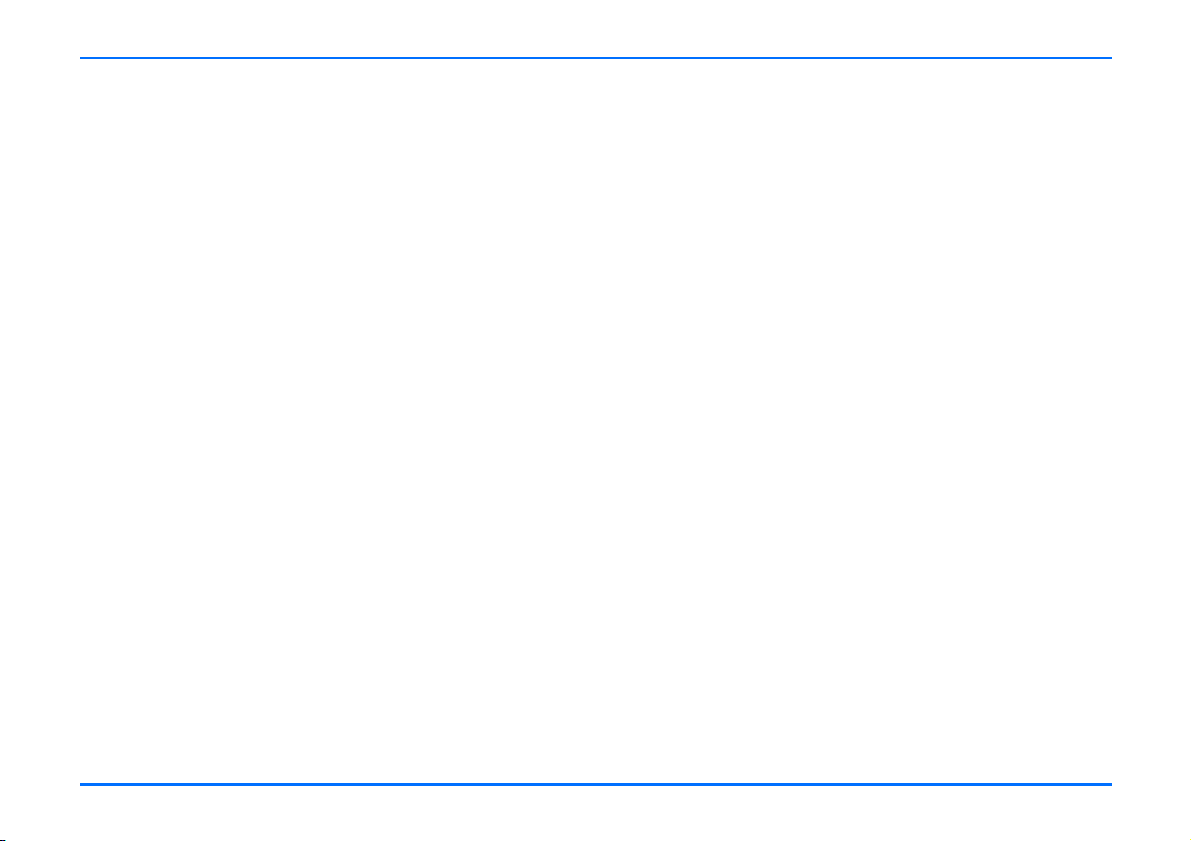
Dôle¾ité bezpeènostné informácie
9. Dôle¾ité bezpeènostné
informácie
Prevádzkové prostredie
Kdekoåvek sa nachádzate, nezabúdajte dodr¾iava» v¹etky
osobitné predpisy a v¾dy automobilovú súpravu vypnite, keï je
zakázané ju pou¾íva» alebo keï by jej pou¾itie mohlo spôsobi»
ru¹enie alebo nebezpeèenstvo.
Elektronické zariadenia
Väè¹ina moderných elektronických zariadení je tienená pred
rádiofrekvenènými (RF) signálmi. Niektoré elektronické
zariadenia ale nemusia by» tienené pred RF signálmi va¹ej
automobilovej súpravy.
Kardiostimulátory
Výrobcovia kardiostimulátorov odporúèajú dodr¾iava» medzi
bezdrôtovým telefónom a kardiostimulátorom minimálnu
vzdialenos» 15,3 cm (6 palcov), aby sa zabránilo prípadnému
ru¹eniu èinnosti kardiostimulátora. Tieto odporúèania sú v
súlade s výsledkami nezávislého výskumu a odporúèaniami
organizácie Wireless Technology Research.
Osoby s kardiostimulátorom:
• by mali v¾dy dr¾a» zapnutý prístroj vo vzdialenosti väè¹ej ne¾
15,3 cm (6 palcov) od kardiostimulátora;
Ak máte akýkoåvek dôvod domnieva» sa, ¾e dochádza k ru¹eniu,
okam¾ite automobilovú súpravu prepnite do re¾imu vypnutia.
Potenciálne explozívne prostredia
Prepnite automobilovú súpravu do re¾imu vypnutia, pozrite si
èas» RE®IM VYPNUTIA na strane 5, ak sa nachádzate v prostredí
s potenciálne výbu¹nou atmosférou, a riaïte sa v¹etkými
znaèkami a pokynmi. Medzi prostredia s potenciálne výbu¹nou
atmosférou patria priestory, kde sa be¾ne odporúèa vypnú»
motor vozidla. Iskry v takýchto priestoroch mô¾u spôsobi»
explóziu alebo po¾iar s následnými zraneniami, mo¾no i
smrteånými.
Prepnite prístroj do re¾imu vypnutia na èerpacích staniciach,
napríklad pri benzínových pumpách a v servisných strediskách.
Re¹pektujte obmedzenia na pou¾ívanie rádiových zariadení v
priestoroch skladovania a distribúcie palív, v chemických
prevádzkach a na miestach, kde prebiehajú trhacie práce.
Miesta s potenciálne explozívnou atmosférou sú spravidla, ale
nie v¾dy, jasne oznaèené. Patria medzi ne podpalubia lodí,
chemické prepravné alebo skladovacie zariadenia, vozidlá,
jazdiace na skvapalnené uhåovodíky (napríklad propán alebo
bután) a priestory, kde vzduch obsahuje chemikálie alebo
èastice, napríklad zrno, prach alebo kovové prá¹ky.
Vozidlá
Iba kvalifikovaný personál smie vykonáva» servis telefónu a
in¹talova» automobilovú súpravu do vozidla. Chybná in¹talácia
alebo servis mô¾u by» nebezpeèné a mô¾u spôsobi» neplatnos»
v¹etkých záruk, vz»ahujúcich sa na prístroj.
Rádiofrekvenèné signály mô¾u ru¹i» nesprávne in¹talované
alebo nedostatoène tienené elektronické systémy v motorových
vozidlách, napríklad elektronické systémy vstrekovania paliva,
Copyright © 2006 Nokia. All rights reserved.
75
Page 76

Tiesòové volania
elektronické proti¹mykové/protiblokovacie brzdové systémy,
elektronické systémy riadenia pohonu a prevodov, airbagové
systémy. Podrobnej¹ie informácie si vy¾iadajte od zastúpenia
alebo od výrobcu buï vá¹ho vozidla alebo zariadenia, ktorým
ste vozidlo dovybavili.
Pravidelne kontrolujte, èi je v¹etko príslu¹enstvo mobilného
telefónu vo va¹om vozidle upevnené a správne pracuje.
Neskladujte a neprevá¾ajte horåavé kvapaliny, plyny alebo
výbu¹né materiály v rovnakom priestore ako telefón, jeho
súèasti alebo príslu¹enstvo.
Ak máte vozidlo vybavené airbagom, nezabudnite, ¾e airbag sa
rozpína s veåkou silou. Neumiestòujte ¾iadne predmety, vrátane
in¹talovaných alebo prenosných bezdrôtových zariadení, do
oblasti pred airbagom alebo do oblasti, kam sa airbag rozpína.
Ak je bezdrôtové zariadenie vo vozidle in¹talované nesprávne a
airbag sa nafúkne, mô¾e dôjs» k vá¾nym zraneniam.
Nedodr¾anie týchto pokynov mô¾e vies» k pozastaveniu alebo
odmietnutiu poskytovania telefónnych slu¾ieb poru¹ovateåovi
alebo k jeho právnemu postihu, prípadne k obom dôsledkom.
Tiesòové volania
Pozor!
Bezdrôtové telefóny, vrátane tejto automobilovej súpravy,
pou¾ívajú pre svoju prevádzku rádiofrekvenèné signály,
bezdrôtové siete, pozemné siete a funkcie, programované
u¾ívateåmi. Preto nemo¾no zaruèi» spojenie za ka¾dých
okolností. Nikdy sa nespoliehajte na akékoåvek bezdrôtové
zariadenie ako na jediný prostriedok pre ¾ivotne dôle¾itú
komunikáciu, napríklad pre privolanie lekárskej pomoci.
Ako uskutoèni» tiesòové volanie
Tiesòové volanie uskutoèníte takto:
X Ak je telefón alebo zapaåovanie vozidla vypnuté, zapnite ho.
Skontrolujte, èi je intenzita signálu dostatoèná. Niektoré
siete mô¾u vy¾adova», aby bola v telefóne správne vlo¾ená
platná SIM karta.
X Stlaète a pridr¾te , kým sa nezobrazí text Uskutoèni»
tiesòový hovor?. Potvrïte stlaèením .
X Potvrïte kontrolnú otázku – vyberte Áno stlaèením ,
alebo zru¹te tiesòové volanie – vyberte Nie a stlaète .
Ak máte aktivované niektoré funkcie, budete ich mo¾no musie»
vypnú», aby ste mohli uskutoèni» tiesòové volanie. Vyhåadajte si
podrobnej¹ie informácie v tomto návode alebo sa informujte u
poskytovateåa slu¾ieb.
Pri tiesòovom volaní èo najpresnej¹ie podajte v¹etky potrebné
informácie. Vá¹ bezdrôtový prístroj mô¾e by» jediným
komunikaèným prostriedkom na mieste nehody. Neukonèujte
hovor, kým k tomu nedostanete povolenie.
Výstraha!
Tiesòové volanie mô¾ete uskutoèni» iba ak je do va¹ej
automobilovej súpravy zapojená externá GSM anténa.
76
Copyright © 2006 Nokia. All rights reserved.
Page 77

Technické údaje
10. Technické údaje
Napätie batérie
12,6 V (10,8 –16 V)
Záporná svorka na zemi (GND).
Prúdová spotreba
maximálne 1,5 A (re¾im vypnutia: 1 mA)
Vysielací výkon
EGSM 900: 3,2 mW – 2 W
DCS 1800: 1,0 mW - 1 W
Napájací kábel PCU-4
Zapojenie napájacieho kábla
1. +12V, + autobatérie, èervený
2. Zem, - autobatérie, èierny
3. Stí¹enie autorádia, ¾ltý
4. Snímaè zapaåovania, modrý
5. 2 A poistka
6. 1 A poistka
Copyright © 2006 Nokia. All rights reserved.
77
Page 78

Výklad termínov
11. Výklad termínov
Automobilová SIM karta
Automobilová SIM karta sa vkladá do èítaèky SIM karty v
automobilovej súprave Nokia.
Bluetooth handsfree profil (HFP)
Bluetooth handsfree profil je medzinárodný Bluetooth de-facto
¹tandard, ktorý umo¾òuje spojenie automobilovej súpravy s
kompatibilným mobilným telefónom cez technológiu Bluetooth
a jeho praktickú handsfree obsluhu.
Okrem toho vám tento re¾im umo¾òuje pripoji» k automobilovej
súprave Bluetooth headset.
Bluetooth SIM access profil
SIM access profil (profil prístupu na SIM kartu) je medzinárodná
Bluetooth norma, ktorá umo¾òuje bezdrôtový prístup na
vzdialenú SIM kartu kompatibilného mobilného telefónu cez
technológiu Bluetooth.
DTMF tóny
Tóny DTMF (Dual Tone Multi-Frequency) sa pou¾ívajú na
komunikáciu s odkazovými schránkami, poèítaèovými
telefonickými systémami atï. Tóny mô¾ete vybera» pomocou
èíselného editora kolieska Navi voåbou èíslic 0 -9.
GPRS
GPRS (General Packet Radio Service - Univerzálna paketová
rádiová slu¾ba) umo¾òuje bezdrôtové dátové prenosy. Pre
bezdrôtový prístup k dátovým sie»am potrebujete prístupové
miesto GPRS od operátora svojej siete alebo poskytovateåa
slu¾ieb. Ïal¹ie informácie nájdete v èasti GPRS (General Packet
Radio Service - Univerzálna paketová rádiová slu¾ba) na strane
66.
GSM
GSM (global system for mobile communication - globálny
systém mobilnej komunikácie) je technická norma pre mobilné
rádiové siete.
HFP
HFP (handsfree profil)
HSCSD
Technika HSCSD (High Speed Circuit Switched Data Vysokorýchlostné okruhovo spojované dáta) urýchåuje dátové
spojenia a zabezpeèuje atraktívne dátové slu¾by GSM. Ïal¹ie
informácie nájdete v èasti HSCSD (High Speed Circuit Switched
Data - Vysokorýchlostné okruhovo spojované dáta) na
strane 66.
IMEI
IMEI je sériové èíslo vá¹ho zariadenia a dodáva sa s
automobilovou súpravou.
PIN kód
PIN kód (Personal Identification Number - Osobné identifikaèné
èíslo) je 4- a¾ 8-ciferný kód, ktorý chráni va¹u SIM kartu pred
neoprávneným pou¾itím. PIN kód sa dodáva spolu so SIM
kartou. Ïal¹ie informácie nájdete v èasti Prístupové kódy pre
automobilovú SIM kartu na strane 22.
78
Copyright © 2006 Nokia. All rights reserved.
Page 79

PUK kód
PUK kód (Personal Unblocking Key – Osobný odblokovací kód)
je 8-ciferný kód, ktorý je potrebný na odblokovanie
zablokovaného PIN kódu.
PUK kód sa dodáva spolu so SIM kartou. Ak kód stratíte alebo
ste ho nedostali so SIM kartou, obrá»te sa na operátora svojej
siete.
SIM karta
SIM (Subscriber Identity Module - Úèastnícky identifikaèný
modul) karta obsahuje v¹etky informácie, ktoré potrebuje
celulárna sie» na identifikáciu u¾ívateåa siete. SIM karta okrem
toho obsahuje bezpeènostné údaje.
SMS
Sie»ová slu¾ba SMS (Short Message Service - Slu¾ba krátkych
správ) vám umo¾òuje odosiela» krátke textové správy (do 160
znakov) na mobilné telefóny a prijíma» krátke textové správy od
iných mobilných u¾ívateåov, ak máte túto slu¾bu aktivovanú.
SMSC èíslo
Èíslo SMSC (Short Message Service Centre - Centrum slu¾by
krátkych správ) je potrebné na odosielanie krátkych správ.
Vzdialená SIM karta
Vzdialená SIM karta sa vkladá do èítaèky SIM kariet
kompatibilného mobilného telefónu, spojeného s
automobilovou súpravou bezdrôtovým spojením cez Bluetooth
SIM access profil.
Výklad termínov
Copyright © 2006 Nokia. All rights reserved.
79
